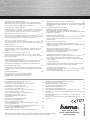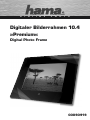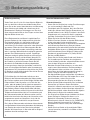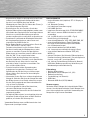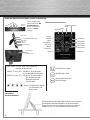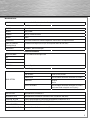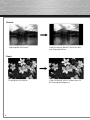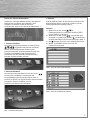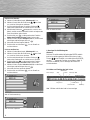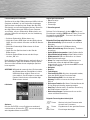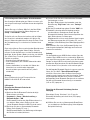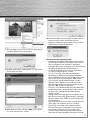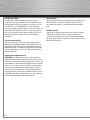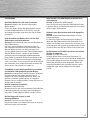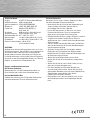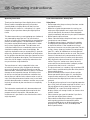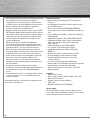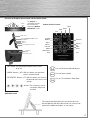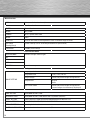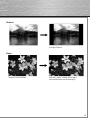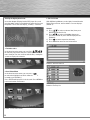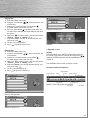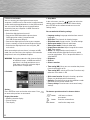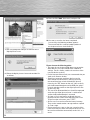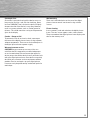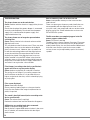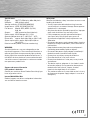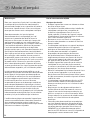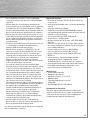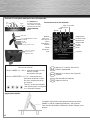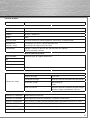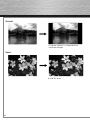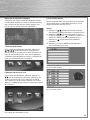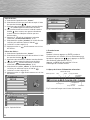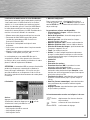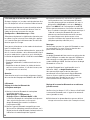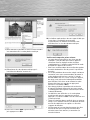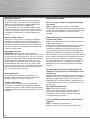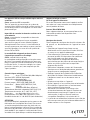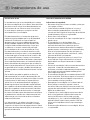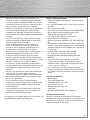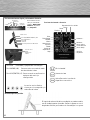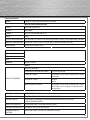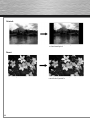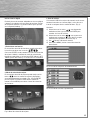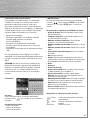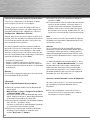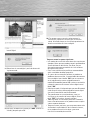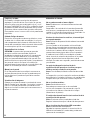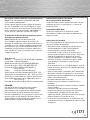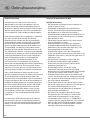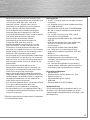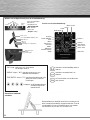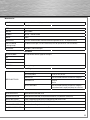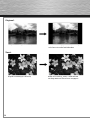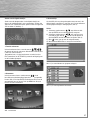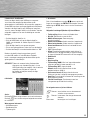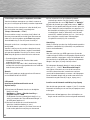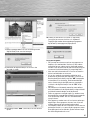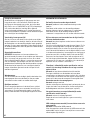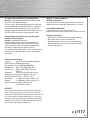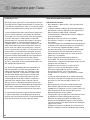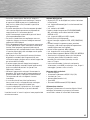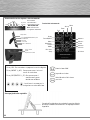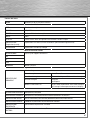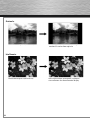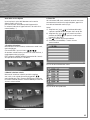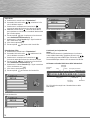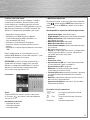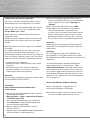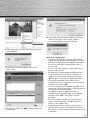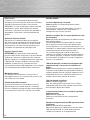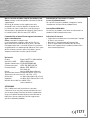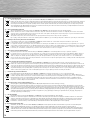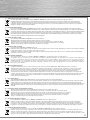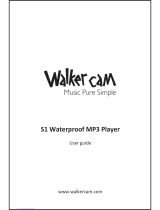Hama 00090919 El manual del propietario
- Categoría
- Marcos de fotos digitales
- Tipo
- El manual del propietario

00090919/01.10
All listed brands are trademarks of the corresponding companies. Errors and omissions excepted,
and subject to technical changes. Our general terms of delivery and payment are applied.
Hama GmbH & Co KG
D-86651 Monheim/Germany
www.hama.com
Informationstechnische Einrichtung Class A d
Warnung! Dies ist eine Einrichtung der Klasse A. Diese Einrichtung kann im
Wohnbereich Funkstörungen verursachen. In diesem Fall kann vom Betreiber
verlangt werden, angemessene Maßnahmen durchzuführen.
Class A information technology equipment g
Warning! This device is categorized as class A equipment. This equipment can
cause radio interference in living spaces. If this is the case, you can request the
operator to undertake appropriate measures to prevent such interference.
Dispositif d’informations techniques classe A f
Avertissement ! Ce dispositif appartient à la classe A. Ce dispositif est suscepti-
ble de provoquer des perturbations radioélectriques dans une zone habitable. Il
peut être exigé de l’utilisateur de prendre des mesures appropriées.
Equipo de tecnología de información clase A e
Aviso: Éste es un aparato de la clase A. Este aparato puede provocar interferenci-
as en el ámbito doméstico. En este caso, el usuario puede estar obligado a tomar
medidas adecuadas.
Informatietechnische inrichting Class A o
Waarschuwing! Dit is een klasse-A-inrichting. Deze inrichting kan in woonom-
gevingen storingen veroorzaken. In dat geval dient de gebruiker passende
maatregelen te nemen.
Dispositivo per tecnologie dell‘informazione classe A i
Attenzione! Questo è un dispositivo della classe A che può causare disturbi
radio nella zona abitativa. In questo caso l’esercente può richiedere di prendere
particolari provvedimenti.
k
Informationsteknisk enhet klass A s
Varning! Detta är en enhet enligt klass A. Dessa enheter kan förorsaka radio-
störningar i bostäder. I detta fall kan driftsansvarig åläggas att vidtaga passande
åtgärder.
Luokan A tietotekniikkalaite m
Varoitus: Tämä on A-luokan laite. Tämä laite voi aiheuttaa
radiohäiriöitä asunnossa käytettäessä. Siinä tapauksessa
käyttäjältä voidaan edellyttää kohtuullisia korjaustoimia.
Specyfikacja informacyjno techniczna – urządzenie klasy A
q
UWAGA! Urządzenie klasy A. Urządzenie może powodować zakłócenia w obrębie
mieszkania. W takim wypadku użytkownik musi przedsięwziąć odpowiednie kroki
zapobiegawcze.
Információtechnikai berendezés, A-osztály
h
Figyelem! Ez az eszköz A-osztályú berendezés.
Ez az eszköz lakásban üzemeltetve rádiófrekvenciás zavart kelthet.
Ha hosszabb időn át üzemeltetve, a közelben lévő készülékeket zavarja, célszerű
áthelyezni más környezetbe.
Technicko informační zařízení třídy A
c
Varování! Tohle je zařízení třídy A. Může způsobit rádiové rušení v obytné zóně.
V takovém případě může být požadováno od provozovatele, aby provedl
příslušná opatření.
Technicko-informačné zariadenie triedy A
v
POZOR! Toto je zariadenie triedy A. Môže spôsobiť rádiové rušenie v
obytnej zóne. V takomto prípade môže byť požadované od prevádzkovateľa, aby
urobil príslušné opatrenia.
Aparelho de tecnologia da informação Class A
p
Aviso! Este é um aparelho de Classe A. Este aparelho pode provocar
interferências em áreas residenciais. Neste caso, pode-se exigir ao
utilizador que tome as medidas adequadas.
u
t
r
Die Konformitätserklärung nach der R&TTE d
Richtlinie 99/5/EG fi nden Sie unter www.hama.com
See www.hama.com for declaration of g
conformity according to R&TTE Directive 99/5/EC guidelines
La déclaration de conformité à la directive f
R&TTE 99/5/CE se trouve sur www.hama.com
La declaración de conformidad según la e
directiva R&TTE 99/5/CE la encontrará en www.hama.com
De conformiteitsverklaring conform de o
R&TTE-richtlijn 99/5/EG vindt u onder www.hama.com
La dichiarazione di conformità secondo la i
direttiva R&TTE 99/5/CE è disponibile sul sito
www.hama.com
Konformitetsförklaring enligt R&TTE riktlinje s
99/5/EG fi nner du på www.hama.com
Radio- ja telepäätelaitteita koskevan m
direktiivin 99/5/EY mukainen vaatimustenmukaisuusvakuutus löytyy
osoitteesta www.hama.com
Overensstemmelseserklæringen i henhold til R&TTE-retningslinierne j
fi nder du under HYPERLINK „http://www.hama.com”
Deklaracja zgodności według dyrektywy
q
R&TTE 99/5/EG dostępna na stronie internetowej www.hama.com
A megfelelőségi követelmények megegyeznek
h
az R&TTE Irányelvek 99/5/EG ajánlásaival www.hama.com
Prohlášení, o shodě podle směrnice
c
R&TTE 99/5/EG, naleznete na www.hama.com
Prehlásenie o zhode podľa R&TTE smernice
v
99/5/EG nájdete na www.hama.com
k
u
R&TTEDirektifi 99/5/EG’ye göre uygunluk beyanı için www.hama.com t
adresine bakınız.
r
1177

DIGITAL PHOTO
00090919
Digitaler Bilderrahmen 10.4
»Premium«
Digital Photo Frame

2
Bedienungsanleitung
Vielen Dank, dass Sie sich für einen digitalen Bilderrah-
men aus dem Hause Hama entschieden haben. Bitte
lesen Sie vor der ersten Inbetriebnahme und Benutzung
diese Anleitung vollständig und aufmerksam durch.
Bitte bewahren Sie diese Anleitung gut auf. Sie wird
Ihnen eine wertvolle Hilfe zu allen Fragen rund um Ihren
digitalen Bilderrahmen sein.
Diese Dokumentation und die evtl. zugehörigen Pro-
gramme (Software) sind urheberrechtlich geschützt.
Der Hersteller behält sich alle Rechte vor die nicht
ausdrücklich eingeräumt werden ohne vorheriges,
schriftliches Einverständnis und außer in den gesetzlich
gestatteten Fällen darf diese Dokumentation oder die
Software insbesondere weder vervielfältigt, verbreitet
oder in sonstiger Weise öffentlich zugänglich gemacht
werden. Diese Dokumentation und evtl. zugehörige
Software wurde mit größter Sorgfalt erstellt und nach
dem Stand der Technik auf Korrektheit überprüft. Für
die Qualität, Leitungsfähigkeit sowie Marktgängigkeit
des Produkts zu einem bestimmten Zweck der von
dem durch die Produktbeschreibung abgedeckten
Leistungsumfangs abweicht wird weder ausdrücklich
noch stillschweigend die Gewähr oder Verantwortung
übernommen. Der Lizenznehmer trägt alleine das Risiko
für Gefahren und Qualitätseinbußen die sich bei Einsatz
des Gerätes eventuell ergeben.
Für Schäden die sich direkt oder indirekt aus dem
Gebrauch der Dokumentation oder der Software oder
des Gerätes ergeben sowie für beiläufige Schäden oder
Folgeschäden ist der Hersteller nur im Falle des Vor-
satzes, oder der groben Fahrlässigkeit verantwortlich.
Für den Verlust oder die Beschädigung von Hardware
oder Software Daten infolge direkter oder indirekter
Fehler oder Zerstörung sowie für Kosten (einschließlich
Telekommunikationskosten) die im Zusammenhang mit
der Dokumentation oder der Software stehen und auf
fehlerhafte Installation die seitens des Herstellers nicht
vorgenommen wurde zurückzuführen sind, sind alle
Haftungsansprüche ausdrücklich ausgeschlossen.
Die in dieser Dokumentation enthaltenen Informationen
und die Software können ohne besondere Ankündigung
zum Zwecke des technischen Fortschritts geändert
werden. Wir bieten Ihnen als Hersteller dieses Original-
produktes eine Herstellergarantie.
Stand der Dokumentation 01/2010
Sicherheitshinweise:
• Setzen Sie das Gerät keinen starken Erschütterungen
aus und vermeiden Sie Stoß oder Fall.
• Feuchtigkeit oder Flüssigkeiten, die in das Gehäuse
eindringen, können Ihren Digitalen Photorahmen irre
parabel werden lassen. Sollte Flüssigkeit in das Gerät
eingedrungen sein, trennen Sie dieses umgehend
vom Netz und wenden Sie sich an Ihren Fachhändler.
• Öffnen Sie keinesfalls den Bilderrahmen
• Wählen Sie einen Standort an dem der Bilderrahmen
sicher steht und nicht herunterfallen kann.
• Der digitale Bilderrahmen ist eine technisch komplexe
und hochwertige Entwicklung. Dennoch können
elektrotechnische oder elektrische Geräte im direkten
Umfeld des Bilderrahmens zu Wiedergabestörungen
und Fehlfunktionen führen. Wählen Sie daher einen
Standort mit genug Abstand zu TV, Radio, W-LAN
Geräten und Mikrowellen.
• Setzen Sie das Geräte weder Staub noch Sand aus.
Zur Vermeidung eines Defektes durch elektrosta
tische Aufladung sollte der aufgestellte Bilderrahmen
stets mit dem Stromnetz verbunden sein.
• Betreiben Sie den Bilderrahmen nur an einer dafür
zugelassenen Netzsteckdose. Die Netzsteckdose
sollte jederzeit leicht erreichbar sein. Achten Sie
darauf, dass das Kabel ordnungsgemäß verlegt ist,
und für sicheren Stand des Rahmens sorgt.
• Der digitale Bilderrahmen verfügt über ein modernes,
hochauflösendes LCD-Panel. Vermeiden Sie es unter
allen Umständen, starken Druck auf die
Rahmenvorderseite bzw. das Display auszuüben.
• Stellen Sie den Bilderrahmen bitte nicht im direkten
Sonnenlicht auf. Nehmen Sie das Gerät bitte
keinesfalls in Betrieb, wenn dieses auf einem Teppich
oder einer anderen, textilen Unterlage aufgestellt ist.
Die Belüftungslöcher auf der Unterseite des digitalen
Bilderrahmens dürfen nicht verdeckt werden.
• Das Display Ihres Bilderrahmens befindet sich hinter
einem Schutzglas. Reinigen Sie dieses nur im
Bedarfsfall. Verwenden Sie dazu ein weiches
Microfasertuch (wie z.B. Hama Art.-Nr.: 51076/51077),
bzw. ein Spezialreinigungstuch für LC-Displays.
Verwenden Sie niemals starke, bzw. alkoholhaltige
Reiniger.
• Sollten Sie einen Defekt an Ihrem digitalen Bilder-
rahmen feststellen, wenden Sie sich bitte an Ihren
Fachhändler.
d Bedienungsanleitung

3
• Bitte beachten Sie die im Anhang technischen Daten
im Bezug auf die Multimedia-Kompatibilität beim
Anschluss von USB-Geräten, bzw. bei der
Wiedergabe von Fotos, Musik, Videos oder Filmen (je
nach Spezifikation des Gerätes).
• Bitte beachten Sie, dass Dateien, die auf dem
digitalen Bilderrahmen wiedergegeben werden unter
Umständen dem Copyright Dritter unterliegen können.
Alle hieraus resultierenden Haftungsansprüche
werden vom Hersteller ausdrücklich ausgeschlossen.
• Entnehmen Sie während der Wiedergabe keinesfalls
die eingelegte Speicherkarte, oder trennen evtl.
angeschlossene USB-Geräte ab.
• Bevor Sie das Gerät ausschalten, kehren Sie mit der
Taste “EXIT/ENTER“ stets bis in das
Funktionsauswahlmenü zurück. Schalten Sie das
Geräte nicht während der Wiedergabe aus, oder
trennen es vom Netz. Trennen Sie den digitalen
Bilderrahmen erst vom Netz, wenn Sie diesen zuvor
über die “ON“-Taste ausgeschaltet haben.
• Achten Sie bei der Verwendung eines externen
Ohrhörers/Kopfhörers (Funktion je nach Spezifikation
des Gerätes) darauf, diese nicht zu lange und
nicht bei zu hoher Lautstärke zu verwenden. Dies
kann zu Hörschäden führen.
• Zu hohe Lautstärke bei der Verwendung des
eingebauten Lautsprechers (Funktion je nach
Spezifikation des Gerätes) kann zu Verzerrungen
führen. Stellen Sie in diesem Fall eine niedrigere
Lautstärke ein.
• Verwenden Sie das Gerät nur mit dem mitgelieferten
Netzgerät. Sollte das Gehäuse des Netzgerätes oder
des Bilderrahmens einen Defekt aufweisen, trennen
Sie das Gerät umgehend vom Netz und wenden Sie
sich an Ihren Fachhändler.
• Im Falle ungewöhnlich hoher Betriebswärme,
seltsamen Betriebsgeräuschen oder
Rauchentwicklung trennen Sie das Gerät ebenfalls
umgehend vom Netz.
• Der digitale Bilderrahmen ist versiegelt/geschlossen.
Verletzten Sie diese Siegel, bzw. wird das Gehäuse
geöffnet, erlischt der Garantieanspruch.
Verwendete Markennamen und Markenzeichen sind
Eigentum der jeweiligen Inhaber.
Funktionsüberblick:
• hochauflösendes 10.4 (=26,42cm) TFT-LC-Display im
4:3 Format
• inkl. Bluetooth-Funktion
(zur kabellosen Datenübertragung)
• inkl.128MB Speicher
• integriertes Kartenlesegerät für CF/SD/SDHC/MMC/
MS auch als externer USB 2.0 Kartenleser am PC
verwendbar
• inkl. 2 x USB-Anschluss (mini-USB + Typ A;
Host & Device; 2.0 highspeed)
• unterstützte Bilddateien: JPG, JPEG, BMP, PNG, GIF
• unterstützte Bildfunktionen: Zoom, Bildrotation,
Dia-Show und einstellbaren Splitscreen-Modus
(mit 3 Effektdarstellungen)
• unterstützte Audioformate: MP3 & WMA
• inkl. Lautsprechern und Audio-Ausgang (3.5mm)
• unterstützte Videoformate: Motion JPEG, AVI,
MPEG 1/2,
• weitere Funktionen: Uhr/Kalender, Bildanzeigedauer,
Dateibeschreibung, Ordnermodus, Darstellungsformat
(normal, smart) und 7-sprachiges Menü
• inkl. Infrarot-Fernbedienung (mit Batterie), Netzteil,
USB-Kabel, Bedienungsanleitung, Vorbereitung zur
Wandmontage und Standhalterung
Lieferumfang:
• digitaler Bilderrahmen
• Netzadapter (AC/DC-Adapter: 12V, 1,5A)
• Bedienungsanleitung
• Fernbedienung (inkl. Batterie)
• USB-Kabel
• Bluetooth USB Stick (DC-5V, 100mA)
Stromversorgung:
Verbinden Sie das Netzgerät mit dem digitalen Bilder-
rahmen. Anschließend verbinden Sie das Netzgerät mit
einer leicht zugänglichen und für die Verwendung des
Netzgerätes zugelassenen Steckdose.

4
Dreht das Foto um 90 °
Vergrößert das Foto
Aktiviert/deaktiviert die
Musik-Diashow
„ON”-Taste: Zum Ein- bzw. Ausschalten des
digitalen Bilderrahmens
„MENÜ”-Taste (=„M”): Mit dieser Taste gelangen
Sie in den Bildauswahlmodus
„ENTER”-Taste (=„E”): Mit dieser Taste bestätigen
Sie die gewünschten
Menüeinträge und
Einstellungen
-Tasten: Die Pfeiltasten dienen
zur Navigation und
Bildauswahl
Der Aufstellwinkel des digit. Bilderrahmens kann mit dem
verstellbaren Aufsteller/Standfuss verändert werden.
Ziehen Sie den in 6 verschiedenen Längen verstellbaren
Ständer heraus, um ihn wie gewünscht anzupassen.
Verstellbarer
Aufsteller/Standfuss:
Funktionen der Fernbedienung:
Aufbau des digitalen Bilderrahmens und der Fernbedienung:
Ein/Aus
Menu
Enter
Links
Rechts
Oben
Unten
Lautstärke
Reglung
Um das Einlegen bzw.
die Entnahme von „MS
Duo/MS PRO Duo“-
Karten zu erleichtern
wird ein „ Adapter“
benötigt.
Compact Flash
Secure Digital/Multi Media/Memory Stick
Mini USB Port
USB Port
Audio-Out
Netzteil Anschluss
Steuerungstasten
Ein/Aus
Lautstärkeregelung
Diavortrag
Modus
Menü
ON/OFF
Beenden
Zoom
Lautstärke -
Nach oben
Nach links
Auswählen /
Ausführen
Nach unten
Setup
Stummschaltung
Stopp
Lautstärke +
Nach rechts
Drehen

5
MENÜ Untermenüs & Funktionsbeschreibungen
Funktionsauswahlmenü
PHOTO Photo Diashow
MUSIK MP3, WMA
COMBO Musik + Photo Diashow
MOVIE Video
SPIELLISTE Liste aller Dateien mit Dateimanagement sowie Lösch- & Kopierfunktion
EINSTELLUNGEN
(Setting/Setup)
Systemeinstellungen (variiert je nach Spezifikation des Gerätes)
KALENDER Kalender-, Uhreinstellungen
Kartenauswahlmenü
SD/SDHC/MMC Verschiedene Datenträgerarten
MS
CF
USB
MEMORY Interner Speicher
Einstellungen
BILD SETZEN
Sprachauswahl
Bildstandzeit 2 Sek./5 Sek./10 Sek.
Bildwechsel Verschiedene Bildwechseleffekte einstellbar
Bildformat Original
Smart
Splitscreenmodus Verschiedene Bildwechseleffekte einstellbar
(mehrere Bilder zeitgleich auf Display)
UHR SETZEN JAHR/MONAT/DATUM/ZEIT
ALARM SETZEN JAHR/MONAT/DATUM/ZEIT/KLINGELTON (1/2)/MODE (AN/AUS)
STARTEN SETZEN FUNKTIONSAUSWAHL/KALENDER/BILD/MUSIK/FILM/SPIELLISTE
DISPLAYEINSTELLUNGEN
HELLIGKEIT/KONTRAST/FARBSÄTTIGUNG
DEFAULT SETZEN Standardwerte wiederherstellen
SYSTEMINFORMATION Auskunft über die Softwareversion/Firmware
Menüfunktionen:

6
Original:
Originalgröße (4:3 Format) In der Einstellung „Normal“ behält das Bild
sein Originalformat bei
Smart:
Originalgröße (4:3 Format) In der Einstellung „Smart“ wird das Bild auf
die Displaygröße angepasst

7
Starten des digitalen Bilderrahmens
Stecken Sie zuerst den Adapterstecker in den digitalen
Bilderrahmen und danach das Netzkabel in eine
Steckdose. Schalten Sie dann das Gerät ein.
Der Bildschirm zeigt an, dass das Gerät lädt (loading...“).
1. Funktion auswählen
Im Funktionsauswahlmenü können Sie mit den Tasten
die gewünschte Funktion auswählen.
Mit der Taste ENTER gelangen Sie dann in das
Kartenauswahlmenü. Außerdem können Sie über das
Funktionsauswahlmenü zu den Funktionen EDIT
(bearbeiten) und SETTINGS (Systemeinstellungen)
gelangen und den Kalender aufrufen.
2. Kartenauswahlmenü
Im Kartenauswahlmenü können Sie mit den Tasten
zwischen den verfügbaren und entsprechend
hervorgehobenen Speichermedien wählen. (Abb. 1)
Drücken Sie ENTER, um die Dateiliste der Speichermedien
anzuzeigen. Drücken Sie MENU, um zum
Funktionsauswahlmenü zurückzukehren.
Abb. 1: Kartenauswahlmenü
3. Dateiliste
Sind der USB-Stick bzw. die Speicherkarten korrekt in den
digitalen Bilderrahmen eingesteckt, wird eine Liste der
Datenträgeretiketten angezeigt. (Abb. 2)
Aktionen:
a) Wählen Sie mit den Tasten ein
Dateiträgeretikett aus und drücken Sie dann ENTER,
um zur Dateiliste zu gelangen.
b) Wählen Sie mit den Tasten einen Ordner bzw.
eine Datei aus und drücken Sie dann um den Ordner
zu öffnen oder ENTER, um die Datei abzuspielen. (Abb. 3)
c)
Mit gelangen Sie zurück in das vorherige Verzeichnis.
d) Mit der Taste MENU, kehren Sie zurück zum
Funktionsauswahlmenü.
Abb. 2: Liste der Datenträgeretiketten
Abb. 3: Liste der abspielbaren Dateien

8
Kopieren von Dateien:
a) Wählen Sie den Menüpunkt „Wiedergabe“ aus.
b) Wählen Sie mit Hilfe der Pfeiltasten die Datei
aus, welche Sie kopieren möchten.
c) Ihre Auswahl bestätigen Sie mit der Pfeiltaste ,
neben dem Dateinamen erscheint nun ein Zeichen
d) Mit Hilfe der Pfeiltaste gelangen Sie zurück in das
Menü, wo Sie nun den Zielordner für die zu kopierende
Datei auswählen und aufrufen.
e) Drücken Sie nun um die gewünschte Funktion
Abbrechen/Einfügen/Löschen (Abb.4) aufzurufen.
f) Wählen Sie das Symbol Einfügen (Abb.5a) um die Datei
einzufügen und bestätigen dies mit .
g) Nun wird die Datei kopiert (Abb.6).
h) Drücken Sie anschließend , um zur Dateiliste
zurückzukehren.
Löschen von Dateien:
a) Wählen Sie den Menüpunkt „Wiedergabe“ aus.
b) Wählen Sie mit Hilfe der Pfeiltasten die Datei
aus, welche Sie löschen möchten.
c) Ihre Auswahl bestätigen Sie mit der Pfeiltaste ,
neben dem Dateinamen erscheint nun ein Zeichen
d) Drücken Sie nun um die gewünschte Funktion
Abbrechen/Einfügen/Löschen (Abb.4) aufzurufen.
e) Wählen Sie das Symbol Löschen (Abb.5b) um die Datei
einzufügen und bestätigen dies mit .
f) Nun wird die Datei gelöscht (Abb.6).
g) Drücken Sie anschließend , um zur Dateiliste
zurückzukehren.
Abb. 4: Dateiverwaltung
Abb. 5a: Datei kopieren
Abb. 5b: Datei löschen
Abb. 6
4. Anzeigen für die Wiedergabe
Aktionen:
Drücken Sie während der Wiedergabe ENTER und die
Info-Leiste wird angezeigt. Wählen Sie dann mit den
Tasten eine Funktion aus und drücken Sie ENTER,
um die entsprechende Funktion auszuführen. (Abb. 7)
Drücken Sie MENU, um zur Anzeige der Dateiliste
zurückzukehren.
4.2 Aufbau und Funktion der Info-Leiste
Abb. 7: Bilder mithilfe der Info-Leiste anzeigen
Statusanzeige Stop
Bildrotation
Zoom vorheriges Bild
Dateiinformation
Play/Pause
nächstes Bild
Dateibrowser
Auflösung

9
5. Verwendung als Card Reader:
Sie können Ihren digit. Bilderrahmen per USB mit Ihrem
Computer verbinden, um auf Dateien der eingelegten
Speicherkarte zuzugreifen, bzw. Daten über die USB-
Schnittstelle austauschen/kopieren/löschen. Bevor Sie
den digit. Bilderrahmen per USB an Ihrem Computer
anschließen, müssen Sie den digit. Bilderrahmen aus-
schalten. Gehen Sie wie folgt vor, um eine Verbindung
herzustellen:
• Schalten Sie den digit. Bilderrahmen aus
• Verbinden Sie das USB-Kabel mit dem Bilderrahmen
(USB - Anschlusskabel: A-Stecker auf Mini-B-Stecker
(B5Pin))
• Verbinden Sie den digit. Bilderrahmen mit Ihrem
Computer
• Legen Sie eine Speicherkarte in den Slot des
Bilderrahmen
• Schalten Sie den Bilderrahmen mit dem Haupt-
schalter „ON“ ein.
Nach Anschluss des Bilderrahmens wechselt dieser in
den USB-Modus. Über den Windows-Explorer können
Sie nun auf die im Bilderrahmen eingelegte Speicher-
karte zugreifen.
ACHTUNG: Während der automatischen Diashow oder
der Wiedergabe von Einzelbildern ist keine
USB-Verbindung möglich. Ebenso ist es
nicht möglich, eine Diashow zu starten oder
Dateien zu betrachten, während der digit.
Bilderrahmen arbeitet.
6. Kalender
Aktionen:
Drücken Sie ENTER, um zum Funktionsauswahlmenü
zurückzukehren. Drücken Sie , um zum vorherigen
oder folgenden Monat zu wechseln.
Angezeigte Informationen:
• Monatsanzeige
• Bildanzeige
• Zeitanzeige
7. Einstellungsmenü
Drücken Sie im Hauptmenü mit den Tasten auf
Einstellungen und dann ENTER oder drücken Sie auf der
Fernbedienung die SETUP – Taste um in das Einstel-
lungsmenü zu gelangen.
Folgende Eintellungsmöglichkeiten sind verfügbar:
• Spracheinstellung: Sprachauswahl aus mehreren
Sprachen
• Dia Zeit: Zeitintervall für Bildbetrachtung
• Modus Diavorführung: Bilderübergang - Funktions-
einstellung
• Audio Wiederholungsmodus: Audio Endlosschleife
• Video Wiederholungsmodus: Video Endlosschleife
• Bildformatwahl: Bild zum Bildschirm ausrichten
• Zeit: Uhrzeiteinstellungen
• Alarm: Der integrierte Wecker funktioniert nur in
Kombination, wenn der digitale Bilderrahmen
eingeschalten ist. Im ausgeschalteten OFF Zustand
ist dies nicht möglich.
• Helligkeit
• Kontrast
• Farbsättigung
• Zeiteinstellung (EIN): Hier kann eingestellt werden,
wann der Bilderrahmen Einschalten oder
• Zeiteinstellung (AUS): Ausschalten soll.
Achtung: Funktion nur wenn der Hauptschalter auf
EIN ist!
• Splitscreen Funktion: Bei dieser Funktion können bis
zu vier Bilder gleichzeitig angezeigt werden
• Auto Play: Funktionsmenü, mit welcher Einstellung
der Bilderrahmen starten soll.
• Werkseinstellungen: Funktionsmenü zum zurück-
setzen auf Werkseinstellung.
Folgende Tasteneingaben sind möglich:
Tasten: Wechsel zwischen Elementen oder
Auswahl von Parametern.
Tasten: Eingabetaste für das gewählte Element.
Enter-Taste: Einstellungen bestätigen.

10
8. Einstellungen der Video-Endlos-Schleifenfunktion:
Um die endlose Wiedergabe von Videos zu nutzen, müs-
sen einige Einstellungen am Bilderrahmen durchgeführt
werden:
Stellen Sie zuerst im Setup–Menü ein, daß der Bilder-
rahmen nach Einschalten mit Videos beginnen soll
(Setup -> Start Modus -> Film)
Zusätzlich müssen Sie noch einstellen, daß bei Videos
das Verzeichnis wiederholt werden soll. Spielen Sie
dazu ein Video ab und drücken Sie dann die Enter–Taste
der Fernbedienung. Es erscheint eine Funktionsleiste
im Bild.
Ganz rechts können Sie nun zwischen den Betriebsarten
wählen. Zur Einstellung der Video–Endlos–Schleife,
müssen Sie 10x die Pfeiltaste > auf der Fernbedienung
betätigen, bis der Ordner–Modus erscheint, nun können
Sie mit der Enter–Taste die gewünschte Wiederhol–
Funktion auswählen:
• Standard ( keine Wiederholung )
• Eines wiederholen ( das aktuelle Video wird endlos
wiederholt )
• Ordner wiederholen ( es werden alle Videos des
Verzeichnisses nacheinander abgespielt,
danach wird das gesamte Verzeichnis jeweils
wiederholt).
Achtung:
Diese Funktion wird nur ab Firmware Version
HA08V1.9-10-4-IN-SP-BT unterstützt!
9. Bluetooth:
Einstellen der Bluetooth-Funktion des
digit. Bilderrahmens
1.) Aktivieren Sie die Bluetooth-Funktion des digit.
Bilderrahmens wie folgt:
• Hauptmenü -> Setup -> Werkseinstellung ->
Bluetooth An/Aus -> AN
Die Bluetooth-Funktion des digit. Bilderrahmnes ist
nun aktiviert. Bitte achten Sie darauf, dass der
„Nano-Bluetooth-Dongle im USB-Einschub steckt!
2.) Aktivieren Sie das zu verwendende, Bluetooth-
fähige, Gerät (Handy, PC, usw...)
Bitte Bluetooth-Modus laut Bedienungsanleitungen
des Gerätes einstellen/aktivieren
3.) Lassen Sie ihr Gerät nach bestehenden Bluetooth-
Verbindungen suchen.
Der digit. Bilderrahmen wird entweder unter der
Bezeichnung “Digi Frame“ oder unter “Amlogic“
erkannt.
4.) Bei der Pincodeabfrage geben Sie bitte “0000“ ein.
5.) Sobald Sie eine korrekte Verbindungsanzeige
erhalten können Sie beginnen Daten über die
Bluetooth-Verbindung in den internen Speicher des
digit. Bilderrahmens zu übertragen.
Gegebenenfalls müssen noch weitere Anweisungen
des Übertragungsgerätes (z.B. Handys, PC, usw...)
befolgen (siehe Anleitung ihres Übertragungsgerätes).
Hinweis:
Bitte beachten Sie, nicht alle Bluetooth-Geräte sind
untereinander kompatibel (abhängig von Profile und
internen Passwörtern).
Achtung:
Für die Anbindung von USB-Geräten welche über den
standard Typ-A USB-Anschluss an den digit. Bilderrah-
men angeschlossen werden sollen, muss der Bluetooth-
Dongle aus dem USB-Einschub vorsichtig herausgezo-
gen werden. Bitte bewahren Sie den Bluetooth-Dongle
in solch einem Fall auf, damit er nicht verloren geht!
Der beiliegende Bluetooth-Dongle ist separat unter der
Hama-Art.-Nr.: 49227: “Nano-Bluetooth-Dongle“
erhältlich. Hierzu kann über die Hama Internetseite
(www.hama.de / www.hama.com) ein aktueller Treiber
heruntergeladen werden der es Ihnen erlaubt den
beiliegenden Nano-Bluetooth-Dongle auch an anderen
Geräten mit Bluetooth-Unterstützung zu verwenden
(z.B. am PC, Laptop etc...).
Einstellen der Bluetooth-Verbindung über den
PC/Laptop
Bitte folgen Sie o.g. Schritten 1.) bis 5.) um die
Bluetooth-Verbindung zwischen Ihrem, PC/Laptop,
herzustellen.
6.) Wählen Sie nun das zu übertragende Photo/Daten
aus und beginnen die Übertragung (siehe folgende
Beispieldarstellung)

11
7.) Ihr PC/Laptop wird nun versuchen eine Verbindung
zum digit. Bilderrahmen herzustellen
8.) Wählen Sie den digit. Bilderrahmen aus und senden
Sie die Datei wie folgt:
9.) Bitte geben Sie die Pin-Numer “0000“ (4-mal die 0)
ein, danach drücken Sie auf OK.
10.) Sobald die Übertragung erfolgreich abgeschlossen
wurde erscheint unten aufgeführtes Fenster.
Zeitgleich werden die übertragenen Daten auf dem
Bilderrahmen angezeigt/abgespielt
Bitte beachten Sie folgende Punkte:
• Die oben beschriebenen Übertragungsarten stellen
Beispiele dar. Andere Geräte können unter Umstän
den verschiedene, bzw. weitere Einstellungen
erfordern. Bitte lesen Sie deshalb auch die Anleitung
des Übertragungsgerätes sorgfältig durch!
• Für die Bestmöglichste Übertragung empfiehlt es
sich kleine Datenmengen zu senden
• Falls es, trotz einer einwandfrei bestehenden
Verbindung, zu Übertragungsproblemen kommen
sollte empfiehlt es sich den digit. Bilderrahmen über
den auf der Rückseite befindlichen “ON“-Knopf,
auszuschalten, den Bluetooth-Dongle aus dem
USB-port vorsichtig herauszuziehen und wieder
einzustecken und danach den digit. Bilderrahmen
über den “ON“-Knopf einzuschalten.
• Die Suche nach Bluetooth-Geräten sollte jedes Mal
wiederholt werden, sobald der digit. Bilderrahmen
ausgeschaltet und/oder der Bluetooth-Dongle
entfernt wurde.
• Sobald Daten übertragen wurden werden diese auf
dem Bildschirm des digit. Bilderrahmens angezeigt.
Drücken Sie die Taste “EXIT“ um in das Hauptmenü
zurückzukehren.
• Alle Daten werden zuerst auf den internen Speicher
übertragen. Diese können später auf andere
Datenträger verschoben, bzw. kopiert werden!
• Bitte beachten Sie das sobald die max. Kapazität
des internen Speichers erreicht wurde, keine
weiteren Daten mehr übertragen werden können
und somit die Verbindung/Übertragung fehlschlägt!

12
Reinigung & Pflege:
Gelegentliche Pflege und Reinigung des Gerätes
sorgen für eine lange Lebensdauer. Verwenden Sie zur
Reinigung des Gerätes ein weiches, fusselfreies Tuch
(z.B. Hama Art.-Nr. 51076/51077 u.ä.). Bei stärkeren
Verschmutzungen feuchten Sie das Tuch sehr leicht an.
Verwenden Sie jedoch keinesfalls starke Lösungsmit-
tel, wie z.B. Alkohol, Benzin, oder Verdünnung. Diese
könnten das Gehäuse oder das Displayschutzglas
angreifen.
Vorsicht Lebensgefahr!
Um das Risiko von einem elektrischen Schlag zu ver-
meiden, darf die Abdeckung des digit. Bilderrahmens,
das Gehäuse oder Bauteile des Netzadapters niemals
geöffnet werden. Es befinden sich keine vom Benutzer
zu wartenden Teile im Innern des digit. Bilderrahmens
oder Netzgerätes.
Gewährleistung/Kundendienst
ACHTUNG! Das Öffnen durch nicht autorisierte Per-
sonen oder Servicewerkstätten führt zum Verlust Ihrer
Garantie- bzw. Gewährleistungsansprüchen. So fern Sie
einen Defekt an Ihrem digitalen Bilderrahmen vermuten,
setzen Sie sich bitte mit Ihrem Händler in Verbindung,
bei dem das Gerät erworben wurde. Dieser kann für
eine schnelle und reibungslose Kundendienstabwick-
lung sorgetragen. Wartungen und/oder Reparaturen an
Ihrem digitalen Bilderrahmen dürfen nur von autorisier-
ten Fachwerkstätten durchgeführt werden.
Wandmontage:
An der Rückseite des digit. Bilderrahmens befinden sich
Montagelöcher, mit denen der Bilderrahmen mithilfe
passender Schrauben an der Wand befestigt werden
kann.
Bildbetrachtung:
Legen Sie eine Speicherkarte ein und schalten Sie den
digit. Bilderrahmen ein. Nach einigen Sekunden er-
scheint der Startbildschirm. Der voreingestellte Modus
des digit. Bilderrahmens zeigt die auf der Speicherkarte
befindlichen Daten an.

13
FEHLERSUCHE:
Der Bilderrahmen lässt sich nicht einschalten:
Ursache: Problem in der Stromversorgung des
Bilderrahmens.
Prüfen Sie, ob der Stecker des Netzadapters korrekt
und vollständig eingesteckt ist. Prüfen Sie auch, ob
das Netzgerät am Netz angeschlossen und mit Strom
versorgt ist.
Beim Auswählen von Dateien lässt sich der digit.
Bilderrahmen nicht mehr bedienen:
Ursache: Schutzverletzung in der internen Software des
digit. Bilderrahmens.
Dies kann am verwendeten Dateiformat liegen. Es
gibt einige Konstellationen welche die Software des
digitalen Bilderrahmens zum Absturz bringen. Die
Ursache jedoch liegt nicht an der Technik/Software des
digitalen Bilderrahmens, sondern an den Dateikon-
ventionen/-konvertierungen der wiederzugebenden
Datei. Sollte sich der digit. Bilderrahmen weder mit der
EXIT-Taste ins Funktionsauswahlmenü zurückbringen,
noch ausschalten lassen, trennen Sie den Bilderrahmen
vom Stromnetz. Nach einigen Sekunden verbinden Sie
diesen erneut und schalten ihn wieder ein.
Filme/Bilder (je nach Gerätespezifikation) erscheinen
unscharf bzw. niedrig aufgelöst auf dem Display
Ursache: zu niedrige Datenrate/Qualität bzw. Auflösung
Qualitätseinbußen von Bildern entstehen durch
Kompression und zu niedrige Auflösung. So fern Sie
die Daten in höherer Auflösung bzw. in niedrigerer
Kompression zur Verfügung haben, sollten Sie diese zur
Wiedergabe verwenden.
Dateien werden nicht angezeigt:
Ursache: zu hohe Auflösung
Bitte beachten Sie das mit zunehmender Dateigröße der
Ladevorgang deutlich verlängert wird. Im Bedarfsfall
reduzieren Sie die Bildgröße (Abmessungen in Pixel).
Der Ton klingt stark verzerrt (je nach
Gerätespezifikation):
Ursache: Lautstärke zu hoch eingestellt
Regulieren Sie die Lautstärkeeinstellungen so lange bis
die Verzerrungen verschwinden.
Beim Anschluss von USB-Endgeräten werden diese
nicht angezeigt.
Ursache: inkompatibles USB-Protokoll
Nicht alle Geräte unterstützen die USB-Kommunikation
in gleicher Weise. Im Zweifelsfall testen Sie ein anderes
Gerät am digit. Bilderrahmen.
Auf Daten einer Speicherkarte kann nicht zugegriffen
werden.
Ursache: inkompatible Speicherkarte oder falsches
Datenträgerformat
Es gibt einige Typen von Speicherkarten/-medien zu
denen der digit. Bilderrahmen nicht kompatibel ist. In
diesem Fall wird die Karte nicht erkannt und kann nicht
zur Wiedergabe von Inhalten verwendet werden. Prüfen
Sie, ob die Karte das FAT bzw. FAT32-Dateisystem nutzt.
Der Dateinamen im File-Menü erscheint nicht vollstän-
dig oder nur abgekürzt.
Ursache: zu langer Dateiname
Der digit. Bilderrahmen unterstützt Dateinamen. Zu
lange Dateinamen lassen sich auf Grund der begrenzten
Displaygröße jedoch nicht immer vollständig anzeigen
und werden deshalb verkürzt dargestellt. Sofern der
Dateiname Sonderzeichen und/oder Umlaute enthält,
werden diese ggf. durch Sonderzeichen/Symbole
ersetzt.

14
Technische Daten:
Display:
10.4 TFT-LC Display; 640 x 480 Pixels
USB-Schnittstelle: USB 2.0 Highspeed
Speichermedien für CF/SD/SDHC/MMC/MS
Bildformat: JPEG, JPG, BMP, PNG, GIF
Filmformat: Motion JPEG, MPEG 1/2,
DivX, Xvid, Avi
Ausgänge: USB Anschluss (Host & Device)
Stromversorgung: AC/DC-Adapter (12V, 1,5A)
Betriebstemperatur: 0°C ~ 30°C (32 ~ 85 F)
Abmessungen: ca. 30,0 x 4,0 x 24,0 cm (B x T x H)
Platzbedarf: ca. 30,0 x 20,5 x 24,0 cm (B x T x H)
Relative Luftfeuchtigkeit : 40–64 % RH
(nicht kondensierend)
ACHTUNG:
Bedingt durch den Herstellungsprozess kann es zu sog.
Pixelfehlern kommen. Diese äußern sich im Allgemeinen
durch weiße oder schwarze Pixel, die während der
Wiedergabe permanent aufleuchten. Im Rahmen von
Fertigungstoleranzen sind max. 0,01% dieser Pixelfehler
gemessen an der Gesamtgröße des Displays als Toleranz
möglich, und stellen keine Produktfehler dar.
Support- und Kontaktinformationen
Bei defekten Produkten:
Bitte wenden Sie sich bei Produktreklamationen an
Ihren Händler oder an die Hama Produktberatung.
Internet/World Wide Web
Produktunterstützung, neue Treiber oder Produktinfor-
mationen bekommen Sie unter www.hama.com
Sicherheitshinweise
Beachten Sie für einen sicheren Umgang mit dem
Gerät die folgenden Sicherheitshinweise:
• Kontrollieren Sie das Gerät vor der Verwendung auf
äußere sichtbare Schäden. Nehmen Sie ein
beschädigtes Gerät nicht in Betrieb.
• Lassen Sie Reparaturen am Gerät nur von einem
Fachmann durchführen. Durch unsachgemäße
Reparaturen erlischt der Garantieanspruch.
• Defekte Bauteile dürfen nur gegen Original-Ersatzteile
ausgetauscht werden. Nur bei diesen Teilen ist
gewährleistet, dass sie die Sicherheitsanforderungen
erfüllen werden.
• Trennen Sie bei auftretenden Störungen, bei Gewitter
oder vor dem Reinigen des Gerätes den Netzadapter
von der Stromversorgung.
• Schützen Sie das Gerät vor Feuchtigkeit und dem
Eindringen von Flüssigkeiten bzw. Gegenständen.
Bei Kontakt mit Flüssigkeit sofort den Netzadapter von
der Stromversorgung trennen.
• Stellen Sie keine Gegenstände auf das Gerät.
• Stellen Sie das Gerät auf eine ebene, waagerechte
Fläche.
• Stellen Sie das Gerät nicht in einer heißen, nassen
oder sehr feuchten Umgebung auf.
• Das Gerät benötigt zum korrekten Betrieb eine
ausreichende Luftzirkulation. Stellen Sie das Gerät
während des Betriebes nicht auf weiche Oberflächen,
Teppiche oder andere Materialien, die die
Luftzirkulation behindern könnten.
• Die Steckdose muss leicht zugänglich sein, so dass
der Netzadapter notfalls leicht abgezogen werden
kann.
1177

15
Operating instructions
Thank you for choosing a Hama digital picture frame.
Please read the complete operating instructions
carefully before using the device for the fi rst time.
Please keep this manual in a safe place. It is a great
help for all your questions about your digital picture
frame.
This document and any associated programs (software)
are protected by copyright law. The manufacturer
reserves all rights that are not explicitly granted without
previous written approval. This document or software
may not be copied, distributed or made public in other
ways unless legally permitted. This document and
associated software was created with great care and
checked according to the state of technology. No
explicit or implied warranty or responsibility is given for
the quality, performance or marketability of the product
for any purpose that deviates from the scope of services
covered in the product description. The licensee alone
bears the risk for dangers and quality reductions that
may result when using the device.
The manufacturer is only responsible in the case
of malicious intent or gross negligence for damage
that results directly or indirectly from the use of the
documentation, software or device as well as incidental
damage or consequential damage. All liability claims
for the loss or damage of hardware or software data
due to direct or indirect faults or destruction as well as
costs (including telecommunication costs) associated
with the documentation or software and that are caused
by faulty installation by the manufacturer are explicitly
excluded.
The information contained in this documentation and
the software may be changed without notice for the
purpose of technical progress. We provide you a
manufacturer‘s guarantee as the manufacturer of this
original product.
Issue of documentation: January 2010
Safety Notes:
• Do not expose the player to heavy vibrations and do
not drop or knock it.
• Moisture or liquid that penetrates the casing can
make your digital photo frame irrepairable. If liquid
spills on the device, disconnect it from the power
supply immediately and consult your specialist dealer.
• Never open the picture frame.
• Select a location where the picture frame can safely
stand and can not fall down.
• The digital picture frame is a technically complex
and high quality development. However, technical
or electrical devices in the immediate vicinity of
the picture frame can cause faulty operation. For this
reason, always choose a location far enough away
from TVs, radios, W-LAN devices and microwaves.
• Do not expose the device to dust or sand. The picture
frame must be continually connected to the mains
supply to prevent faults caused by static electricity.
• Only connect the picture frame to a suitable mains
socket. The mains socket must always be easily
accessed. Ensure that the cable is properly routed
and maintains the frame in a safe state.
• The picture frame has a modern, high resolution LCD
panel. Always avoid knocking the side of the picture
frame and the display.
• Do not stand the picture frame in direct sunlight.
Never operate the device when it is standing on a
carpet or other textile mat. The ventilation holes
on the base of the digital picture frame must not be
covered.
• The display of your picture frame is behind protective
glass. Only clean this when required. To do this, use a
soft microfibre cleaning cloth (e.g. Hama item no.
51076/51077) or a special cleaning cloth for LC
displays. Never use strong cleaners or cleaners that
contain alcohol.
• Please contact your specialist dealer if you find a
fault with your digital picture frame.
• Please observe the technical data in the appendix
with regard to multimedia compatibility when
connecting USB devices or displaying photos and
playing music, videos or films (according to the
device specification).
g Operating instructions

16
• Please note that that files that are displayed or played
on the digital picture frame may be subject to
copyright laws from third parties. All liability claims
resulting from this are excluded by the manufacturer.
• Never remove the inserted memory card when
playing or disconnect any USB devices.
• Return to the function selection menu using the EXIT/
ENTER button before switching off the device. Do not
switch off the device or disconnect it from the power
supply when playing. Disconnect the digital picture
frame from the mains power after switching it off
using the ON button.
• When using external earphones/headphones
(function according to device specification), make
sure you do not listen over long periods of time or at
high volume levels. This may cause hearing loss.
• When using the integrated loudspeaker (function
according to device specification), loud volumes may
lead to distortion. Set a lower volume if this occurs.
• Use the device with the enclosed power supply unit
only. If the casing of the power supply unit or
the picture frame is faulty, disconnect the device
immediately from the mains power and contact your
specialist dealer.
• Disconnect the device from the mains power
immediately if unusually high operating temperatures,
strange operating noises or smoke development
occurs.
• The digital picture frame is sealed/closed. Guarantee
claims are void if the seal is tampered with or the
casing is opened.
Registered trademarks and brands are property of the
respective manufacturers.
Function overview:
• High-resolution 10.4 (=26.42cm) TFT LC display in
4:3 format
• Incl. Bluetooth function (for wireless data transfer)
• Incl. 128MB memory
• Built-in card reader for CF/SD/SDHC/MMC/MS
can also be used as external USB 2.0 card reader on
a PC
• Incl. 2x USB port (mini USB + type A; Host & Device;
2.0 highspeed)
• Supported image fi les: JPG, JPEG, BMP, PNG, GIF
• Supported image functions: zoom, image rotation,
slide show and adjustable split screen mode
(with 3 effects)
• Supported audio formats: MP3 & WMA
• Incl. speakers and audio output (3.5mm)
• Supported video formats: Motion JPEG, AVI,
MPEG 1/2
• Additional functions: clock/calendar, duration
of image display, fi le description, fi le mode,
representation format (normal, smart) and
7-language menu
• Incl. infrared remote control (with battery),
power supply unit, USB cable, operating instructions,
preparation for wall mounting and holder
• Replacement frames are separately available in
different designs
Included:
• Digital picture frame
• Power supply adapter (AC/DC adapter: 12V, 1.5A)
• Operating instructions
• Remote control (including battery)
• USB cable
• Bluetooth USB Stick (DC-5V, 100mA)
Power supply:
Connect the power supply unit to the digital picture
frame. Now connect the power supply unit to an easily
accessible power outlet suitable for use.

17
Press to Rotate the photo 90 degree
Press to Zoom in photo
Turn on / Turn off Music Slide Show
„ON“ button: for switching the digital picture frame
on or off
„MENU“ button (=„M”): With this button, you get to the
picture selection mode
“EXIT/ENTER” button (=„E”):With this button, you confirm
the desired menu entries and
settings
-buttons: The arrow keys are for
navigation and picture
selection
The angle of the digital picture frame on the desk can
be changed with the adjustable stand. The stand can be
pulled out in 6 different lengths as you require.
Adjustable stand:
Structure of the digital picture frame and the remote control:
Remote Control Functions:
ON/Off
Menu
Enter
Left
Right
Up
Down
Volume
control
An „Adapter“ is
required to facilitate
the insertion and
removal of „MS Duo/
MS PRO Duo“ cards.
Volume control
Secure digital/Multimedia/Memory stick
Mini USB port
USB port
Audio out
Power supply unit connection
Control keys
ON/Off
Volume control
Slide Show
Mode
Menu
ON/OFF
Exit
Zoom
Volume -
Up
Left
Select /
Execute
Down
Setup
Mute
Stop
Volume +
Right
Rotate

18
MENU Submenus & function descriptions
Function selection menu
PHOTO Photo slide show
MUSIC MP3, WMA
COMBO Music + photo slide show
MOVIE Video
PLAY LIST List of all fi les with fi le management as well as delete & copy functions
SETTINGS
(Setting/Setup)
System settings (varies according to the device specification)
CALENDAR Calendar, time settings
Card selection menu
SD/SDHC/MMC Different storage medium types
MS
CF
USB
MEMORY Internal memory
Settings
IMAGE SETTING
Language selection
Image dwell time 2 sec./ 5 sec./ 10 sec.
Image change Various adjustable image change effects
Image format Original
Smart
Split screen mode Various adjustable image change effects
(several images simultaneously displayed)
TIME SETTING YEAR/MONTH/DATE/TIME
ALARM SETTING YEAR/MONTH/DATE/TIME/RINGTONE (1/2)/MODE (ON/OFF)
START SETTING FUNCTION SELECTION/CALENDAR/IMAGE/MUSIC/FILM/PLAY LIST
DISPLAY SETTINGS
BRIGHTNESS/CONTRAST/COLOUR SATURATION
DEFAULT SETTING Resetting default values
SYSTEM INFORMATION Information about the software version/Firmware
Menu functions:

19
Original size (4:3 format) With the „Normal“ setting, the image keeps
its original format
Original size (4:3 format) With the „Smart“ setting, the image is
adjusted to fi t the size of the display
Original:
Smart:

20
Starting the digital photo frame
Insert the adaptor DC plug into the DPF player fi rst, and
plug the power cord to a standard wall outlet, then turn on
the power. The screen will display „Loading..” interface.
1. Funktion select
In the function select menu, you can Press
to select to play picture then press enter to card select
menu. And you can also select to edit the fi les, setting the
system or display the calendar.
2. Card Select Menu
In the function select menu, you can press
to select the highlight icon which shows the card is
inserted or not. (Exhibit. 1)
Press ENTER to display fi le list in the card. Press MENU to
return to function select menu.
Exhibit. 1: card select menu
3. File List Screen
With USB device/Memory cards rightly inserted into the
Digital Picture Frame: volume label list screen displays.
(Exhibit. 2)
Actions:
a) Press to select a volume label, then press
ENTER to enter the fi le list.
b) Press to select a fi le/folder, then press
to enter the folder or press ENTER to play the fi le .
(Exhibit 3)
c) Press to return to previous directory.
d) Press MANU to return to card select menu.
Exhibit 2: Volume Label List
Exhibit 3: File Play List

21
Copying fi les:
a) Select the “Play” menu item.
b) Using the arrow buttons , select the fi le that you
wish to copy.
c) Confirm your selection with the arrow button .
A symbol appears next to the fi le name.
d) Press the arrow button to go back to the menu. You
can now select and open the target folder for the fi le to
be copied.
e) Now press in order to access the desired function
(“Cancel” ,“Paste” or “Delete”) (fig. 4).
f) Select the “Paste” icon (fig. 5a) to insert the fi le, and
confirm this with .
g) The fi le is now copied (fig. 6).
h) Press to go back to the fi le list.
Deleting fi les:
a) Select the “Play” menu item.
b) Using the arrow buttons , select the fi le that you
wish to delete.
c) Confirm your selection with the arrow button .
A symbol appears next to the fi le name.
d) Now press in order to access the desired function
(“Cancel” ,“Paste” or “Delete”) (fig. 4).
e) Select the “Delete” icon (fig. 5b) to delete the fi le, and
confirm this with .
f) The fi le is now deleted (fig. 6).
g) Press to go back to the fi le list.
Exhibit 4: File Operation
Exhibit 5a: Copy a File
Exhibit 5b: Deleting a fi le
Exhibit 6
4. Playback screens
Actions:
During Playback, press ENTER and info bar displays on
the screen. Then select a function item by pressing
and press ENTER to perform the corresponding function.
(Exhibit 7)
Press MENU to return to fi le list display screen.
4.2 Info bar layout and functions:
Exhibit 7: Picture Playback with Info Bar
Status indicator Stop
Image rotation
Zoom Previous image
File information
Play/Pause
Next image
File browser
Resolution

22
5. Use as a card reader:
You can connect your digital picture frame to your
computer via USB to access fi les on the inserted memory
card or exchange/copy/delete data via the USB interface.
You must switch the digital picture frame off before
connecting it to your computer via USB. Proceed as
follows to connect it:
• Switch the digital picture frame off
• Connect the USB cable with the picture frame
(USB connection cable: A-connector with
mini USB B-connector (B5 pin))
• Connect the digital picture frame to your computer
• Insert a memory card in the slot of the picture frame
• Switch on the digital picture frame using the „ON“
main switch
After connecting the picture frame, it changes to USB
mode. You can now access the memory card inserted in
the picture frame using Windows Explorer.
WARNING: During the automatic slide show or display
of individual images, no USB connection is
possible. It is also not possible to start a
slide show or view fi les while the digital
picture frame is in operation.
6. Calender
Actions:
Press ENTER to return to function select menu. Press
to move to the previous or next month.
Display Information:
• Monthly calendar display
• Picture display
• Time display
7. Setup Menu
In the main menu, use the buttons to select the
settings menu and then press ENTER. Alternatively,
press SETUP on the remote control to access the
settings menu.
You can make the following settings:
• Language setting: Language selection from several
languages
• Slide time: Time interval for viewing images
• Slideshow mode: Image transfer - function settings
• Audio repeat mode: Continual audio loop
• Video repeat mode: Continual video loop
• Image format selection: Adjust image to the screen
• Time: Time settings
• Alarm: The integrated alarm only works in
combination with the digital picture frame, which
must be switched on. This is not possible when it is
switched OFF.
• Brightness
• Contrast
• Colour saturation
• Time setting (ON): Here, you can set when the picture
frame should switch on or
• Time setting (OFF): switch off. Caution: Functions only
when the main switch is ON.
• Split screen function: Using this function, up to four
images can be displayed simultaneously.
• Auto play: Function menu to set the conditions under
which the picture frame should start.
• Factory settings: Function menu to reset to factory
settings.
The buttons operation method is shown as below:
button: shift items or choose
parameters.
button: enter the selected item.
Enter button: confirm the setup result.

23
8. Continual video loop settings:
To use the continual video loop function, some settings
on the picture frame have to be adjusted.
First, configure the Setup menu so that the picture
frame begins showing videos when it is turned on
(Setup -> Start mode -> Film).
You also need to adjust the settings so that the directory
is repeated for videos. To do so, play a video and then
press the Enter key on the remote control. A function
bar will then appear on the screen.
On the far right, you now have the option of choosing
between the following modes:
To set the continual video loop, press the arrow button
(>) on the remote control 10 times, until the folder mode
appears. Now you can select the desired repeat func-
tion with the Enter button.
• Standard (does not repeat)
• Repeat one track (the current video is continually
repeated)
• Repeat folder (all videos in the directory are repeated
one after the other, and the whole directory is then
repeated afterwards).
Caution:
This function is only supported for fi rmware version
HA08V1.9-10-4-IN-SP-BT and higher.
9. Bluetooth:
Configuring the Bluetooth function of the
digital picture frame
1.) Activate the Bluetooth function of the digital picture
frame as follows:
• Main menu -> Setup -> Factory settings -> Bluetooth
on/off -> ON
The Bluetooth function of the digital picture frame is
now activated. Ensure that the
Nano Bluetooth dongle is attached to the USB port!
2.) Activate the Bluetooth-enabled device (mobile
phone, PC, etc.) which you intend to use.
Configure/activate the Bluetooth mode according to
the operating instructions of the device.
3.) Have your device search for existing Bluetooth
connections. The digital picture frame is detected as
either “Digi Frame” or “Amlogic”.
4.) Enter “0000” when prompted to enter the PIN.
5.) As soon as the display indicates that a connection
has been established properly, you can begin to
transfer data via the Bluetooth connection to the
internal memory of the digital picture frame. You may
also have to follow other instructions of the transfer
device (e.g. mobile phones or PCs) (see the
instructions of the transfer device).
Note:
Note that not all Bluetooth devices are compatible
with one another (depends on profiles and internal
passwords).
Caution:
To connect USB devices to the digital picture frame
with a standard type-A USB connector, carefully pull
the Bluetooth dongle out of the USB port. In this case,
please keep the Bluetooth dongle in a safe place
so that you do not lose it.
The enclosed Bluetooth dongle is available separately
under Hama item no.: - 49227: “Nano Bluetooth
dongle”. The current driver for the dongle can be
downloaded from the Hama Internet site (www.hama.de/
www.hama.com). It allows you to install the enclosed
Nano Bluetooth dongle on other devices (e.g. on a PC,
laptop, etc.) to enable Bluetooth support.
Configuring the Bluetooth connection via a PC/laptop
Please follow steps 1.) to 5.) mentioned above to
establish the Bluetooth connection between your
PC/laptop.
6.) Now select the photo/file to be transferred and begin
transfer (see next example).

24
7.) Your PC/laptop now attempts to connect to the
digital picture frame.
8.) Select the digital picture frame and send the fi le
as follows:
9.) Enter the PIN “0000” (four zeros) and press OK.
10.) As soon as transfer has been completed
successfully, the following window appears.
The transferred fi les are displayed/played back
on the picture frame simultaneously.
Please observe the following points:
• The types of transfer described above are examples.
Other devices may require different or additional
settings. For this reason, read the instructions of the
transfer device carefully.
• For the best possible transfer, we recommend that you
send small amounts of data.
• Should you encounter problems during transfer
even though the connection is working correctly,
we recommend you switch off the digital picture
frame via the “ON” button on the rear side, carefully
pull the Bluetooth dongle out of the USB port, plug it
in again and then switch on the digital picture frame
by pressing “ON”.
• The search for Bluetooth devices should be repeated
each time the digital picture frame is switched off
and/or the Bluetooth dongle is removed.
• As soon as fi les have been transferred, they are
displayed on the screen of the digital picture frame.
To return to the main menu, press “EXIT”.
• All fi les are fi rst transferred to the internal memory.
They can be moved to other storage media or copied
at a later stage.
• Please note that as soon as the max. capacity of the
internal memory has been reached, no other fi les can
be transferred and the connection/transfer fails as a
result.

25
Cleaning & Care:
Occasional care and cleaning of the device ensure a
long service life. Use a soft, lint-free cloth (e.g. Hama
item no. 51076/51077 etc.) to clean the device. Slightly
dampen the cloth if the device is very dirty. However,
never use strong solvents such as alcohol, petrol or
thinners. This could attack the casing or the protective
glass of the display.
Caution – Danger to life!
To prevent the risk of an electric shock, never open
the cover of the digital picture frame, casing or power
adapter components. There are no serviceable parts in
the digital picture frame or power supply.
Warranty/customer service
CAUTION! Any guarantee or warranty claims are
void if the device is opened by unauthorised persons
or service workshops. Please contact the specialist
dealer you purchased the device from if you fi nd a fault
with your digital picture frame. Your dealer can quickly
deal with your customer service requirement without
problem. Service and repairs on your digital picture
frame must only be performed by authorised specialist
workshops.
Wall mounting:
There are installation holes on the rear of the digital
picture frame to attach it to the wall using suitable
screws.
Picture viewing:
Insert a memory card and switch on the digital picture
frame. The start screen appears after a few seconds.
The preset mode of the digital picture frame displays the
data on the memory card.

26
TROUBLESHOOTING:
The picture frame can not be switched on:
Cause: Problem with the electrical supply of the picture
screen.
Check that the plug of the power adapter is connected
correctly and completely. Also check that the power
supply unit is connected to the power supply and
supplied with electricity
.
The picture frame can no longer be operated when
selecting fi les:
Cause: Safety violation in the internal software of the
digital picture frame.
This may be due to the fi le format used. There are some
configurations that cause the software of the digital
picture frame to crash. However, the cause does not
lie with the technology/software of the digital picture
screen, but with the fi le convention of the fi le to be
displayed or played. If the digital picture frame can
not be restored using the EXIT button in the function
selection menu or can not be switched off, disconnect
the picture frame from the mains supply. Reconnect it
and switch it on again after a few seconds.
Films/images (according to the device specification)
appear out of focus or grainy on the display
Cause: the data rate/quality or resolution is too low
The quality loss of images is caused by compression
and insufficient resolution. If it is possible to have a
higher resolution for the data, use this when displaying
or playing fi les.
Files are not displayed:
Cause: Resolution too high
Please note that loading requires a lot more time for
large fi le sizes. Reduce the image size (dimensions in
pixels) if required.
The sound is heavily distorted (varies according to the
device specification):
Cause: The volume level is too high
Reduce the volume level until the distortion disappears.
USB devices are not displayed when connected.
Cause: incompatible USB protocol
Not all devices support USB communication in the same
way. If in doubt, test another device with the digital
picture frame.
Data on a memory card can not be accessed.
Cause: incompatible memory card or incorrect data
media format
There are some types of memory cards/media that are
not compatible with the digital picture frame. In this
case, the card is not recognised and can not be used to
display or play fi les. Check whether the card uses the
FAT or FAT32 fi le system.
The fi le name does not completely appear in the fi le
menu or appears abbreviated.
Cause: File name is too long
The digital picture frame supports fi le names. File names
that are too long can not always be fully displayed due
to the limited display size and are therefore abbreviated.
If the fi le name contains special characters and/or
umlauts, these may be replaced by special characters/
symbols.

27
Specifications:
Display: 10.4 TFT LCD display; 640 x 480 pixels
USB port: USB 2.0 high speed
Storage media for: CF/SD/SDHC/MMC/MS
Image format: JPEG, JPG, BMP, PNG, GIF
Film format: Motion JPEG, MPEG 1/2, DivX,
Xvid, Avi
Outputs: USB connection (host & device)
Power supply: AC/DC Adapter (12 V, 1.5 A)
Operating temperature: 0°C ~ 30°C (32°F ~ 85°F)
Dimensions: approx. 30,0 x 4,0 x 24,0 cm (W x D x H)
Space requirements: approx. 30,0 x 20,5 x 24,0 cm
(W x D x H)
Relative humidity: 40–64 % RH (non-condensing)
WARNING:
So-called pixel errors can occur depending on the
manufacturing process. These manifest themselves as
white or black pixels that permanently light up during
display. Within the context of production tolerances, a
max. 0.01% of these pixel errors measured on the total
size of the screen are permitted as a tolerance and do
not represent a product fault.
Support and contact information
If the product is defective:
Contact your retailer or Hama Product Consulting if you
have any product claims.
Internet/World Wide Web
Product support, new drivers and product information
are available at www.hama.com.
Safety notes
Observe the following safety instructions to ensure safe
handling of the device:
• Visually inspect the device before using it to make
sure that there is no external damage. Do not operate
the device if it is damaged.
• Only have the device repaired by specialists. Improper
repair work invalidates any warranty claims.
• Faulty components may be replaced with original
spare parts only. Only original spare parts can
guarantee that applicable safety requirements are
adhered to.
• Disconnect the power supply adapter before cleaning
the device, during thunderstorms, and in the event of
malfunctions.
• Keep the device away from moisture and protect it
from being penetrated by liquids or objects.
• Disconnect the power supply adapter immediately if
the device comes into contact with liquids.
• Do not place any objects on top of the device.
• Place the device on a fl at, level surface.
• Do not place the device in a hot, wet, or very humid
environment.
• The device requires adequate air circulation in order
to function properly. During operation, do not place
the device on soft surfaces, carpets, or other
materials that might block air circulation.
• The socket must be easily accessible so that it is easy
to disconnect the power supply adapter in case of an
emergency.
1177

28
f Mode d´emploi
Mode d’emploi
Nous vous remercions d’avoir choisi un cadre photo
numérique de Hama. Veuillez lire attentivement le
présent mode d‘emploi avant sa première utilisation et
le conserver à portée de main. Il vous sera utile pour
toute question concernant le cadre photo numérique.
Cette documentation ainsi que les logiciels
éventuellement fournis sont protégés par la loi
concernant la protection des droits d’auteur. Le
fabricant se réserve tous les droits qui n’ont pas été
explicitement accordés par une autorisation écrite
préalable ; à l’exception des cas juridiques l’autorisant,
il est interdit de reproduire, diffuser ou de permettre
l’accès de cette documentation ou du logiciel de
quelque manière que ce soit. Cette documentation ainsi
que le logiciel éventuellement fourni ont été élaborés
avec le plus grand soin et leur conformité à l’état actuel
de la technique a été contrôlée. Aucune garantie ni
responsabilité, expresse ou tacite, ne seront assumées
pour la qualité, les performances ou l’accès au marché
du produit utilisé à d’autres fins que celles stipulées
dans la description du produit. Le preneur de licence
se porte garant de tous les risques et pertes de qualités
éventuellement engendrés par l’utilisation du produit.
Le fabricant décline toute responsabilité en cas de
dommages résultant de l’utilisation de la documentation
ou de l’appareil ainsi que pour tout dommage direct
ou consécutif ne relevant pas d‘un acte intentionnel
ou d‘une négligence grave commis par le fabricant.
Le fabricant ne pourra en aucun cas être tenu
responsable de pertes ou de dommages matériels ou
encore de perte de données informatiques résultant
directement ou indirectement d’une utilisation erronée
ou d’une destruction ainsi que de coûts (coûts de
télécommunication inclus) provoqués par l’utilisation de
la documentation ou du logiciel et par une installation
erronée qui n’a pas été effectuée par le fabricant.
L‘amélioration technique constante de l‘appareil peut
amener une modification des informations contenues
dans cette documentation et dans le logiciel sans
préavis. Le fabricant de ce produit offre une garantie de
fabricant aux acheteurs du produit.
Etat de la documentation 01/2010
Consignes de sécurité :
• Protégez l’appareil des secousses violentes et évitez
tout choc ou toute chute.
• Les liquide ou l’humidité pénétrant dans le boîtier du
cadre photo numérique sont susceptibles de
le détruire irréparablement. Dans le cas où un
liquide a pénétré à l’intérieur de l’appareil, coupez
immédiatement l’alimentation électrique et adressez-
vous à votre revendeur spécialisé.
• Ne tentez en aucun cas d’ouvrir le cadre photo.
• Placez le cadre photo dans un endroit sûr d’où il ne
peut pas tomber.
• Le cadre photo numérique est un appareil technique
complexe de qualité supérieure. Les appareils
électriques et électrotechniques placés à proximité
du cadre photo sont toutefois susceptibles
de provoquer des perturbations de lecture et
des dysfonctionnements. Sélectionnez donc un
emplacement présentant une distance de sécurité
suffisante par rapport à des téléviseur, des radios,
des appareils WiFi et des fours à micro-ondes.
• Protégez l‘appareil de la poussière et du sable. Le
cadre photo mis en place devrait être connecté
au secteur en permanence afin d’écarter tout défaut
provoqué par une charge électrostatique.
• Utilisez le cadre photo exclusivement connecté à une
prise de courant appropriée. La prise de courant
devrait être accessible à tout moment. Veillez à poser
le câble correctement, de manière à garantir la bonne
stabilité du cadre.
• Le cadre photo numérique dispose d’un écran LCD
haute résolution moderne. Evitez impérativement
d’exercer une forte pression sur la surface du cadre
ou de l’écran.
• Ne placez pas le cadre photo numérique dans la
lumière directe du soleil. Ne mettez en aucun cas
l’appareil sous tension lorsque que ce dernier est
placé sur un tapis ou sur une surface textile. Veillez
à ne pas obstruer les ouvertures de refroidissement
placées sur la face inférieure du cadre photo
numérique.
• L’écran du cadre photo numérique est protégé par
une vitre. Nettoyez cette vitre uniquement lorsque
cela est nécessaire. Utilisez uniquement un chiffon
microfibres doux (par exemple l’article Hama réf.
51076/51077) ou un chiffon de nettoyage spécial
pour écrans LCD. Utilisez en aucun cas un produit de
nettoyage puissant ou contenant de l’alcool.

29
• En cas de défaut constaté sur votre cadre photo
numérique, veuillez vous adresser à votre revendeur
spécialisé.
• Veuillez noter les caractéristiques techniques en
annexe concernant la compatibilité avec les appareils
mulimédia lors de la connexion d’appareils USB ou
lors de la lecture de photos, de musique, de vidéos ou
de films (en fonction des spécifications de l’appareil).
• Veuillez noter que des fichiers pouvant être lus sur le
cadre photo numérique sont éventuellement protégés
par les règlements des droits d’auteurs. Le fabricant
décline toute responsabilité en matière d’effraction à
cette législation.
• Pendant la lecture de fichiers, ne retirez en aucun cas
la carte mémoire insérée ou ne mettez pas les
appareils USB connectés hors tension.
• Veuillez utiliser la touche « EXIT/ENTER » afin de
retourner au menu de sélection des fonctions avant
de mettre l’appareil hors tension. Ne mettez pas
l’appareil hors tension pendant la lecture de fichiers
ou ne retirez pas la fiche de la prise de courant.
Mettez le cadre photo numérique hors tension
uniquement dans le cas où vous avez utilisé la touche
« ON » afin de le mettre sous tension.
• En cas d’utilisation d’un micro-casque/oreillette
(fonction selon les spécifications de l’appareil), veillez
à ne pas les utiliser trop longtemps ou à un volume
exagérément élevé. Le non-respect de cette consigne
est susceptible de provoquer des troubles auditifs.
• Une utilisation des haut-parleurs intégrés (fonction
selon les spécifications de l’appareil) à volume trop
élevé est susceptible de provoquer des distorsions du
son. Baissez, dans ce cas, le volume.
• Utilisez exclusivement l’appareil d’alimentation fourni
avec l’appareil. En cas de défaut au niveau du boîtier
de l’appareil d’alimentation ou du cadre photo,
coupez immédiatement l’alimentation électrique et
adressez-vous à votre revendeur spécialisé.
• Coupez également immédiatement l’alimentation
électrique de l’appareil en cas d’échauffement
inhabituel de l’appareil, de bruit de fonctionnement
suspect ou de formation de fumée.
• Le cadre photo numérique est scellé/fermé. Ne
détruisez pas ce sceau ou n’ouvrez pas le boîtier afin
de ne pas perdre vos droits de garantie.
Les noms et signes de marques utilisés sont la propriété
de leurs détenteurs respectifs.
Aperçu des fonctions :
• écran haute résolution TFT-LCD de 10.4 (= 26,42 cm)
au format 4:3
• avec fonction Bluetooth (pour un transfert de données
sans fi l)
• avec une mémoire de 128 Mo
• lecteur de cartes (CF/SD/SDHC/MMC/MS) intégré,
utilisable également comme lecteur de cartes externe
USB 2.0 sur votre ordinateur
• avec 2 ports USB (mini USB + USB type A ;
Host & Device ; 2.0 highspeed)
• formats d’images pris en charge : JPG, JPEG, BMP,
PNG, GIF
• fonctions d’images prises en charge : zoom, rotation
de l’image, diaporama et mode écran divisé réglable
(avec 3 effets différents)
• formats audio pris en charge : MP3 & WMA
• avec haut-parleurs et sortie audio (3,5 mm)
• formats vidéo pris en charge : Motion JPEG, AVI,
MPEG 1/2
• autres fonctions : fonction horloge/calendrier,
description du fi chier, mode dossier, format
d’affichage (normal, smart) et menu en 7 langues
• avec télécommande infrarouge (à pile), bloc secteur,
câble USB, mode d’emploi, préparation à une
installation murale et pied-support
Matériel livré :
• Cadre photo numérique
• Adaptateur de courant
(adaptateur CA/CC : 12 V, / 1,5 A)
• Mode d’emploi
• Télécommande (batterie incluse)
• Câble USB
• Clé Bluetooth USB (CC-5 V, 100 mA)
Alimentation en électricité :
Branchez l’appareil d’alimentation au cadre photo
numérique. Branchez ensuite l’appareil d’alimentation
à une prise de courant facile d’accès appropriée à
l’alimentation de l’appareil d’alimentation.

30
Appuyez sur la touche afin de faire
pivoter la photo de 90º
Appuyez sur la touche afin d’agrandir
la photo
Activation/désactivation du
diaporama musical
Touche « ON » : pour mettre le cadre photo numérique
sous ou hors tension
Touche « MENU » (= « M ») : cette touche vous permet
d’ouvrir le mode
de sélection d’images
Touche « EXIT/ENTER » (= « E ») : cette touche vous
permet de confirmer l’entrée
de menu sélectionnée et les
paramètres
Touche : les touches fl échées
sont utilisées pour la navigation
et la sélection d’images
Support/pied réglable :
Structure du cadre photo numérique et de la télécommande :
Fonctionnement de la télécommande :
L’angle d’inclinaison du cadre photo numérique peut être
modifié à l’aide du support/pied réglable :. Vous pouvez
l’extraire dans 6 longueurs différentes afin de l’adapter à vos
besoins.
Sous/
hors
tension
Menu
Enter
Gauche
Droite
Haut
Bas
Réglage
du volume
Un « Adaptateur »
est nécessaire afin de
vous faciliter l’insertion
et l’extraction de cartes
« MS Duo/MS PRO
Duo »
Compact Flash
Secure digital/Multi Media/clé mémoire
Port mini USB
Port USB
Sortie audio
Connexion pour bloc secteur
Touches de commande
Sous/hors tension
Réglage du volume
Diaporama
Mode
Menu
mise sous /
hors tension
Quitter
Zoom
Diminution du
volume audio
En haut
A gauche
Sélectionner /
exécuter
En bas
Configuration
Mise en sourdine
Arrêt
Augmentation
du volume audio
A droite
Rotation

31
MENÜ Sous-menus & description des fonctions
Menu de sélection de fonctions
PHOTO Diaporama
MUSIQUE MP3, WMA
COMBO Musique + diaporama
MOVIE Vidéo
LISTE DE JEUX Liste aller Dateien mit Dateimanagement sowie Lösch- & Kopierfunktion
PARAMETRES
(réglage / setup)
Liste de tous les fi chiers à gestion de fi chier ainsi
que fonction de suppression et de copie
CALENDRIER Réglages système (en fonction des spécifications de l’appareil)
Fonction calendrier, horloge
Menu de sélection de cartes
SD/SDHC/MMC Différents types de supports de données
MS
CF
USB
MEMORY Mémoire interne
Réglages
Réglage de l´image
Sélection de la langue
Temps d’affichage 2 s/5 s/10 s
Changement d’image
Différents effets de changement d’image réglages
Formats de l’image Normal/original
smart
Mode écran divisé
Différents effets de changement d’image réglages
(plusieurs images simultanément à l’écran)
REGLAGE DE L’HORLOGE ANNEE/MOIS/DATE/HEURE
REGLAGE DE L’ALARME ANNEE/MOIS/DATE/HEURE/SONNERIE (1/2)/MODE (SOUS/HORS)
REGLAGE DEMARRAGE SELECTION DE LA FONCTION/CALENDRIER/IMAGE/MUSIQUE/FILM/LISTE DE JEUX
REGLAGES DE L’ECRAN
LUMINOSITE/CONTRASTE /SATURATION DES COULEURS
REINITIALISATION Réinitialisation des réglages par défaut
INFORMATIONS SYSTEME
Informations concernant la version du logiciel / Firmware
Fonctions du menu :

32
Format d’origine (format 4:3)
En réglage « Normal », l’image conserve
son format d’origine
Format d’origine (format 4:3) En réglage « Smart », l’image est adaptée à
la taille de l’écran
Original:
Smart:

33
Démarrage du cadre photo numérique
Commencez par insérer la fi che de l’adaptateur CC dans
le cadre photo numérique, insérez le câble d’alimentation
dans une prise de courant, puis mettez l’appareil sous
tension. L‘écran affiche l’interface « LOADING.. »
1. Sélection de la fonction
Dans le menu de sélection de la fonction, appuyez sur
afin de sélectionner l’image que vous
désirez visualiser, puis appuyez sur enter afin d’ouvrir le
menu de sélection de la carte. Vous pouvez également
sélectionner edit afin d’éditer les fi chiers, setting afin de
régler le système ou afficher le calendrier.
2. Menu de sélection de la carte
Dans le menu de sélection de la fonction, appuyez sur
afin de sélectionner l’icône vous indiquant si une
carte est insérée ou non. (Fig. 1.) Appuyez sur ENTER
afin d’afficher la liste des fi chiers contenus sur la carte.
Appuyez sur MENU afin de retourner au menu de sélection
de la fonction.
Fig. 1. Menu de sélection de la carte
3. Ecran liste des fi chiers
Lorsqu’un appareil USB / une carte mémoire est correcte-
ment inséré(e) dans le cadre photo numérique : l’écran
affiche une liste des volumes. (Fig. 2.)
Actions :
a) Appuyez sur afin de sélectionner le volume,
puis appuyez sur ENTER afin d’ouvrir la liste des fi chiers.
b) Appuyez sur afin de sélectionner un fi chier /
un dossier, appuyez sur afin d’ouvrir le dossier ou
appuyez sur ENTER afin d’ouvrir le fi chier. (Fig. 3.)
c) Appuyez sur afin de retourner au répertoire
précédent.
d) Appuyez sur la touche MENU afin de retourner au
menu de sélection de la carte.
Fig. 2. Liste des volumes
Fig. 3. Liste des fi chiers

34
Copie de fi chiers :
a) Sélectionnez l’option de menu „lecture“.
b) Sélectionnez le fi chier que vous désirez copier à l‘aide
des touches fl échées .
c) Confirmez votre sélection à l‘aide de la touche fl échée
; un symbole apparaît à côté du nom du fi chier.
d) Vous pouvez retourner au menu à l‘aide de la touche
fl échée ; dans le menu, vous pouvez sélectionner
et ouvrir le dossier cible pour le fi chier que vous
désirez copier.
e) Appuyez sur afin de sélectionner la fonction
concernée „annuler/insérer/effacer“ (ill. 4).
f) Sélectionnez le symbole „insertion“ (ill. 5a) afin d‘insérer
le fi chier, puis confirmez l‘action à l‘aide de .
g) Le fi chiers est alors copié (ill. 6).
h) Appuyez ensuite sur afin de retourner vers la liste
des fi chiers.
Effacer des fi chiers :
a) Sélectionnez l’option de menu „lecture“.
b) Sélectionnez le fi chier que vous désirez effacer à l‘aide
des touches fl échées .
c) Confirmez votre sélection à l‘aide de la touche fl échée
; un symbole apparaît à côté du nom du fi chier.
d) Appuyez sur afin de sélectionner la fonction
concernée „annuler/insérer/effacer“ (ill. 4).
e) Sélectionnez le symbole „effacer“ (ill. 5b) afin d‘effacer
le fi chier, puis confirmez l‘action à l‘aide de .
f) Le fi chiers est alors effacé (ill. 6).
g) Appuyez ensuite sur afin de retourner vers la liste
des fi chiers.
Fig. 4 : Fonctionnement des fi chiers
Fig. 5a : Copie de fi chiers
Fig. 5b : Effacer un fi chier
Fig. 6.
4. Ecran de lecture
Actions :
Pendant la lecture, appuyez sur ENTER, une barre
d’informations sera affichée à l’écran. Sélectionnez une
fonction en appuyant sur , puis appuyez sur ENTER
afin d’exécuter cette fonction. (Fig. 7.)
Appuyez sur MENU afin de retourner à l’écran
d’affichage de la liste des fi chiers.
4.2 Aperçu de la barre d’informations et fonctions :
Fig. 7. Lecture d’images avec la barre d’informations
Affichage d’état Stop
Rotation de l’image
Zoom Image précédente
Informations
du fi chier
Lecture/pause
Image suivante
Navigateur de
fi chiers
Résolution

35
5. Utilisation en mode lecture de carte (CardReader) :
Vous pouvez connecter votre cadre photo numérique
à votre ordinateur via USB afin d’ouvrir les fi chiers
stockés sur la carte mémoire ou remplacer/copier/
effacer les données grâce à l’interface USB. Mettez
le cadre photo numérique hors tension avant de le
connecter à votre ordinateur via USB. Procédez de la
manière suivante afin d’établir la connexion :
• Mettez votre cadre photo numérique hors tension
• Connectez le câble USB à votre cadre photo
(cordon de raccordement USB : fi che A vers
fi che mini-B (broche B5))
• Branchez le cadre photo numérique à votre
ordinateur
• Insérez une carte mémoire dans l‘emplacement du
cadre photo
• Mettez le cadre photo numérique sous tension à
l’aide de l’interrupteur principal „ON“.
Le cadre photo passe en mode USB dès que la
connexion est établie. Vous pouvez alors consulter
les fi chiers de la carte mémoire insérée dans le cadre
photo à l’aide de l’explorateur Windows.
ATTENTION : la connexion USB ne peut pas être établie
pendant un diaporama automatique ou pendant la
lecture d’images individuelles. Il n’est pas non plus
possible de démarrer un diaporama ou de visualiser
des fi chiers pendant le fonctionnement du cadre photo
numérique.
6. Calendrier
Actions :
Appuyez sur ENTER afin de retourner au menu de
sélection de la fonction. Appuyez sur afin de
sélectionner le mois précédent ou suivant.
Information d’affichage :
• Affichage du calendrier mensuel
• Affichage des images
• Affichage de l’heure
7. Menu de configuration
Dans le menu principal, sélectionnez Paramètres à
l‘aide des touches , puis ENTER ou appuyez sur la
touche SETUP de la télécommande afin d‘ouvrir le menu
de paramétrage.
Les paramètres suivants sont disponibles :
• Paramétrage de la langue : sélection d‘une des
langues proposées
• Durée des diapositives : intervalle temps pour la
lecture des images
• Mode diaporama : transition entre les images –
paramétrage de la fonction
• Mode de répétition audio : lecture audio en boucle
• Mode de répétition vidéo : lecture vidéo en boucle
• Sélection du format des images : positionnement de
l‘image par rapport à l‘écran
• Temps : paramètres horaires
• Alarme : le réveil intégré fonctionne uniquement
lorsque le cadre photo numérique est sous tension.
Il ne fonctionne pas lorsque le cadre photo est hors
tension (position OFF).
• Luminosité
• Contraste
• Saturation des couleurs
• Paramètres horaires (ON) : heure de mise sous
tension du cadre photo numérique
• Paramètres horaires (OFF) : heure de mise hors
tension du cadre photo numérique Attention : cette
fonction est active uniquement lorsque l‘interrupteur
principal est placé sur ON.
• Fonction écran divisé : cette fonction vous permet
d‘afficher simultanément jusqu‘à quatre images à
l‘écran
• Auto Play (lecture automatique) : menu de fonctions
vous permettant de paramétrer le démarrage du
cadre photo
• Réglages d’usine : menu de fonctions pour retrouver
les paramètres par défaut
Le fonctionnement des touches est indiquée ci-dessous :
Touche: déplacement d’un item ou sélection
de paramètres.
Touche: ouverture de l’item sélectionné.
Touche ENTER: confirmation du réglage.

36
8. Paramétrage de la fonction vidéo en boucle :
Quelques réglages sur le cadre numérique doivent être
faits afin de pouvoir utiliser la fonction vidéo en boucle :
Paramétrez premièrement le menu de configuration de
telle sorte que le cadre numérique démarre avec les
vidéos lorsque vous le mettez sous tension
(Configuration -> Mode démarrage -> Film).
Sélectionnez également la répétition du répertoire pour
les vidéos. Lancez la lecture d’une vidéo, puis appuyez
sur la touche Enter de la télécommande. Une barre de
fonction apparaît à l’image.
Vous pouvez sélectionner un des modes de fonctionne-
ment à l‘extrême droite.
Pour paramétrer la fonction vidéo en boucle, appuyez 10
fois sur la touche fl échée > de la télécommande jusqu‘à
ce que le mode dossiers apparaisse, puis sélectionnez
la fonction de répétition désirée à l‘aide de la touche Enter :
• Standard (aucune répétition)
• Répétition individuelle (la vidéo actuelle est lue en
boucle)
• Répétition du dossier (toutes les vidéos du dossier
sont lues successivement ; à la fi n de la lecture, tout
le répertoire est lu à nouveau)
Attention :
Cette fonction est prise en charge uniquement à partir
de la version de microprogramme HA08V1.9-10-4-IN-SP-BT.
9. Bluetooth :
Réglage de la fonction Bluetooth du
cadre photo numérique
1.) Activez la fonction Bluetooth du cadre photo
numérique comme suit :
• Menu principal -> Configuration ->
Réglages d’usine -> Bluetooth On/Off -> ON
La fonction Bluetooth du cadre photo numérique est
alors activée. Veuillez vous assurer que le
dongle Bluetooth Nano est bien inséré dans
l‘emplacement USB.
2.) Activez l’appareil Bluetooth compatible que vous
désirez utiliser (téléphone portable, ordinateur, etc.).
Réglez/activez le mode Bluetooth conformément aux
indications du mode d’emploi de l’appareil.
3.) L’appareil commence à rechercher les appareils
correspondants dans l’environnement Bluetooth.
Le cadre photo numérique est détecté soit sous la
désignation « Digi Frame », soit sous « Amlogic ».
4.) Saisissez 0000 lors de l’interrogation du code PIN.
5.) Vous pouvez commencer à transférer des données
dans la mémoire interne du cadre photo numérique à
l’aide de la connexion Bluetooth dès que vous
obtenez une confirmation de connexion correcte.
Il est possible que vous deviez encore suivre
certaines indications de l’appareil de transmission
(téléphone portable, ordinateur, etc.).
Remarque :
Veuillez noter que tous les appareils Bluetooth ne sont
pas compatibles l’un avec l’autre (en fonction des
profils et des mots de passe internes).
Attention :
Le dongle Bluetooth doit être extrait avec précaution de
la prise USB pour raccorder des appareils USB devant
être connectés au cadre photo numérique à l’aide du
standard USB type A USB. Veuillez conserver le dongle
Bluetooth en un lieu sûr.
Le dongle Bluetooth fourni est disponible sous la
référence : 49227 : « dongle Bluetooth nano ».
Vous pouvez télécharger le dernier pilote vous
permettant d’utiliser également le dongle Bluetooth
nano sur d’autres appareils prenant Bluetooth en
charge (ordinateur portable ou non, etc.) sur le site
Hama (www.hama.de / www.hama.com).
Réglage de la connexion Bluetooth sur un ordinateur
(portable ou non)
Veuillez suivre les étapes 1.) à 5.) ci-dessus afin d’établir
la connexion Bluetooth entre un appareil et votre ordi-
nateur (portable ou non).
6.) Sélectionnez les photos/données que vous désirez
charger et lancez le transfert (voir l’exemple suivant)

37
7.) Votre ordinateur (portable ou non) va tenter d’établir
une connexion vers le cadre photo numérique.
8.) Sélectionnez le cadre photo numérique, puis
transférez les données comme suit :
9.) Saisissez le code « 0000 » (quatre zéros),
puis appuyez sur « OK ».
10.) La fenêtre représentée c-dessous apparaît dès que
le transfert s’est déroulé correctement.
Simultanément, les données transférées sont
affichées/lues sur le cadre photo numérique.
Veuillez tenir compte des points suivants :
• Les types de transfert décrits plus haut sont des
exemples. Il est possible que d’autres appareils
réclament d’autres réglages ou des réglages
supplémentaires. Lisez donc attentivement le mode
d‘emploi de l’appareil de transfert.
• Nous vous recommandons de transférer des petites
quantités de données afin de garantir la qualité du
transfert.
• En cas de problèmes de transfert malgré une bonne
connexion, nous vous recommandons de mettre le
cadre photo numérique hors service à l’aide du
bouton « OK » situé sur la face arrière de l’appareil,
de retirer avec précaution le dongle Bluetooth du
port USB, de le réinsérer et de remettre le cadre
photo numérique sous tension en appuyant à
nouveau sur le bouton « ON ».
• Vous devrez répéter la procédure de recherche
d’appareil Bluetooth chaque fois que vous mettez
le cadre photo numérique hors tension et/ou retirez
le dongle Bluetooth.
• Les données sont affichées sur le cadre photo
numérique dès que leur transfert est terminé.
Appuyez sur la touche « EXIT » afin de retourner vers
le menu principal.
• Toutes les données dont transférée, dans un premier
temps, sur la mémoire interne. Ces données peuvent
ensuite être déplacées ou copiées sur d’autres
supports de données.
• Veuillez noter qu’aucune donnée ne peut plus être
transférée dès que la capacité maximale de la
mémoire interne est atteinte ; la connexion / le
transfert échoue.

38
Nettoyage et entretien :
Un entretien régulier de l’appareil et son nettoyage
augmentent sa durée de vie. Utilisez uniquement un
chiffon non textile doux pour nettoyer l’appareil (par
exemple l’article de Hama réf. 51076/51077).
En cas de saletés tenaces, humidifiez légèrement le
chiffon. N’utilisez en aucun cas des solvants comme
l’alcool, l’essence ou un diluant. Ces produits seraient
susceptibles de détériorer la vitre de protection de
l’écran.
Attention, danger de mort !
Ne tentez en aucun d’ouvrir le capot du cadre photo
numérique, son boîtier ou des parties de l’appareil
d’alimentation afin d’écarter tout risque de décharge
électrique. Aucune partie nécessitant un entretien ne
se trouve à l’intérieur du cadre photo numérique ou de
l’appareil d’alimentation.
Garantie/service client
ATTENTION ! L’ouverture de l’appareil par des
personnes ou des ateliers de service non autorisés vous
ferait perdre vos droits de garantie. Dans le cas où vous
suspectez un défaut dans votre cadre photo numérique,
veuillez contacter le revendeur chez qui vous avez
acheté l’appareil. Ce dernier veillera à assurer le bon
déroulement des opérations du service après-vente.
Les travaux d’entretien et les réparations de votre cadre
photo numérique doivent être réalisés exclusivement
par un atelier spécialisé autorisé.
Installation murale :
Des perçages de fi xation sont disponibles sur la
face arrière du cadre photo numérique afin de vous
permettre de la fi xer au mur à l’aide de vis.
Visualisation d’images :
Insérez une carte mémoire dans le cadre photo
numérique. L’écran de démarrage apparaît quelques
secondes plus tard. Le mode par défaut du cadre photo
numérique affiche les données enregistrées sur la carte
mémoire.
RECHERCHE DES PANNES :
Vous n’arrivez pas à mettre le cadre photo numérique
sous tension
Cause : problème d’alimentation du cadre photo.
Vérifiez que la fi che de l’appareil d’alimentation est bien
insérée. Contrôlez également si l’appareil d‘alimentation
est branché correctement au secteur et est bien
alimenté.
Impossible d’utiliser le cadre photo numérique lors de
la sélection de fi chiers :
Cause : erreur de protection dans le logiciel interne du
cadre photo numérique.
Cette pane est éventuellement provoquée par le format
du fi chier. Il existe des constellations provoquant
une panne du logiciel du cadre photo numérique. La
cause de cette panne ne provient pas de l’équipement
technique/du logiciel du cadre photo numérique, mais
des conventions/conversions du fi chier que vous désirez
ouvrir. Coupez l’alimentation du cadre photo numérique
dans le cas où ne parvenez pas à retourner au menu
de sélection de fonctions à l’aide de la touche EXIT ou
ne parvenez pas non plus à l’éteindre normalement.
Remettez-le ensuite sous tension quelques secondes
plus tard.
Les fi lms/images (en fonction des spécifications de
l’appareil) ne sont pas nets ou la résolution de l’écran
est trop basse
Cause : taux de données/qualité ou résolution trop bas
La compression et une résolution trop basse provoquent
des pertes de qualité des fi chiers. En cas de fi chiers
disponibles dans une résolution plus importante ou à un
taux de compression plus bas, utilisez ces derniers lors
de la lecture.
Aucun affichage des fi chiers :
Cause : résolution trop haute
Veuillez noter que les fi chiers de taille importante
ralentissent significativement la procédure de
chargement. Le cas échéant, réduisez la taille des
images (dimensions en pixels).
Le son est déformé (en fonction des spécifications de
l’appareil) :
Cause : le volume est réglé trop haut
Réglez le volume jusqu’à disparition des distorsions.

39
Les appareils USB ne sont pas affichés après avoir été
connectés :
Cause : protocole USB incompatible
Tous les appareils ne prennent pas le système de
communication USB en charge de la même manière. En
cas de doute, testez un autre appareil sur votre cadre
photo numérique.
Impossible de consulter les données stockées sur la
carte mémoire.
Cause : carte mémoire incompatible ou format de
données erroné
Le cadre photo numérique n’est pas compatible
avec certains types de cartes mémoire/supports
d’enregistrement. Dans ce cas, la carte mémoire ne
sera pas reconnue et son contenu ne pourra pas être
consulté. Contrôlez si la carte utilise le système de
fi chiers FAT ou FAT32.
Le nom du fi chier n’apparaît pas dans le menu,
n’apparaît pas en entier ou est abrégé.
Cause : nom de fi chier trop long
Le cadre photo numérique prend en charge les noms
de fi chier. Il est toutefois possible que les noms trop
longs ne soient pas affichés entièrement en raison de
la taille de l’écran ; ils sont alors abrégés. Les signes
particuliers (accents, etc.) sont remplacés par des
signes/symboles.
Caractéristiques techniques :
Ecran : écran TFT-LCD de 10.4; 640 x 480 pixels
Interface USB : USB 2.0 (highspeed)
Supports d‘enregistrement pour
CF/SD/SDHC/MMC/MS
Formats images : JPEG, JPG, BMP, PNG, GIF
Format fi lms : Motion JPEG, MPEG 1/2, DivX,
Xvid, Avi
Sorties : connexion USB (Host & Device)
Alimentation en électricité : adaptateur CA/CC (12 V, 1,5 A)
Température de service : 0°C ~ 30°C (32 ~ 85 F)
Dimensions : env. 30,0 x 4,0 x 24,0 cm (l x p x h)
Encombrement : env. 30,0 x 20,5 x 24,0 cm (l x p x h)
Humidité relative de l’air : 40–64 % RH (non condensée)
ATTENTION :
Des erreurs de pixels provoquées par le processus de
fabrication sont susceptibles de survenir. Ces erreurs
se manifestent généralement par des pixels noirs ou
blancs lumineux pendant la lecture. Dans le cadre des
tolérances de fabrication, un taux maximal d’erreur de
pixels de 0,01% par rapport à la taille totale de l’écran
est toléré et ne représente pas un défaut de production.
Support technique et contact
En cas d’appareils défectueux :
En cas de réclamation concernant le produit, veuillez
vous adresser à votre revendeur ou au département
conseil produits de Hama.
Internet / World Wide Web
Notre support technique, les nouveaux pilotes et les
informations produits sont disponibles sous :
www.hama.com
Consignes de sécurité
Tenez compte des consignes de sécurité suivantes afin
de garantir un fonctionnement de l’appareil en toute
sécurité :
• Contrôlez que l‘appareil ne présente aucune
détérioration avant la première utilisation. N‘utilisez
en aucun cas un appareil endommagé.
• Faites effectuer les réparations uniquement par du
personnel qualifié. Des réparations non conformes
vous feraient perdre vos droits de garantie.
• Faites remplacer les composants défectueux
exclusivement par des pièces de rechange d’origine.
Seules ces pièces garantissent le respect des
exigences de sécurité.
• Débranchez l‘adaptateur secteur de l’alimentation
électrique en cas de dysfonctionnement, pendant un
orage et avant un nettoyage de l‘appareil.
• Protégez l‘appareil de l’humidité et de l’infiltration
de liquides ou d‘objets. Débranchez immédiatement
l’adaptateur secteur en cas de contact avec un
liquide.
• Ne placez aucun objet sur l‘appareil.
• Placez l‘appareil sur une surface plane et horizontale.
• N‘installez pas l‘appareil dans un environnement
excessivement chaud ou humide.
• Une bonne circulation de l‘air est nécessaire
au bon fonctionnement de l’appareil. Pendant son
fonctionnement, ne placez pas l‘appareil sur une
surface molle, un tapis ou d‘autres matériaux
susceptibles d‘empêcher la circulation de l‘air.
• La prise de courant doit être facilement accessible, de
telle sorte que vous puissiez facilement débrancher le
cordon secteur en cas d’urgence.
1177

40
e Instrucciones de uso
Instrucciones de uso
Le agradecemos que se haya decidido por la compra
de este marco digital de la casa Hama. Antes de utilizar
por primera vez el marco, léase detenidamente estas
instrucciones de uso. Conserve estas instrucciones.
Le serán de gran ayuda para cualquier cuestión
relacionada con su marco digital.
Esta documentación y sus eventuales programas
(software) están protegidos por la ley de propiedad
intelectual. El fabricante se reserva todos los
derechos que no se hayan cedido explícitamente.
Queda prohibido reproducir, difundir o publicar de
cualquier modo esta documentación, al igual que
su software, sin nuestra autorización previa por
escrito excepto en los casos permitidos por la ley.
Esta documentación y su eventual software se han
elaborado con el mayor esmero y se ha comprobado
su exactitud según el estado actual de la técnica. No
nos responsabilizaremos, ni expresa ni tácitamente,
de la calidad, capacidad de rendimiento o aptitud para
el mercado del producto para un fin determinado que
diverja del volumen de prestaciones que se indica en
la descripción del producto. El licenciatario es el único
responsable de los riesgos y pérdidas de calidad que
pudieran producirse eventualmente durante el uso del
aparato.
Por los daños que pudieran producirse directa o
indirectamente por el uso de la documentación, del
software o del aparato, así como por los daños casuales
o subsiguientes, el fabricante se responsabilizará
sólo en los casos de premeditación o negligencia.
Queda expresamente excluida toda responsabilidad
por la pérdida o el deterioro de hardware, software o
datos que se produzca como consecuencia de fallos
directos o indirectos o de destrucción, así como por
los costes (incluidos costes de telecomunicación) que
se produzcan en relación con la documentación o el
software o por una instalación errónea no llevada a
cabo por el fabricante.
Las informaciones y el software incluidos en esta
documentación pueden verse sometidos a cambios
sin previo a viso para fines de progreso técnico. Como
fabricantes de este producto original, le ofrecemos una
garantía de fabricante.
Fecha de la documentación 01/2010
Indicaciones de seguridad:
• No someta el aparato a fuertes sacudidas y evite que
sufra golpes o caídas.
• La entrada de humedad o líquidos en la carcasa
del marco digital pueden dejarlo irreparable. En
caso de que entre líquido en el aparato, desenchúfelo
inmediatamente y diríjase a su proveedor.
• Nunca abra el marco digital
• Instale el marco digital en un lugar seguro del que no
pueda caerse.
• El marco digital es un desarrollo de altas
complejidad técnica y calidad. Pese a ello, los
aparatos electrotécnicos o eléctricos que se
encuentren en el entorno directo del marco digital
pueden provocar interferencias en la reproducción y
fallos en el funcionamiento. Por ello, búsquele un
lugar con suficiente distancia a televisores, radios,
aparatos de W-LAN y microondas.
• No exponga el aparato al polvo o a la arena. Para
evitar fallos por cargas electrostáticas, el marco
digital debe estar siempre conectado a la red de
corriente.
• Enchufe el marco digital sólo a una toma de corriente
autorizada. La toma de corriente debe estar
fácilmente accesible en todo momento. Asegúrese de
que el cable está correctamente tendido y que el
marco digital esté seguro.
• El marco digital dispone de una moderna pantalla LCD
de alta resolución. Evite bajo cualquier circunstancia
que el lado frontal del marco digital o la pantalla se
vean sometidos a fuertes presiones.
• No exponga el marco digital a la luz directa del sol.
Nunca ponga en marcha el aparato si éste se
encuentra sobre una alfombra u otra base textil. Los
agujeros de ventilación de la parte inferior del marco
digital no se deben tapar.
• La pantalla de su marco digital se encuentra detrás
de un cristal protector. Límpielo sólo cuando sea
necesario. Utilice para ello un paño suave de
microfibra (p. ej., art. n° de Hama: 51076/51077), o un
paño de limpieza especial para pantallas LCD. No
utilice nunca limpiadores fuertes o que contengan
alcohol.
• Si detecta algún defecto en su marco digital, diríjase
a su proveedor.

41
• Observe los datos técnicos que se indican en el
anexo en cuanto a la compatibilidad de multimedia
cuando se conectan dispositivos USB, o en cuanto a
la reproducción de fotos, música, vídeos o películas
(en función de la especificación del aparato).
• Tenga en cuenta que los archivos que se reproduzcan
en el marco digital pueden estar eventualmente
protegidos por copyright. El fabricante se exonera
expresamente de cualquier tipo de responsabilidad al
respecto.
• Durante la reproducción, nunca saque una tarjeta
que está conectada ni desconecte los dispositivos
USB que pueda haber conectados.
• Antes de apagar el aparto, vuelva siempre con
la tecla “EXIT/ENTER” al menú de selección de
funciones. Nunca apague el aparato durante la
reproducción ni lo desenchufe de la red. No
desenchufe el marco digital de la red de corriente sin
haberlo apagado antes mediante la tecla “ON”.
• Si utiliza auriculares externos (funcionamiento
según la especificación del aparato), recuerde que
no se deben utilizar durante mucho tiempo ni a mucho
volumen. Esto puede causar daños auditivos.
• Si se utiliza el altavoz integrado a mucho volumen
(funcionamiento según la especificación del aparato),
puede producirse distorsión. En este caso, baje el
volumen.
• Utilice el aparato sólo con la fuente de alimentación
suministrada. Si la carcasa de la fuente de
alimentación o del marco digital presenta deterioros,
desenchufe inmediatamente el aparato de la red y
diríjase a su proveedor.
• En caso de que durante el funcionamiento se
produzca un calentamiento anormal, ruidos extraños
o humo, desenchufe también el aparato de la red
inmediatamente.
• El marco digital está sellado/cerrado. La rotura de
este sello o la apertura de la carcasa conllevan la
pérdida de los derechos de garantía.
Los nombres y los símbolos de las marcas utilizadas son
propiedad de los respectivos fabricantes.
Sinopsis del funcionamiento:
•
Pantalla TFT-LCD de 10.4 (=26,42cm) de alta resolución
en formato 4:3
• incl. función Bluetooth (para transmisión inalámbrica
de datos)
• incl. memoria de 128 MB
• lector de tarjetas integrado para CF/SD/SDHC/MMC/
MS utilizable también como lector de tarjetas
USB 2.0 externo conectado a un PC
• incl. 2 conectores USB (mini-USB + tipo A;
Host & Device; 2.0 highspeed)
•
Archivos de imagen soportados: JPG, JPEG, BMP, PNG,
GIF
• Funciones de imagen soportadas: zoom, rotación de
imagen, visualización de diapositivas y posibilidad de
ajuste de modo de pantalla dividida (con 3 efectos de
visualización)
• formatos Audio soportados: MP3 & WMA
• incl. altavoces y salida de audio (3,5 mm)
• formatos de vídeo soportados: Motion JPEG, AVI,
MPEG 1/2
• otras funciones: reloj/calendario, duración de
visualización de imagen, descripción de archivo,
modo de carpetas, formato de presentación (normal,
smart) y menú en 7 idiomas
• incl. mando a distancia de infrarrojos (con pila),
fuente de alimentación, cable USB, instrucciones de
uso, preparación para montaje en la pared y soporte
de pie
Volumen de suministro:
• Marco digital
• Fuente de alimentación
(adaptador AC/DC: 12V, 1,5A)
• Instrucciones de uso
• Mando a distancia (incl. pila)
• Cable USB
• Memoria USB Bluetooth (DC-5V, 100mA)
Alimentación de corriente:
Conecte la fuente de alimentación al marco digital.
Seguidamente, conecte la fuente de alimentación a una
toma de corriente de fácil acceso y autorizada para el
uso de la fuente de alimentación.

42
Gira la foto 90°
Aumenta la foto
Activa/Desactiva la sesión de
diapositivas con música
Tecla ON: Encendido y apagado del marco digital
Tecla MENÚ (=M): Con esta tecla se accede al modo
de selección de la foto.
Tecla EXIT/ENTER (=E): Con esta tecla se confirman las
opciones del menú y la
configuración
Las teclas con las fl echas
sirvern para la navegación y la
selección de la foto
Alzador/Soporte ajustable:
Estructura del marco digital y del mando a distancia:
Funciones del mando a distancia:
El ángulo de colocación del marco digital se puede cambiar
con el alzador/soporte ajustable. Saque el soporte en sus 6
longitudes distintas para colocar el marco digital a su gusto.
ON/Off
Menú
Enter
A la izquierda
A la derecha
Arriba
Abajo
Regulación
de volumen
Para facilitar la inser-
ción y la retirada de
tarjetas „MS Duo/MS
PRO Duo“ se precisa
un „Adaptador“
Volume control
Decure digital/Mulit Media/Memory Stick
Puerto USB miniatura
Puerto USB
Audio Out
Conexión para fuente de alimentación
Teclas de control
ON/Off
Regulación de
volumen
Sesión de
diapositivas
Modo
Menú
Tecla Power
ON/OFF
Finalizar
Zoom
Volumen –
Hacia arriba
Hacia la
izquierda
Seleccionar/
Ejecutar
Hacia abajo
Setup
Reproducción sin sonido
Stop
Volumen +
hacia derecho
Girar

43
MENU Submenús y descripciones de funcionamiento
Menú de selección de funciones
PHOTO Sesión de diapositivas
MUSICA MP3, WMA
COMBO Música + Sesión de diapositivas
MOVIE Vídeo
LISTA DE REPRODUCCIÓN
Lista de todos los archivos con administración de archivos y función de copia y borrado
AJUSTES (Setting/Setup)
Ajustes del sistema (varía en función de la especificación del aparato)
CALENDARIO Ajustes de calendario, hora
Menú de selección de tarjetas
SD/SDHC/MMC Diversos medios de datos
MS
CF
USB
MEMORY Memoria interna
Ajustes
AJUSTE DE IMAGEN
Selección de idioma
Tiempo de visualización de imagen 2 seg./5 seg./10 seg.
Cambio de imagen Se pueden ajustar diversos efectos de cambio
de imagen
Formato de imagen Original
Smart
Modo de pantalla dividida Se pueden ajustar diversos efectos de cambio
de imagen (varias imágenes simultáneamente
en pantalla)
AJUSTAR LA HORA AÑO/MES/FECHA/HORA
AJUSTAR ALARMA AÑO/MES/FECHA/HORA/TONO (1/2)/MODO (ON/OFF)
AJUSTAR INICIO SELECCIÓN DE FUNCIONES/CALENDARIO/IMAGEN/MÚSICA/PELÍCULA/
LISTA DE REPRODUCCIÓN
AJUSTES DE PANTALLA
BRILLO/CONTRASTE /SATURACIÓN DE COLOR
AJUSTAR POR DEFECTO Restablecer los valores por defecto
INFORMACIÓN DEL
SISTEMA
Información sobre la versión del software/Firmware
Funciones de menú:

44
Tamaño original (formato 4:3) En el ajuste „Normal“, la imagen conserva
su formato original
Tamaño original (formato 4:3) En el ajuste „Smart“, la imagen se ajusta al
tamaño de la pantalla
Original:
Smart:

45
Iniciar el marco digital
Enchufe primero el conector adaptador en el marco digital
y después el cable de red a una toma de corriente. Encien-
da el aparato entonces. La pantalla indica que el aparato
está cargando (loading...“).
1. Seleccionar una función
En el menú de selección de funciones, puede seleccionar
la función que desee con las teclas.
Con la tecla ENTER se abre entonces el menú de selección
de tarjetas. Además, mediante el menú de selección de
funciones puede llegar a las funciones EDIT (editar) y SET-
TINGS (ajustes del sistema), así como llamar el calendario.
2. Menú de selección de tarjetas
En el menú de selección de tarjetas puede elegir con las
teclas entre los medios de memoria disponibles,
correspondientemente resaltados. (Fig. 1) Pulse ENTER
para visualizar la lista de archivos de los medios de
memoria. Pulse MENU para volver al menú de selección
de funciones.
Fig. 1: Menú de selección de tarjetas
3. Lista de archivos
Si la memoria USB o las tarjetas de memoria están correc-
tamente insertadas en el marco digital, se visualiza una
lista de las etiquetas de los medios de datos. (Fig. 2)
Acciones:
a) Seleccione con las teclas una etiqueta de
medio de archivos y pulse entonces ENTER para
acceder a la lista de archivos.
b) Seleccione con las teclas una carpeta o un
archivo y pulse entonces para abrir la carpeta
o ENTER para reproducir el archivo. (Fig. 3)
c) Con volverá al directorio anterior.
d) Con la tecla MENU, vuelva al menú de selección
de funciones.
Fig. 2: Lista de las etiquetas del medio de datos
Fig. 3: Lista de los archivos reproducibles

46
Copiar archivos:
a) Seleccione el punto de menú “Reproducción”.
b) Con ayuda de las teclas de fl echa , seleccione
el archivo que desee copiar.
c) Confirme su selección con la tecla de fl echa , junto
al nombre del archivo, ahora aparece un signo
d) Con ayuda de la tecla de fl echa puede volver al
menú, mediante el cual podrá seleccionar y llamar la
carpeta de destino para el archivo a copiar.
e) Pulse ahora para llamar la función Cancelar/
Añadir/Borrar que desee (fig.4).
f) Seleccione el símbolo de Añadir (fig.5a) para añadir el
archivo y confirme con .
g) Ahora se copia el archivo (fig.6).
h) Pulse seguidamente para volver a la lista de
archivos.
Borrar archivos:
a) Seleccione el punto de menú “Reproducción”.
b) Con ayuda de las teclas de fl echa , seleccione
el archivo que desee borrar.
c) Confirme su selección con la tecla de fl echa , junto
al nombre del archivo, ahora aparece un signo
d) Pulse ahora para llamar la función Cancelar/
Añadir/Borrar que desee (fig.4).
e) Seleccione el símbolo de Borrar (fig.5b) para borrar el
archivo y confirme con .
f) Ahora se borra el archivo (fig.6).
g) Pulse seguidamente para volver a la lista de
archivos.
Fig. 4: Administración de archivos
Fig. 5a: Copiar archivo
Fig. 5b: Borrar el archivo
Fig. 6
4. Visualizaciones para la reproducción
Acciones:
Durante la reproducción, pulse ENTER y se visualiza la
barra de información. Seleccione entonces con las teclas
una función y pulse ENTER para ejecutar la función
correspondiente. (Fig. 7)
Pulse MENU para volver a la visualización de la lista de
archivos.
4.2 Estructura y funciones de la barra de información:
Fig. 7: Visualizar imágenes con ayuda de la barra de
información
Indicador de
estado
Stop
Rotación de imagen
Zoom
Imagen anterior
Información sobre
el archivo
Play/Pause
Imagen
siguiente
Explorador
de archivos
Resolución

47
5. Utilización como lector de tarjetas:
El marco digital se puede conectar a su ordenador
vía USB para acceder a los archivos de la tarjeta
de memoria colocada en el marco, o bien para
intercambiar/copiar/borrar datos a través del puerto
USB. Antes de conectar el marco digital a su ordenador
vía USB, deberá apagar el marco digital. Proceda del
siguiente modo para establecer una conexión:
• Apague el marco digital
• Conecte el cable USB al marco digital (cable de
conexión USB: Conector A a conector
miniatura B (B5Pin))
• Conecte el marco digital con su ordenador
• Introduzca la tarjeta de memoria en la ranura del
marco digital
• Encienda el marco digital con el interruptor principal
“ON”.
Una vez conectado el marco digital, éste cambia al
modo USB. Con el explorador de Windows puede ahora
acceder a la tarjeta de memoria colocada en el marco
digital.
ATENCIÓN: Durante la visualización automática de
diapositivas o durante la reproducción individual de
imágenes, la conexión USB no es posible. Tampoco
es posible iniciar una sesión de diapositivas o la
visualización de archivos mientras el marco digital
funciona.
6. Calendario
Acciones:
Pulse ENTER para volver al menú de selección de
funciones. Pulse para cambiar al mes anterior o al
siguiente.
Informaciones mostradas:
• Indicación del mes
• Indicación de imagen
• Indicación de la hora
7. Menú de ajustes
En el menú principal, pulse en Ajustes con ayuda de
las teclas y pulse entonces ENTER o en el mando
a distancia pulse la tecla SETUP para ir al menú de
ajustes.
Se dispone de las siguientes posibilidades de ajuste:
• Ajuste de idioma: Selección de idioma entre varios
idiomas diferentes
• Tiempo de diapositiva: Intervalo de tiempo para la
visualización de una imagen
• Modo de sesión de diapositivas: Transición de
imágenes – Ajuste de funcionamiento
• Modo de reproducción de audio: Repetición sin fi n de
audio
• Modo de reproducción de vídeo: Repetición sin fi n de
vídeo
• Selección de formato de imagen: Ajustar la imagen a
la pantalla
• Hora: Ajustes de hora
• Alarma: El despertador integrado funciona sólo en
combinación cuando el marco digital está conectado.
En estado desconectado OFF, esto no es posible.
• Brillo
• Contraste
• Saturación de color
• Ajustes de hora (ON): Aquí se puede ajustar cuándo
se debe encender el marco digital o
• Ajustes de hora (OFF): cuando se debe apagar.
Atención: Esta función está sólo disponible con el
interruptor principal en ON.
• Modo de pantalla dividida: Con esta función se pueden
visualizar hasta cuatro imágenes simultáneamente
• Auto Play: Menú de funciones con cuyo ajuste se
debe iniciar el marco digital.
• Ajustes de fábrica: Menú de funciones para restaurar
la configuración de fábrica.
Son posibles las siguientes entradas de teclas:
Teclas: Cambia entre elementos o selección
de parámetros.
Teclas: Tecla de entrada para el elemento
elegido.
Tecla Enter: Confirmar ajustes.

48
8. Ajustes de la función de repetición sin fi n de vídeos:
Para utilizar la repetición sin fi n de vídeos se deben
realizar algunos ajustes en el marco digital:
Primero, ajuste en el menú de configuración que el
marco digital debe comenzar con vídeos después de
encenderlo (Configuración ->Modo Start ->Película).
(Configuración ->Modo Start ->Película).
Además, debe ajustar que en los vídeos se repita el di-
rectorio. Para ello, reproduzca un vídeo pulse entonces
la tecla Enter del mando a distancia. Se visualiza una
barra de funciones en la pantalla.
A la derecha puede elegir ahora entre los modos de
operación. Para ajustar la repetición sin fi n de vídeos,
debe pulsar 10 veces la tecla de fl echa > del mando a
distancia y confirmar con la tecla Enter, hasta que apa-
rezca la carpeta Modo; ahora puede elegir la función de
repetición que desee con la tecla Enter:
• Standard (sin repetición)
• Repetir un vídeo (el vídeo actual se repite sin fi n)
• Repetir carpeta (se reproducen todos los vídeos del
directorio consecutivamente, después, se repite todo
el directorio).
Atención:
Esta función es soportada sólo a partir de la versión de
fi rmware HA08V1.9-10-4-IN-SP-BT.
9. Bluetooth:
Ajustar la función Bluetooth del marco digital
1.) Active del siguiente modo la función Bluetooth del
marco digital:
• Menú principal -> Setup -> Configuración de fábrica
-> Bluetooth On/Off -> ON
Ahora está activada la función Bluetooth del marco
digital. Asegúrese de que el „dongle Nano-Bluetooth
se encuentre enchufado en el puerto USB.
2.) Active el aparato compatible con Bluetooth (teléfono
móvil, PC, etc...) que desea utilizar.
Por favor, ajuste/active el modo Bluetooth siguiendo
las instrucciones de manejo del aparato.
3.) Deje buscar su aparato por conexiones Bluetooth
existentes. El marco digital se reconoce con el
nombre “Digi Frame“ o “Amlogic“.
4.) Cuando se le solicite la entrada de un código pin,
introduzca “0000“.
5.) Tan pronto como recibe una indicación de conexión
correcta, puede comenzar a transmitir datos a la
memoria interna del marco digital. Posiblemente
deberán seguirse otras instrucciones adicionales
del aparato transmisor (p.ej. teléfono móvil, PC, etc...)
(véanse las instrucciones de su aparato transmisor).
Nota:
Tenga en cuenta, por favor, que no todos los aparatos
Bluetooth están compatibles (depende del perfil y de
contraseñas internas).
Atención:
Para la incorporación de aparatos USB que deben
conectarse a través del puerto USB estándar tipo A al
marco digital, habrá que extraer cuidadosamente la
mochila Bluetooth del compartimento USB. Por favor,
guarde la mochila Bluetooth en este caso para que no
se pierda.
La mochila Bluetooth está disponible bajo el n° de art.
Hama: - 49227: “Mochila Nano-Bluetooth“. Para este
fi n podrá descargarse de la página web de Hama
(www.hama.de / www.hama.com) un controlador
actualizado que le permitirá usar la mochila Nano-
Bluetooth también en otros aparatos con soporte de
Bluetooth (p.ej. en el PC, portátil, etc...).
Ajustar la conexión Bluetooth a través del PC/portátil
Por favor, siga los pasos 1.) a 5.) antes mencionados
para establecer la conexión Bluetooth con su
PC/portátil.
6.) Elija ahora la foto/datos a transmitir e inicie la
transmisión (véase la representación a modo de
ejemplo que se muestra siguida)

49
7.) Su PC/portátil tratará de establecer una conexión al
marco digital.
8.) Seleccione el marco digital y envíe los datos del
siguiente modo:
9.) Por favor, introduzca el número pin “0000“ (4 veces la
cifra 0) y después pulse OK.
10.) Tan pronto como se termina exitosamente la
transmisión, aparece la ventana que se muestra
abajo. Al mismo tiempo se visualizan/reproducen los
datos transmitidos en el marco digital.
Tenga en cuenta los puntos siguientes:
• Los modos de transmisión antes descritos constituyen
ejemplos. Otros aparatos pueden requerir posiblemente
ajustes distintos o adicionales. Por favor, lea por
este motivo atentamente también las instrucciones
del aparato transmisor.
• Para la transmisión mejor posible es recomendable
emitir cantidades de datos pequeñas.
• Si a pesar de una conexión perfecta se produzcan
problemas de transmisión, se recomienda desconectar
el marco digital con el botón “ON“ que se encuentra
en el lado posterior, extraer cuidadosamente la
mochila Bluetooth del puerto USB y volver a enchufarla
y después conectar de nuevo el marco digital con el
botón “ON“.
• Habrá que repetir la búsqueda por aparatos Bluetooth
cada vez que se haya desconectado el marco digital
y/o se haya extraído la mochila Bluetooth.
• Tan pronto como se transmiten datos, estos se
visualizan en la pantalla del marco digital. Pulse la
tecla “EXIT“ para volver al menú principal.
• Todos los datos se transmiten primero a la memoria
interna. Posteriormente se los pueden mover o copiar
a otros soportes de datos.
• Tenga en cuenta, por favor, que tan pronto como se ha
alcanzado la capacidad máx. de la memoria interna,
no se pueden transmitir más datos y por tanto
fracasará la conexión/transmisión.

50
Limpieza y cuidado:
El cuidado y la limpieza ocasionales del aparato
prolongan la vida útil de éste. Para limpiar el aparato,
utilice un paño suave que no deje pelusa (p. ej., art. n°
de Hama: 51076/51077 o similar). Si la suciedad es fuerte,
humedezca el paño sólo muy levemente. Nunca utilice
disolventes fuertes como alcohol, gasolina o diluyente.
Éstos podrían atacar la carcasa o el cristal protector de
la pantalla.
Cuidado: Peligro de muerte
Para evitar el riesgo de una descarga eléctrica, nunca
se debe abrir la cubierta del marco digital, la carcasa
o los componentes de la fuente de alimentación. En el
interior del marco digital o de la fuente de alimentación
no existen piezas que el usuario deba mantener.
Garantía/Servicio al cliente
ATENCIÓN: La apertura del aparato por parte de
personas o talleres no autorizados conlleva la
pérdida de los derechos de garantía. Si sospecha de
la existencia de algún defecto en su marco digital,
diríjase al proveedor donde adquirió el aparato. Éste
podrá tramitarle una reparación rápida y sin problemas
por parte del servicio al cliente. Los trabajos de
mantenimiento y/o reparación de su marco digital sólo
deben ser realizados por talleres autorizados.
Montaje en la pared:
En el lado posterior del marco digital se encuentran
agujeros de montaje con los que se puede montar el
marco digital en la pared con ayuda de los tornillos
adecuados.
Visualización de imágenes:
Coloque una tarjeta de memoria y encienda el marco
digital. Pasados unos segundos, se visualiza la ventana
inicial. En el modo previamente ajustado del marco
digital se visualizan los datos que se encuentran en la
tarjeta de memoria.
BÚSQUEDA DE FALLOS:
No se puede encender el marco digital:
Causa: Problema en la alimentación de corriente del
marco digital.
Compruebe si el enchufe de la fuente de alimentación
está correcta y completamente insertado. Compruebe
también si la fuente de alimentación está conectada a la
red y si le llega el suministro de corriente.
A la hora de seleccionar los archivos, el marco digital
no se puede manejar:
Causa: Violación de protección del software interno del
marco digital.
La causa puede ser el formato de archivo utilizado.
Existen algunas constelaciones que provocan el fallo
del software del marco digital. La causa no reside en
la técnica o el software del marco digital, sino en las
convenciones/conversiones del archivo a reproducir.
Si mediante la tecla EXIT el marco digital no puede
volver al menú de selección de funciones ni se puede
apagar, desenchufe el marco digital de la red de
corriente. Pasados unos segundos, enchúfelo de nuevo
y enciéndalo.
Las películas/fotografías (en función de la
especificación del aparato) se visualizan con poca
nitidez o con baja resolución en la pantalla.
Causa: Tasa de datos/calidad o resolución demasiado
baja
La compresión y una baja resolución conllevan pérdidas
de calidad en las imágenes. Utilice para la reproducción
imágenes de mayor resolución o menor compresión.
No se visualizan archivos:
Causa: Resolución excesiva
Recuerde que cuanto mayor es el tamaño del
archivo, más tiempo dura el proceso de carga. En
caso necesario, reduzca el tamaño de la imagen
(dimensiones en píxeles).
El sonido sufre fuerte distorsión (varía en función de la
especificación del aparato):
Causa: El volumen está ajustado demasiado alto.
Regule el volumen hasta que la distorsión desaparezca.
No se visualizan los dispositivos USB conectados.
Causa: Protocolo USB incompatible
No todos los aparatos soportan la comunicación vía
USB del mismo modo. En caso de duda, pruebe otro
aparato en el marco digital.

51
No se puede acceder a datos de la tarjeta de memoria.
Causa: Tarjeta de memoria incompatible o formato
incorrecto del medio de datos
Existen algunos tipos de tarjetas/medios de memoria
que son incompatibles con el marco digital. En estos
casos, la tarjeta no se reconoce y no se puede utilizar
para la reproducción de contenidos. Compruebe si la
tarjeta utiliza el sistema de archivos FAT o FAT32.
El nombre del archivo no aparece completo o lo hace
abreviado en el menú de archivos.
Causa: Nombre del archivo demasiado largo
El marco digital soporta nombres de archivos. Sin
embargo, los nombres de archivo demasiado largos no
se pueden visualizar siempre completos por el tamaño
de la pantalla y se visualizan por ello abreviados. Si el
nombre del archivo contiene caracteres especiales o
letras con diéresis, éstos se sustituyen por caracteres/
símbolos especiales.
Datos técnicos:
Pantalla: Pantalla TFT-LCD de 10.4; 640 x 480 píxeles
Puerto USB: USB 2.0 Highspeed
Medios de memoria para CF/SD/SDHC/MMC/MS
Formato de imagen: JPEG, JPG, BMP, PNG, GIF
Formato de película: Motion JPEG, MPEG 1/2,
DivX, Xvid, Avi
Salidas: Conexión USB (Host & Device)
Suministro de corriente: Adaptador AC/DC (12V, 1,5A)
Temperatura de funcionamiento: 0°C ~ 30°C (32 ~ 85 F)
Dimensiones: aprox. 30,0 x 4,0 x 24,0 cm (An x Pro x Al)
Necesidades de espacio: aprox. 30,0 x 20,5 x 24,0 cm
(An x Pro x Al)
Humedad relativa del aire: 40–64 % RH (sin condensación)
ATENCIÓN:
Por motivo del proceso de fabricación, pueden
presentarse los así llamados fallos de píxel.
Normalmente, éstos se exteriorizan mediante píxeles
blancos o negros que lucen de forma permanente
durante la reproducción. En el marco de las tolerancias
de fabricación, un máx. de 0,01 % de estos fallos de
píxel medidos en el tamaño total de la pantalla no se
puede considerar como fallo del producto.
Información de contacto y de soporte
En caso de productos defectuosos:
Si tiene que hacer alguna reclamación sobre nuestros
productos, diríjase a su proveedor o a su asesor de
productos Hama.
Internet/World Wide Web
Encontrará soporte para sus productos, nuevos
controladores o información sobre los productos en
www.hama.com
Indicaciones de seguridad
Para un manejo seguro del aparato, observe las siguie-
ntes instrucciones de seguridad:
• Antes de utilizarlo, compruebe que el aparato no
presenta deterioros visibles. Nunca ponga en
funcionamiento un aparato deteriorado.
• Encomiende las reparaciones del aparato sólo a
personal especializado. Las reparaciones incorrectas
suponen la pérdida de los derechos de garantía.
• Las piezas defectuosas se deben cambiar sólo por
repuestos originales. Sólo con estas piezas queda
garantizado que se cumplen los requisitos de
seguridad.
• Si se producen fallos, en caso de tormenta y antes de
limpiar el aparato, desenchufe el adaptador de red de
la toma de corriente.
• Proteja el aparato de la humedad y de la penetración
de líquidos u objetos. Si se produce un contacto con
líquidos, desenchufe inmediatamente el adaptador de
red de la toma de corriente.
• No coloque objetos sobre el aparato.
• Coloque el aparato sobre una superficie plana y
horizontal.
• No coloque el aparato en entornos calientes, mojados
o muy húmedos.
• Para que el aparato funcione correctamente,
necesita suficiente circulación del aire. Durante el
funcionamiento, no coloque el aparato sobre
superficies blandas, alfombras u otros materiales que
puedan impedir la circulación del aire.
• La toma de corriente debe estar accesible para que
se pueda desenchufar el adaptador de red en caso de
emergencia.
1177

52
Gebruiksaanwijzing
Hartelijk dank dat u voor de aanschaf van een
digitale fotolijst van Hama heeft gekozen. Lees de
gebruiksaanwijzing volledig en goed door voordat u
de fotolijst in gebruik neemt en gebruikt. Bewaar deze
gebruiksaanwijzing goed. U kunt hem later gebruiken
als naslagwerk bij vragen rondom uw digitale fotolijst.
Deze documentatie en de evt. programma´s (software)
zijn auteursrechtelijk beschermd. De fabrikant
behoudt zich alle rechten voor die niet uitdrukkelijk
verleend worden zonder voorafgaande, schriftelijke
toestemming en behalve in de wettelijk toegestane
gevallen mag deze documentatie of de software niet
verveelvoudigd, verspreid of op een andere manier
openbaar gemaakt worden. Deze documentatie en de
evt. bijbehorende software is met grote zorgvuldigheid
samengesteld en volgens de stand van de techniek op
juistheid gecontroleerd. Wij staan noch uitdrukkelijk,
noch stilzwijgend garant of zijn verantwoordelijk
voor de kwaliteit, het prestatievermogen en de
marktconformiteit van het product als het gebruikt
wordt voor een bepaald doel dat afwijkt van de dekking
in de productbeschrijving. De licentienemer draagt
alleen het risico voor gevaren en kwaliteitsverlies die
eventueel ontstaan tijdens het gebruik van het toestel.
Voor schade die direct of indirect ontstaat uit het
gebruik van de documentatie, de software of het toestel
en voor bijkomende schade of gevolgschade is de
fabrikant alleen verantwoordelijk in geval van opzet of
bij grove nalatigheid. Voor verlies of beschadiging van
hardware of softwaregegevens als gevolg van directe
of indirecte fouten of vernieling, evenals voor kosten
(inclusief telecommunicatiekosten) die in verband
met de documentatie of de software staan en voor
een verkeerde installatie die niet door de fabrikant
is uitgevoerd, is alle aansprakelijkheid uitdrukkelijk
uitgesloten.
De informatie in deze documentatie en de software
kunnen zonder speciale aankondiging ten behoeve
van de technische vooruitgang gewijzigd worden. Wij
bieden u als fabriakant van dit originele product een
fabrieksgarantie.
Stand van de documentatie 01/2010
Veiligheidsinstructies:
• Stel het toestel niet bloot aan zware schokken en
voorkom stoten of vallen.
• Vochtigheid of vloeistoffen die in de behuizing
dringen, kunnen de digitale fotolijst onherstelbaar
beschadigen. Als er vloeistof in het toestel is
binnengedrongen, koppel het dan onmiddellijk los van
het stroomnet en neem contact op met uw verkoper.
• Open de fotolijst nooit
• Zet de fotolijst op een plek waar hij stevig staat en
niet naar beneden kan vallen.
• De digitale fotolijst is een technisch complexe
en hoogwaardige ontwikkeling. Desondanks kan
elektrotechnische of elektrische apparatuur in de
directe omgeving van de fotolijst tot
weergavestoringen en storingen in de werking
leiden. Zet de fotolijst daarom op een plek waar hij op
voldoende afstand tot tv, radio, W-LAN apparatuur en
magnetrons staat.
• Stel het toestel niet bloot aan stof of zand. Om
te voorkomen dat de fotolijst kapot gaat door
elektrostatische lading, moet hij continu op het
stroomnet aangesloten zijn.
• Sluit de fotolijst alleen aan op een erkend
stopcontact. Het stopcontact moet altijd goed
toegankelijk zijn. Let erop dat de kabel correct gelegd
is en voor een stevige stand van de lijst zorgt.
• De digitale fotolijst beschikt over een modern LCD-
scherm met een hoge resolutie. Voorkom te allen tijde
dat er grote druk op de voorzijde van de lijst, resp. op
het scherm wordt uitgeoefend.
• Zet de digitale fotolijst niet in direct zonlicht. Neem
het toestel in geen geval in gebruik als het op tapijt of
een andere stoffen ondergrond staat. De
ventilatiegaten aan de onderzijde van de digitale
fotolijst mogen niet bedekt zijn.
• Het scherm van uw fotolijst bevindt zich achter
beschermend glas. Reinig het glas alleen indien
nodig. Maak daarvoor gebruik van een zachte
microvezeldoek (bijv. Hama art.-nr.: 51076/51077),
resp een speciale reingingsdoek voor LCD-schermen.
Gebruik nooit sterke of alcoholhoudende reinigers.
• Als u een defect aan uw digitale fotolijst vaststelt,
neem dan contact op met uw verkoper.
o Gebruiksaanwijzing

53
• Houd rekening met de technische gegevens in de
appendix over de compatibiliteit met multimedia bij de
aansluiting van USB-apparatuur, resp. bij de
weergave van foto´s, muziek, video´s of fi lms
(afhankelijk van de specificatie van het apparaat).
• Houd er rekening mee dat er op bestanden
die op de digitale fotolijst worden weergegeven
eventueel copyright van derden kan rusten. Alle
aansprakelijkheidseisen die hieruit resulteren worden
uitdrukkelijk door de fabrikant uitgesloten.
• Verwijder tijdens de weergave nooit de
geheugenkaart uit het toestel en koppel evt.
aangesloten USB-apparatuur nooit los.
• Voordat u het toestel uitschakelt, dient u met de
knop “EXIT/ENTER“ altijd terug te gaan naar het
functiemenu. Schakel het toestel niet tijdens de
weergave uit en koppel het niet los van het stroomnet.
Koppel de fotolijst pas los van het stroomnet, nadat u
het met de “ON“-knop heeft uitgeschakeld.
• Let bij het gebruik van externe oordopjes/koptelefoon
(functie afhankelijk van specificaties van het toestel)
op dat ze niet te lang en niet met een te hoog volume
gebruikt mogen worden. Dit kan tot schade aan het
gehoor leiden.
• Een te hoog volume bij het gebruik van de
geïntegreerde luidspreker (functie afhankelijk van
specificaties van het toestel) kan tot vervormingen
leiden. Zet in dat geval het volume lager.
• Gebruik het toestel alleen met de bij de verpakking
inbegrepen voedingsadapter. Als de behuizing van de
voedingsadapter van de fotolijst defect is, koppel het
toestel dan onmiddellijk los van het stroomnet en
neem contact op met uw verkoper.
• Als het toestel ongewoon warm is, ongewoon klinkt of
als er rook uit het toestel komt, dient u het
onmiddellijk van het stroomnet los te koppelen.
• De digitale fotolijst kan is verzegeld/gesloten. Zodra
u dit zegel verbreekt of de behuizing opent, vervalt de
aanspraak op garantie.
Gebruikte merknamen en handelsmerken zijn eigendom
van de betreffende houder.
Functieoverzicht
• 10.4-TFT-LC-display (26,42 cm) met hoge resolutie in
4:3 formaat
• incl. Bluetooth-functie (voor draadloze overdracht)
• incl.128MB geheugen
• geïntegreerde kaartlezer voor CF/SD/SDHC/MMC/
MS, ook als externe USB 2.0 kaartlezer op de pc
te gebruiken
• incl. 2 x USB-aansluiting (mini-USB + type A;
Host & Device; 2.0 highspeed)
• ondersteunde beeldbestanden: JPG, JPEG, BMP,
PNG, GIF
• ondersteunde beeldfuncties: zoom, beeldrotatie,
diashow en instelbare splitscreen-modus
(met 3 effecten)
• ondersteunde audioformaten: MP3 & WMA
• incl. luidsprekers en audio-uitgang (3,5mm)
• ondersteunde videoformaten: Motion JPEG, AVI,
MPEG 1/2
• overige functies: klok/kalender,
beeldweergaveduur, bestandsbeschrijving,
mapmodus, weergaveformaat (normal, smart)
en menu in 7 talen
• incl. infrarood afstandsbediening (met batterij),
voedingsadapter, USB-kabel, gebruiksaanwijzing,
voorbereiding voor wandmontage en standvoet
Bij verpakking inbegrepen:
• Digitale fotolijst
• Voedingsadapter (AC/DC-adapter: 12V, 1,5A)
• Gebruiksaanwijzing
• Afstandsbediening (incl. batterij)
• USB-kabel
• Bluetooth USB-stick (DC-5V, 100mA)
Stroomvoorziening:
Sluit de voedingsadapter op de digitale fotolijst aan.
Vervolgens sluit u de voedingsadapter aan op een
stopcontact dat makkelijk bereikbaar en erkend is voor
deze toepassing.

54
Indrukken om de foto 90 graden te
roteren.
Indrukken om op de foto in te
zoomen
In-/uitschakelen van de diashow
voor muziek
“ON“-knop: voor het in- en uitschakelen
van de digit. fotolijst
“MENU“-knop (=“M“): met deze knop gaat u naar
debeeld-selectiemodus
“EXIT/ENTER“-knop (=“E“): met deze knop bevestigt u de
gewenste menu-invoer en
instellingen
-knoppen: de pijlknoppen dienen
voor de navigatie en
beeldselectie
De opstelhoek van de digit. fotolijst kan met de verstel-
bare standaard/standvoet: aangepast worden. Trek de
standaard die in 6 verschillende lengtes kan worden
versteld eruit en pas hem aan uw wens aan.
Verstelbare standaard/
standvoet:
Opbouw van de digitale fotolijst en de afstandsbediening:
Functies van de afstandsbediening:
Aan/uit
Menu
Enter
Links
Rechts
Boven
Onder
Volumere-
geling
Voor het makkelijker
plaatsen en
verwijderen van
„MS Duo/MS PRO
Duo“-kaarten,
heeft u een
„Adapter“ nodig
Volume control
Decure digital/Multi Media/Memory Stick
Mini USB-poort
USB-poort
Audio-Out
Aansluiting voor voedingsadapter
Bedieningsknoppen
Aan/uit
Volumeregeling
Slideshow
(diavoorstelling)
Modus
Menu
Power ON/OFF-
toets
Beëindigen
Zoom
Volume -
Naar boven
Naar links
Selecteren /
uitvoeren
Nach unten
Setup
Mute-functie
Stopp
Volume +
Nach rechts
Draaien

55
MENÜ Submenu´s & beschrijving van de functies
Functiemenu
FOTO Foto-diashow
MUZIEK MP3, WMA
COMBO Muziek + foto-diashow
MOVIE Video
SPEELLIJST Lijst van alle bestanden met bestandsmanagement en wis- en kopieerfunctie
INSTELLINGEN
(setting/setup)
Systeeminstellingen (varieert afhankelijk van de specificaties van het toestel)
KALENDER Kalender-, klokinstellingen
Kaartmenu
SD/SDHC/MMC Verschillende soorten gegevensdragers
MS
CF
USB
MEMORY Intern geheugen
Instellingen
BEELD INSTELLEN
Spraaksturing
Stilstandtijd foto 2 sec./5 sec./10 sec.
Beeldwissel Verschillende beeldwisseleffecten mogelijk
Beeldformaat Original
Smart
Splitscreenmodus Verschillende beeldwisseleffecten mogelijk
(meerdere foto’s tegelijkertijd op het scherm)
KLOK INSTELLEN JAAR/MAAND/DATUM/TIJD
ALARM INSTELLEN JAAR/MAAND/DATUM/TIJD/ALARMSIGNAAL (1/2)/MODUS (AAN/UIT)
START INSTELLEN FUNCTIEMENU/KALENDER/FOTO/MUZIEK/FILM/SPEELLIJST
SCHERMINSTELLINGEN
HELDERHEID/CONTRAST/KLEURINSTELLING
STANDAARDINSTELLING Standaardinstellingen herstellen
SYSTEEMINFORMATIE Informatie over de softwareversie/Firmware
Menufuncties:

56
Originele afmeting (4:3 formaat) Onder de instelling „Normal“ blijft het origi-
nele formaat van de foto behouden
Originele afmeting (4:3 formaat) Onder de instelling „Smart“ wordt de foto
aan de grootte van het scherm aangepast
Origineel:
Smart:

57
Starten van de digitale fotolijst
Steek eerst de adaptersteker in de digitale fotolijst en
daarna de voedingskabel in een contactdoos. Zet dan het
apparaat aan. Het beeldscherm geeft aan dat het apparaat
aan het laden is (loading...“).
1. Functie selecteren
In het functiemenu kunt u met de toetsen
de gewenste functie selecteren. Met de toets ENTER gaat
u dan naar het kaartmenu.
Bovendien kunt u via het functiemenu naar de functies
EDIT (bewerken) en SETTINGS (systeeminstellingen) gaan
en de kalender oproepen.
2. Kaartmenu
In het kaartmenu kunt u met de toetsen uit de
beschikbare en desbetreffend gemarkeerde opslagmedia
kiezen. (Afb. 1) Druk op ENTER om de bestandslijst van de
opslagmedia weer te geven. Druk op MENU om terug te
keren naar het functiemenu.
Afb. 1: kaartmenu
3. Bestandslijst
Als de USB-stick resp. de geheugenkaarten correct in de
digitale fotolijst gestoken is, wordt er een lijst met etiketten
van de gegevensdragers weergegeven. (Afb. 2)
Acties:
a) Selecteer met de toetsen een etiket en druk
dan op ENTER om naar de bestandslijst te gaan.
b) Selecteer met de toetsen een map resp. een
bestand en druk dan op om de map te openen of
druk op ENTER om het bestand af te spelen. (Afb. 3)
c) Met keert u terug naar de vorige directory.
d) Met de toets MENU keert u terug het functiemenu.
Afb. 2: lijst met etiketten van gegevensdragers
Afb. 3: lijst met afspeelbare bestanden

58
Kopiëren van bestanden:
a) Selecteer de menuoptie “Weergave”.
b) Selecteer met behulp van de pijltoetsen het te
kopiëren bestand.
c) Bevestig met de pijltoets het geselecteerde
bestand; naast de bestandsnaam verschijnt nu een teken
d) Met behulp van de pijltoets keert u terug in het
menu. In het menu kunt u nu de doelmap voor het te
kopiëren bestand selecteren en oproepen.
e) Door vervolgens op de gewenste functie te drukken
Afbreken/Invoegen/Wissen (afb. 4) kunt u deze
oproepen .
f) Selecteer het symbool Invoegen (afb. 5a) om het
bestand in te voegen en bevestig met .
g) Nu wordt het bestand gekopiëerd (afb. 6).
h) Druk vervolgens op om terug te keren naar de
bestandslijst.
Wissen van bestanden:
a) Selecteer de menuoptie “Weergave”.
b) Selecteer met behulp van de pijltoetsen het te
verwijderen bestand.
c) Bevestig met de pijltoets het geselecteerde bestand;
naast de bestandsnaam verschijnt nu een teken
d) Door vervolgens op de gewenste functie te drukken
Afbreken/Invoegen/Wissen (afb. 4) kunt u deze
oproepen .
e) Selecteer het symbool Wissen (afb. 5b) om het bestand
te wissen en bevestig met .
f) Nu wordt het bestand gewist (afb. 6).
g) Druk vervolgens op om terug te keren naar de
bestandslijst.
Afb. 4: bestandsbeheer
Afb. 5a: bestand kopiëren
Afb. 5b: bestand wissen
Afb. 6
4. Indicaties voor de weergave
Acties:
Druk tijdens de weergave op ENTER en de informatielijst
wordt weergegeven. Selecteer dan met de toetsen
een functie en druk op ENTER om de betreffende functie
uit te voeren. (Afb. 7)
Druk op MENU om terug te keren naar de weergave van
de bestandslijst.
4.2 Opbouw en functies van de informatielijst:
Afb. 7: foto’s weergeven met behulp van de informatielijst
Statusweergave Stop
Beeldrotatie
Zoom Vorige foto
Bestandsinformatie
Afspelen/
pauze
Volgende
foto
Bestands-
browser
Resolutie

59
5. Gebruik als Card Reader:
U kunt uw digit. fotolijst per USB op uw computer
aansluiten voor toegang tot bestanden op de
geheugenkaart in de fotolijst. U kunt tevens gegevens
via de USB-interface vervangen/kopiëren/verwijderen.
Voordat u de digit. fotolijst per USB op uw computer
aansluit, moet u de digit. fotolijst uitschakelen. Voer de
volgende stappen uit om een verbinding tot stand te
brengen:
• Schakel de digit. fotolijst uit.
• Sluit de USB-kabel aan op de digitale fotolijst
(USB - aansluitkabel: A-stekker op mini-B-stekker
(B5Pin))
• Sluit de digit. fotolijst aan op uw computer
• Plaats een geheugenkaart in de sleuf van de fotolijst
• Schakel de fotolijst in met de hoofdschakelaar “ON”
Nadat u de fotolijst heeft aangesloten gaat hij
naar de USB-modus. Via de Windows-Explorer
heeft u vervolgens toegang tot de bestanden op de
geheugenkaart in de fotolijst.
ATTENTIE: Tijdens de automatische diashow of de
weergave van afzonderlijke foto´s is een
USB-verbinding niet mogelijk. Het is ook niet
mogelijk een diashow te starten of
bestanden te bekijken terwijl de digit.
fotolijst werkt.
6. Kalender
Acties:
Druk op ENTER om terug te keren naar het functiemenu.
Druk op om naar de vorige of volgende maand om
te schakelen.
Weergegeven informatie:
• Maandweergave
• Beeldweergave
• Tijdweergave
7. Instelmenu
Druk in het hoofdmenu met de toetsen op Instel-
lingen en vervolgens op ENTER of druk op de afstands-
bediening de SETUP-toets in om naar het Instelmenu
te gaan.
Volgende instelmogelijkheden zijn beschikbaar:
• Taalinstelling: Keuze uit verschillende talen
• Dia tijd: Tijdinterval tussen de dia´s
• Modus diaweergave: Foto-overgang –
functie-instelling
• Audio-herhaalmodus: Audio seamless-loopfunctie
• Video-herhaalmodus: Video seamless-loopfunctie
• Keuze beeldformaat: Beeld aan het beeldscherm
aanpassen
• Tijd: Tijdinstellingen
• Alarm: De geïntegreerde wekker werkt alleen in
combinatie, als de digitale fotolijst ingeschakeld is.
In uitgeschakelde OFF-toestand is dit niet mogelijk.
• Helderheid
• Contrast
• Kleurinstelling
• Tijdinstelling (AAN): Hier kan ingesteld worden
wanneer de fotolijst moet worden in- of
• Tijdinstelling (UIT): uitgeschakeld.
Attentie: deze functie werkt alleen als de
hoofdschakelaar AAN is!
• Splitscreen-functie: Bij deze functie kunnen
maximaal vier foto´s tegelijk weergegeven worden
• Auto Play: Functiemenu waarmee de instelling van de
fotolijst gestart wordt.
• Fabrieksinstellingen: Functiemenu voor het
terugzetten op de fabrieksinstelling.
De volgende toetsen zijn beschikbaar:
Toetsen: omschakelen tussen elementen of
selectie van parameters.
Toetsen: invoertoets voor het geselecteerde
element.
Enter-toets: bevestigen van instellingen.

60
8. Instellingen voor seamless-loopfunctie voor video:
Voor het eindeloos weergeven van video´s moeten er
een paar instellingen op de fotolijst worden uitgevoerd:
Stel allereerst in het setup-menu in dat de fotolijst na
het inschakelen met video´s moet beginnen
(Setup ->Start-modus ->“Film“).
Daarnaast dient u nog in te stellen dat bij video´s de
directory moet worden herhaald. Speel daarvoor een
video af en druk vervolgens op de Enter-knop op de
afstandsbediening. Er verschijnt een functielijst.
Helemaal rechts kunt u vervolgens kiezen tussen de
bedrijfsmodi:
Voor de instelling van de seamless-loopfunctie voor
video drukt u 10x op de pijltoets > op de afstandsbedi-
ening tot de mapmodus verschijnt. Nu kunt u met de
Enter-knop de gewenste herhaalfunctie selecteren:
• Standaard (geen herhaling)
• Afzonderlijk herhalen (de actuele video wordt
eindeloos herhaald)
• Map herhalen (alle video´s die in de directory liggen
worden één voor één afgespeeld en daarna wordt de
hele directory herhaald).
Attentie:
Deze functie wordt pas ondersteund vanaf fi rmware-
versie HA08V1.9-10-4-IN-SP-BT!
9. Bluetooth:
Instellen van de bluetooth-functie van de
digitale fotolijst
1.) U activeert de Bluetooth-functie van de digitale
fotolijst als volgt:
• Hoofdmenu -> Setup -> Fabrieksinstelling ->
Bluetooth aan/uit -> AAN
De Bluetooth-functie van de digitale fotolijst is nu
actief. Let erop dat de “Nano-Bluetooth-Dongle“ in
de USB-poort geplaatst is!
2.) Activeer het toestel dat u met bluetooth wilt
gebruiken (mobiele telefoon, pc, enz...)
Stel de bluetooth-modus in of activeer hem aan de
hand van de gebruiksaanwijzing van het toestel
3.) Laat uw toestel naar beschikbare bluetooth-
verbindingen zoeken. De digit. fotolijst wordt
herkend onder de naam “Digi Frame“ of “Amlogic“.
4.) Zodra de pincode gevraagd wordt, voert u “0000” in.
5.) Zodra er een goede verbinding tot stand is gebracht,
kunt u beginnen met het kopiëren van gegevens via
de bluetooth-verbinding naar het interne geheugen
van de digitale fotolijst. Afhankelijk van het soort
toestel (bijv. mobiele telefoon, pc, enz...) kan het zijn
dat u nog meer aanwijzingen moet opvolgen
(zie gebruiksaanwijzing van uw toestel).
Aanwijzing:
Houd er rekening mee dat niet alle Bluetooth-toestellen
met elkaar compatibel zijn (afhankelijk van profielen en
interne wachtwoorden).
Attentie:
Voor het aansluiten van USB-apparatuur die met de
standaard type-A USB-aansluiting op de digitale fotolijst
moeten worden aangesloten, trekt u de bluetooth-don-
gle voorzichtig uit de USB-poort. Bewaar de bluetooth-
dongle in dat geval, hij mag niet kwijt raken!
De inbegrepen bluetooth-dongle is separaat onder
Hama-art.-nr.: - 49227: “Nano-Bluetooth-Dongle“
verkrijgbaar. Hiervoor kunt u vanaf de internetsite
van Hama (www.hama.de / www.hama.com) een
actuele driver downloaden, waarmee u de inbegrepen
Nano-bluetooth-dongle ook op andere toestellen met
bluetooth kunt gebruiken (bijv. op pc, laptop, enz...).
Instellen van de bluetooth-verbinding via pc/laptop
Voer de hiervoor genoemde stappen 1.) t/m 5.) uit om de
bluetooth-verbinding tussen met uw pc/laptop tot stand
te brengen.
6.) Selecteer de foto/gegevens die u wilt kopiëren en
begin met de overdracht (zie het volgende voorbeeld)

61
7.) Uw pc/laptop probeert nu een verbinding met de
digitale fotolijst tot stand te brengen.
8.) Selecteer de digitale fotolijst en verstuur het
bestand als volgt:
9.) Voer de pincode “0000“ (4 keer 0) in en druk daarna
op OK.
10.) Zodra de overdracht succesvol is afgesloten,
verschijnt het venster dat hierna is afgebeeld.
Tegelijkertijd worden de overgedragen gegevens
op de fotolijst weergegeven/afgespeeld
Let op het volgende:
• De hiervoor beschreven manieren om gegevens te
kopiëren zijn voorbeelden. Het kan zijn dat andere
toestellen op een andere manier ingesteld moeten
worden. Lees daarom ook de gebruiksaanwijzing van
uw toestel (mobiele telefoon, pc) zorgvuldig door!
• Voor een optimale overdracht is het aan te bevelen
kleine hoeveelheden te versturen
• Als er dan, ondanks een goede verbinding, toch
problemen bij de overdracht optreden, is het aan te
bevelen de digitale fotolijst met de “ON“-knop op de
achterzijde uit te schakelen. De bluetooth-dongle
trekt u voorzichtig uit de USB-poort en vervolgens
schakelt u de digitale fotolijst met de “ON”-knop
weer in.
• Het zoeken naar bluetooth-toestellen moet telkens
herhaald worden als de digitale fotolijst uitgeschakeld
en/of de bluetooth-dongle verwijderd werd.
• Zodra er gegevens overgedragen zijn, worden ze op
het beeldscherm van de digitale fotolijst weergegeven.
Druk op de knop “EXIT“ om naar het hoofdmenu
terug te keren.
• Alle gegevens worden eerst in het interne geheugen
opgeslagen. Deze gegevens kunnen later naar een
andere gegevensdrager gekopieerd worden!
• Let erop dat, zodra de max. capaciteit van het interne
geheugen bereikt is, er geen verdere gegevens meer
overgedragen kunnen worden. Op dat moment loopt
de verbinding/overdracht vast!

62
Reiniging & onderhoud:
Onderhoud en reiniging op zijn tijd zorgen voor een
lange levensduur van het toestel. Gebruik voor de
reiniging van het toestel een zachte, pluisvrije doek
(bijv. Hama art.-nr. 51076/51077 o.i.d.). Bij hardnekkiger
vuil maakt u de doek iets vochtig. Maar gebruik
nooit sterke oplosmiddelen zoals alcohol, benzine of
verdunningsmiddelen. Hierdoor kunnen de behuizing of
het schermglas beschadigd raken.
Voorzichtig, levensgevaarlijk!
Om het risico van een elektrische schok te vermijden,
mogen het deksel van de digit. fotolijst, de behuizing of
de onderdelen van de voedingsadapter nooit geopend
worden. Er zitten geen onderdelen ín de digitale fotolijst
of voedingsadapter die door de gebruiker onderhouden
moeten worden.
Garantie/klantendienst
ATTENTIE! Het openen van het toestel door niet
geautoriseerde personen of servicediensten leidt ertoe
dat u uw aanspraak op garantie verliest. Als u denkt
dat uw digitale fotolijst defect is, neem dan contact op
met uw verkoper. De verkoper kan voor een snelle en
probleemloze afwikkeling door de klantendienst zorgen.
Onderhoud en/of reparaties aan uw digitale fotolijst
mogen alleen door geautoriseerde vakspecialisten
worden uitgevoerd.
Wandmontage:
Aan de achterzijde van de digit. fotolijst bevinden zich
montagegaten waarmee de fotolijst met passende
schroeven aan de wand kan worden bevestigd.
Bekijken van foto´s:
Plaats een geheugenkaart in de fotolijst en schakel
het toestel in. Na een paar seconden verschijnt het
startscherm. De vooringestelde modus van de digit.
fotolijst toont de foto´s die op de geheugenkaart staan.
OPSPOREN VAN STORINGEN:
De fotolijst kan niet worden ingeschakeld:
Oorzaak: probleem in de stroomvoorziening van de
fotolijst.
Controleer of de stekker van de voedingsadapter
goed en helemaal op het stopcontact is aangesloten.
Controleer tevens of de voedingsadapter op het
stroomnet is aangesloten en van stroom voorzien wordt.
Bij het selecteren van bestanden kan de digit. fotolijst
niet meer bediend worden:
Oorzaak: beschermingsfout van de interne software van
de digit. fotolijst.
Dit kan aan het gebruikte bestandsformaat liggen. Er zijn
een paar omstandigheden waaronder de software van
de digitale fotolijst kan crashen. De oorzaak ligt echter
niet in de techniek/software van de digitale fotolijst maar
in de bestandsconventies/-convertingen van het weer te
geven bestand. Als u de digit. fotolijst niet met de EXIT-
knop naar het functiemenu kunt laten terugkeren of hij
kan niet uitgeschakeld worden, koppel hem dan van het
stroomnet los. Na een paar seconden sluit u de fotolijst
opnieuw aan en schakelt u hem weer in.
Films/foto´s (afhankelijk van de specificaties van het
toestel) zijn onscherp of hebben een te lage resolutie
op het scherm
Oorzaak: te lage datarate/kwaliteit en/of resolutie
Een lagere kwaliteit van de beelden ontstaat door
comprimeren en door een te lage resolutie. Als u de data
in een hogere resolutie of met een lagere comprimering
heeft, zou u deze voor de weergave kunnen gebruiken.
Bestanden worden niet weergegeven:
Oorzaak: te hoge resolutie
Houd er rekening mee dat hoe groter het bestand, des te
langer het laden van de foto duurt. Indien nodig kunt u
de beeldgrootte verkleinen (afmetingen in pixels).
Het geluid wordt erg vervormd (afhankelijk van de
specificaties van het toestel):
Oorzaak: volume is te hoog ingesteld
Regel de volume-instellingen tot u geen vervorming
meer hoort.
USB-eindapparatuur wordt bij het aansluiten ervan niet
weergegeven
Oorzaak: incompatibel USB-protocol
Niet alle apparaten ondersteunen de USB-communicatie
op dezelfde manier. In geval van twijfel test u een ander
toestel op de digit. fotolijst.

63
Er is geen toegang tot data op de geheugenkaart.
Oorzaak: incompatibele geheugenkaart of verkeerd
formaat van de gegevensdrager
Er zijn een paar soorten geheugenkaarten/-media die
niet compatibel zijn met de digit. fotolijst. In dat geval
wordt de kaart niet herkend en kan hij niet voor de
weergave gebruikt worden. Controleer of de kaart van
het FAT of FAT32-bestandssysteem gebruik maakt.
De bestandsnaam in het fi le-menu verschijnt niet
volledig of alleen afgekort.
Oorzaak: te lange bestandsnaam
De digit. fotolijst ondersteunt bestandsnamen. Te
lange bestandsnamen kunnen door de begrensde
schermafmeting echter niet volledig weergegeven
worden en worden daarom afgekort. Als de
bestandsnaam bijzondere tekens en/of umlauten bevat,
worden die evt. door bijzondere tekens of symbolen
vervangen.
Technische specificaties:
Scherm: 10.4 TFT-LC Display; 640 x 480 pixels;
USB-interface: USB 2.0 Highspeed
Opslagmedia voor CF/SD/SDHC/MMC/MS
Beeldformaat: JPEG, JPG, BMP, PNG, GIF
Filmformaat: Motion JPEG, MPEG 1/2, DivX,
Xvid, Avi
Uitgangen: USB-aansluiting (Host & Device)
Stroomvoorziening: AC/DC-adapter (12V, 1,5A)
Bedrijfstemperatuur: 0°C ~ 30°C (32 ~ 85 F)
Afmetingen: ca. 30,0 x 4,0 x 24,0 cm (B x D x H)
Grootte: ca. 30,0 x 20,5 x 24,0 cm (B x D x H)
Relatieve luchtvochtigheid: 40–64 % RH
(niet-condenserend)
ATTENTIE:
Door het fabrikatieproces kan het tot zog. pixelfouten
komen. Deze fouten zijn meestal te zien aan witte of
zwarte pixels die tijdens de weergave permanent te zien
zijn. In het kader van fabrikatietoleranties is een max.
van 0,01% van deze pixelfouten, gemeten aan de totale
grootte van het scherm als tolerantie mogelijk. Hierbij
gaat het dan niet om productiefouten.
Support- en contactinformatie
Bij defecte producten:
Neem bij klachten over het product contact op met uw
verkoper of met de afdeling Productadvies van Hama.
Internet/World Wide Web
Productondersteuning, nieuwe drivers of
productinformatie is verkrijgbaar onder www.hama.com
Veiligheidsinstructies
• Het toestel is alleen geschikt voor gebruik binnen
• Open nooit de behuizing van het toestel
• Houd het toestel uit de buurt van warmtebronnen
• Neem dit apparaat niet in een vochtige of stoffige
omgeving in gebruik.
1177

64
Istruzioni per l’uso
Grazie per avere acquistato la cornice digitale di Hama.
Prima dell’utilizzo, leggete attentamente le istruzioni per
l’uso! Conservate queste istruzioni. Vi saranno di grande
aiuto per tutte le domande in merito alle cornici digitali.
La presente documentazione e gli eventuali programmi
ad essa relativi (software) sono protetti da copyright.
Il costruttore si riserva tutti i diritti non espressamente
accordati senza previa autorizzazione scritta. Ad
eccezione dei casi consentiti dalla legge, la presente
documentazione o il software non possono essere
riprodotti, diffusi, né resi accessibili al pubblico in altri
modi. Questa documentazione ed eventuali software
relativi sono stati redatti con grande cura e verificati
in base allo stato dell’arte. Non ci assumiamo nessuna
responsabilità, né concediamo alcun tipo di garanzia
espressa quanto tacita per la qualità, le prestazioni e
la commerciabilità del prodotto per uno scopo diverso
dalle caratteristiche enunciate nella descrizione
del prodotto. Il licenziatario si assume il rischio per i
pericoli e le perdite di qualità che potrebbero derivare
dall’impiego dell’apparecchio.
Per i danni che potrebbero derivare direttamente o
indirettamente dall’uso della documentazione, del
software o dell’apparecchio, così come per i danni
accidentali o derivati, il costruttore è responsabile
solo in caso di dolo o grave incuranza. Decliniamo
espressamente ogni responsabilità per la perdita
o il danneggiamento di dati hardware o software a
seguito di errori o danni diretti o indiretti, nonché
dei costi (inclusi i costi delle telecomunicazioni) che
potrebbero derivare nell‘ambito della documentazione
o del software o potrebbero essere riconducibili ad
un’installazione errata non effettuata dal costruttore.
Le informazioni contenute in questa documentazione
e i software possono essere adeguate al progresso
tecnico senza particolare preavviso. Su questo prodotto
originale concediamo la garanzia del costruttore.
Stato della documentazione 01/2010
Indicazioni di sicurezza:
• Non sottoporre l‘apparecchio a scossoni ed evitare
colpi o cadute.
• La penetrazione di umidità o liquidi può danneggiare
gravemente la cornice digitale. Se nell’apparecchio
dovesse penetrare del liquido, scollegate
immediatamente l’alimentazione di rete e rivolgetevi
al vostro rivenditore.
• Non aprite la cornice per nessuna ragione
• Posizionate la cornice in un luogo sicuro, dove non
può cadere.
• La cornice digitale è un prodotto tecnologico pregiato
e complesso. Gli apparecchi elettrici o elettrotecnici
che si trovano nel raggio diretto della cornice
possono comunque causare disturbi di riproduzione
e funzionamento. Posizionate quindi la cornice a
debita distanza da apparecchi TV, radio, router W-
LAN e forni a microonde.
• Tenete l’apparecchio lontano dalla polvere e
dalla sabbia. Per evitare guasti dovuti alla carica
elettrostatica, l’apparecchio dovrebbe sempre restare
collegato alla rete elettrica.
• Collegate la cornice solo in una presa di rete
apposita. La presa di rete deve poter essere
facilmente raggiungibile in qualsiasi momento.
Accertatevi che tutti i cavi siano collegati
correttamente e la cornice sia posizionata in modo
sicuro.
• La cornice digitale dispone di un moderno pannello
LCD ad alta risoluzione. Evitate di esercitare una forte
pressione sul lato anteriore della cornice o sul
display.
• Non esponete la cornice alla luce diretta del sole!
Non mettete l’apparecchio in esercizio quando è
appoggiato sul tappeto o su un’altra superficie tessile.
I fori di aerazione sul lato inferiore della cornice
digitale non devono essere coperti.
• Il display della cornice digitale si trova dietro un vetro
di protezione. Pulitelo solo quando necessario.
Utilizzate un panno in microfibra morbido (ad es.
Hama articolo 51076/51077) oppure i panni di pulizia
speciali per display LCD. Non utilizzate mai detergenti
aggressivi o alcolici.
• Se doveste riscontrare un difetto alla vostra cornice
digitale, rivolgetevi al vostro rivenditore specializzato.
i Istruzioni per l‘uso

65
• Osservate attentamente i dati tecnici allegati in
merito alla compatibilità multimediale per l‘attacco
di apparecchi USB ovvero per la riproduzione di
foto, musica, video o fi lm (secondo le specifiche
dell’apparecchio).
• Prestate attenzione che i fi le che vengono riprodotti
sulla cornice digitale possono essere protetti dal
copyright di terzi. Il costruttore declina
espressamente ogni responsabilità per tutti i danni
che ne potrebbero derivare.
• Durante la riproduzione non togliete per nessuna
ragione la memory card e non scollegate eventuali
apparecchi USB collegati.
• Prima di spegnere l’apparecchio, tornate sempre con
il tasto “EXIT/ENTER” fi no al menu della scelta delle
funzioni. Non spegnete l’apparecchio durante la
riproduzione e non scollegatelo dalla rete. Scollegate
la cornice digitale dalla rete solo dopo averla spenta
mediante il tasto “ON”.
• Se utilizzate un’auricolare/cuffia esterna (funzione
disponibile secondo il tipo di apparecchio), non
utilizzatela troppo a lungo e con un volume troppo alto
per evitare danni all’udito.
• Il volume troppo alto nell’altoparlante integrato
(funzione disponibile secondo il tipo di apparecchio)
può causare delle distorsioni. In questo caso
abbassate il volume!
• Utilizzate l’apparecchio solo con l’alimentatore in
dotazione. Se l’involucro dell’alimentatore dovesse
presentare dei difetti, scollegate immediatamente
l’alimentazione di rete e rivolgetevi al vostro
rivenditore.
• In caso di calore di esercizio insolitamente
forte, rumori strani o sviluppo di fumo, scollegate
immediatamente l’apparecchio dalla rete.
• La cornice digitale è sigillata/chiusa. Se si toglie il
sigillo o si apre l’involucro, la garanzia decade.
I nomi dei marchi e i marchi registrati sono proprietà del
relativo costruttore.
Schema delle funzioni:
• display LCD TFT da 10.4 (26,42 cm) ad alta risoluzione
in formato 4:3
• incl. funzione Bluetooth (per il trasferimento di dati
senza fi li)
• incl. memoria da 128MB
• lettore schede integrato per CF/SD/SDHC/MMC/
MS, utilizzabile anche come lettore di schede
USB 2.0 sul PC
• incl. 2 attacchi USB (mini-USB + tipo A;
Host & Device; 2.0 highspeed)
• formati immagini supportati: JPG, JPEG, BMP, PNG,
GIF
• funzioni immagini supportate: zoom, rotazione
immagine, slide
show e possibilità di impostazione
modalità splitscreen (con 3 effetti)
• formati audio supportati: MP3 & WMA
• incl. altoparlanti e uscita audio (3,5 mm)
• formati video supportati: Motion JPEG, AVI, MPEG1/2
• altre funzioni: ora/agenda, durata visualizzazione
immagine, descrizione fi le, modalità cartella,
formato di visualizzazione (normale, smart) e
menu a 7 lingue
• incluso telecomando a infrarossi con batteria,
alimentatore, cavo USB, istruzioni per l‘uso, kit per il
montaggio a parete o sulla scrivania
Contenuto della confezioni:
• cornice digitale
• alimentatore (adattatore AC/DC: 12V, 1,5A)
• istruzioni per l’uso
• telecomando (batteria incl.)
• Cavo USB
• Chiavetta USB Bluetooth (DC-5V, 100mA)
Alimentazione elettrica:
Collegate l’alimentatore alla cornice digitale. Quindi
collegate l’alimentatore a una presa facilmente
accessibile e adatta all’utilizzo dell’alimentatore.

66
Ruota la foto di 90°
Ingrandisce la foto
Attiva/disattiva il dia-show
musicale
Tasto „ON”: Per accendere o spegnere la cornice digitale.
Tasto „MENÜ” (=„M”): Con questo tasto si arriva al
menu di scelta foto
Tasto „EXIT/ENTER” (=„E”):Con questo tasto si
confermano il punto
desiderato nel Menu
- I tasti freccia servono per la
navigazione e scelta della foto.
L’angolo d’installazione sul tavolo della cornice digitale
può essere modificato mediante il sostegno/piedistallo
regolabile.
Sostegno/piedistallo regolabile:
Struttura della cornice digitale e del telecomando:
Funzioni del telecomando
ON/OFF
Menu
Enter
Sinistra
Destra
In alto
In basso
Regolazione
del volume
Per facilitare
l‘inserimento e
l‘estrazione di carte
„MS Duo/MS PRO
Duo“ è necessario
un‘apposito adattatore
Compact Flash
Secure digital/Multi Media/Memory Stick
Porta Mini USB
Porta USB
Uscita audio
Attacco alimentatore
Tasti di comando
ON/OFF
Regolazione del volume
Dia show
Modo
Menu
Tasto ON/OFF
Esci
Zoom
Volume -
In alto
A sinistra
Seleziona /
Esegui
In basso
Set up
Mute
Stop
Volume +
A destra
Ruota

67
MENU Sottomenu e descrizioni delle funzioni
Menu scelta della funzione
FOTO Slideshow immagini
MUSICA MP3, WMA
COMBO Musica + Slideshow immagini
MOVIE Video
PLAYLIST Elenco di tutti i fi le e loro gestione e le funzioni cancella e copia
IMPOSTAZIONI
(Regolazione/setup)
Impostazioni di sistema (variano secondo le specifiche dell’apparecchio)
CALENDARIO Impostazioni calendario, orologio
Menù di selezione scheda
SD/SDHC/MMC Diversi tipi di supporti di memoria
MS
CF
USB
MEMORIA Memoria interna
Impostazioni
IMPOSTAZIONE
IMMAGINE
Selezione lingua
Durata immagine 2 sec./5 sec./10 sec.
Transizione immagine
Diversi effetti impostabili di transizione immagine
Formato immagine Originale
Intelligente
Modalità schermo diviso
Diversi effetti impostabili di transizione immagine
(più immagini contemporaneamente sul display)
REGOLAZIONE OROLOGIO
ANNO/MESE/DATA/ORA
REGOLAZIONE SUONERIA
ANNO/MESE/DATA/ORA/BRANO SUONERIA/MODALITÀ (ON/OFF)
IMPOSTAZIONE AVVIO SCELTA FUNZIONE/CALENDARIO/IMMAGINE/MUSICA/FILM/PLAYLIST
IMPOSTAZIONI DISPLAYLUMINOSITÀ/CONTRASTO/SATURAZIONE COLORE
IMPOSTAZIONE
PREDEFINITA
Ripristino delle impostazioni standard
IMFORMAZIONI DI
SISTEMA
Informazioni versione software/Firmware
Funzioni del menu:

68
Dimensione originale (Formato 4:3) Nella impostazione „Normale“ l‘immagine
mantiene il suo formato originale
Dimensione originale (Formato 4:3) Nella impostazione intelligente l‘immagine
viene adattata alla dimensione del display
Originale:
Intelligente:

69
Avvio della cornice digitale
Inserire prima la spina dell’adattatore nella cornice
digitale e poi il cavo in una
presa di corrente. Accendere quindi l’apparecchio.
Lo schermo indica che l’apparecchio è in fase di carica-
mento (loading...“).
1. Scegliere la funzione
Nel menu della scelta funzione, selezionare usando i tasti,
quella desiderata.
Col tasto ENTER si passa al menu
di selezione scheda. Inoltre, col menu di scelta funzione, si
raggiungono anche le funzioni
EDIT (elabora) e IMPOSTAZIONI (impostazioni di sistema)
ed è possibile richiamare il calendario.
2. Menù di selezione scheda
Nel menu di selezione scheda è possibile scegliere
con i tasti, tra le schede di memoria disponibili,
quella desiderata. (Fig.1) Premere ENTER per visualizzare
la lista dei media di memoria. Premere MENU per ritornare
al menu scelta funzione.
Fig.1: Menù di selezione scheda
3. Elenco fi le
Se la chiavetta USB e/o le schede di memoria sono state
correttamente inserite nella cornice digitale, apparirà la
lista delle etichette dei media. (Fig.2)
Azioni:
a) Scegliere con i tasti un’etichetta dei media
e premere poi ENTER per giungere alla lista dei fi le.
b) Scegliere con i tasti una cartella o un fi le e
premere poi ENTER per aprire la cartella o per
riprodurre il fi le. (Fig.3)
c) Con si ritorna alla lista precedente.
d) Premendo il tasto MENU, si ritorna al menu
scelta funzione.
Fig.2: Lista delle etichette dei media
Fig.3: Lista dei fi le riproducibili

70
Copia di fi le
a) Selezionare la voce di menu “Riproduzione”.
b) Servendosi dei tasti freccia , selezionare il fi le
che si desidera copiare.
c) Confermare la selezione con il tasto freccia ,
accanto al nome del fi le viene visualizzato un segno
d) Mediante il tasto freccia si torna al menu dove si
può selezionare e richiamare la cartella di destinazione
per il fi le da copiare.
e) Premere quindi per visualizzare sullo schermo il
menu Annulla/Incolla/Cancella (fig. 4).
f) Selezionare il simbolo Incolla (fig. 5 a) per incollare il
fi le e confermare con .
g) Il fi le viene copiato (fig. 6).
h) Premere quindi per tornare alla lista dei fi le.
Cancellazione di fi le:
a) Selezionare la voce di menu “Riproduzione”.
b) Servendosi dei tasti freccia , selezionare il fi le
che si desidera cancellare.
c) Confermare la selezione con il tasto freccia ,
accanto al nome del fi le viene visualizzato un segno
d) Premere quindi per visualizzare sullo schermo il
menu Annulla/Incolla/Cancella (fig. 4).
e) Selezionare il simbolo Cancella (fig. 5 a) per cancellare
il fi le e confermare con .
f) Il fi le viene cancellato (fig. 6).
g) Premere quindi per tornare alla lista dei fi le.
Fig.4: Gestione fi le
Fig.5a: Copiare fi le
Fig.5b: Cancellazione dei fi le
Fig.6
4. Indicatori per la riproduzione
Azioni:
Preme ENTER durante la riproduzione per visualizzare
la barra delle informazioni. Scegliere poi con i tasti
una funzione e premere ENTER per richiamarla. (Fig.7)
Premere MENU per ritornare alla schermata lista dei fi le.
4.2 Struttura e funzioni della barra delle informazioni:
Fig.7: Visualizza immagini con l’aiuto della barra delle
informazioni
Indicatore
di stato
Stop
Rotazione
immagine
Zoom Immagine precedente
Informazioni sul fi le
Play/Pausa
Immagine
successiva
Browser fi le
Risoluzione

71
5. Utilizzo come card reader:
La cornice digitale può essere collegata via USB al
computer per accedere ai fi le della memory card
inserita oppure per scambiare/copiare/cancellare
dati attraverso l’interfaccia USB. Spegnete la cornice
digitale prima di collegarla via USB al computer. Per
effettuare il collegamento, procedete come segue:
• Spegnete la cornice digitale
• Collegate il cavo USB alla cornice digitale
(cavo di collegamento USB: connettore A su
mini connettore B (B 5 pin))
• Collegate la cornice digitale al computer
• Inserite la memory card nello slot della cornice
digitale
• Accendere la cornice digitale mediante l’interruttore
“ON”.
Dopo il collegamento, la cornice digitale passa in
modalità USB. Mediante “Risorse del computer” si può
accedere alla memory card inserita.
ATTENZIONE: durante il dia show automatico o la
riproduzione di immagini singole, non è possibile
effettuare il collegamento USB. Mentre la cornice
digitale sta lavorando non è nemmeno possibile
avviare il dia show o guardare i fi le.
6. Calendario
Azioni:
Premere ENTER per ritornare al menu scelta funzio-
ne. Premere , per andare al mese precedente o
successivo.
Informazioni visualizzate:
• Indicatore del mese
• Indicatore immagine
• Indicatore tempo
7. Menu delle impostazioni
Nel menu principale, andare alle impostazioni mediante
i tasti , quindi premere ENTER oppure premere sul
telecomando il tasto SETUP per andare al menu delle
impostazioni.
Sono disponibili le seguenti possibilità di impostazione:
• Impostazione lingua: scelta di più lingue
•
Tempo immagini: intervallo per l’osservazione di immagini
• Modo presentazione: impostazione della funzione
passaggio di immagini
• Modo ripetizione audio: loop audio
• Modo ripetizione video: loop video
• Scelta formato immagine: orientamento dell’immagine
allo schermo
• Ora: impostazione dell’ora
• Sveglia: la sveglia integrata funziona in combinazione
solo se la cornice digitale è accesa. A dispositivo
spento OFF questo non è possibile.
• Luminosità
• Contrasto
• Saturazione colore
• Impostazione ora (ON): qui si può impostare quando
la cornice digitale si deve accendere o
• Impostazione ora (OFF): spegnere.
Attenzione: la funzione è attiva solo quando
l’interruttore principale è su ON!
• Funzione Splitscreen: con questa funzione si possono
visualizzare contemporaneamente fi no a quattro
immagini.
• Auto Play: impostazione del menu funzioni con cui si
deve avviare la cornice digitale.
• Impostazioni di fabbrica: menu per il ripristino delle
impostazioni di fabbrica.
È possibile l’uso dei seguenti tasti:
Tasti: Passaggio tra elementi o scelta di
parametri.
Tasti: Tasto di immissione per l’elemento
scelto.
Tasto Enter Conferma impostazioni.

72
8. Impostazioni della funzione loop video:
Per usare la funzione di riproduzione video a loop, si
devono effettuare alcune impostazioni sulla cornice:
Accertarsi prima dal menu configurazione, che la cornice,
dopo l’accensione, si avvii con la riproduzione video
(Set up->Modo start->“Film“).
Inoltre impostare la ripetizione della directory nella
riproduzione video.
Riprodurre quindi un video e premere il tasto Enter del
telecomando. Sullo schermo appare una barra delle
funzioni.
Nella parte destra è possibile scegliere tra le modalità
di controllo.
Per l’impostazione della funzione video a scorrimen-
to continuo, azionare 10 volte il tasto freccia > sul
telecomando e confermare con il tasto Enter, fi nché non
viene visualizzata la modalità cartella; con il tasto Enter,
selezionare quindi la funzione di ripetizione desiderata.
• Standard (nessuna ripetizione)
• Ripetizione singola (il video corrente viene ripetuto
all‘infinito)
• Ripetizione cartella (tutti i video nella directory
vengono riprodotti in successione, alla fi ne tutti i
video vengono ulteriormente ripetuti).
Attenzione:
Questa funzione è supportata solo a partire dalla versione
fi rmware HA08V1.9-10-4-IN-SP-BT !
9. Bluetooth:
Impostazione della funzione Bluetooth della
cornice digitale
1.) Attivare la funzione Bluetooth della cornice digitale,
procedendo come segue:
• Menu principale -> Setup -> Impostazioni di fabbrica
-> Bluetooth on/off-> ON
Ora la funzione Bluetooth della cornice digitale è
attiva. Attenzione: il dongle Nano Bluetooth deve
essere inserito nella porta USB!
2.) Attivare l’apparecchio Bluetooth da utilizzare
(cellulare, PC ecc…)
Impostare/attivare la modalità Bluetooth conformemente
alle istruzioni per l‘uso dell’apparecchio.
3.) Consentire al proprio apparecchio di cercare le
connessioni Bluetooth esistenti. La cornice digitale
viene riconosciuta con il nome “Digi Frame” o
“Amlogic”.
4.) Alla richiesta del codice PIN inserire “0000”.
5.) Non appena viene visualizzata l’indicazione di
connessione effettuata, si può cominciare a
trasferire i dati nella memoria interna della cornice
digitale. Eventualmente seguire le altre istruzioni
dell’apparecchio di trasmissione, ad es. cellulare,
PC ecc. (consultare le istruzioni dell‘apparecchio).
Avvertenza:
Attenzione! Non tutti gli apparecchi Bluetooth sono
compatibili tra di loro (dipende dai profili e dalle pass-
word interne).
Attenzione:
Per il collegamento di apparecchi USB tipo A alla
cornice digitale, estrarre delicatamente la chiavetta
Bluetooth dalla porta USB e conservarla per evitare che
vada persa!
La chiavetta Bluetooth in dotazione è disponibile
separatamente con il n° articolo Hama: - 49227:
“Nano-Bluetooth-Dongle”. Inoltre dal sito Internet di
Hama (www.hama.de / www.hama.com) si può scari-
care un driver aggiornato che consente di utilizzare il
Nano-Bluetooth-Dongle in dotazione anche con altri
apparecchi che supportano la funzione Bluetooth (ad
es. PC, laptop ecc...).
Connessione Bluetooth mediante PC/laptop
Seguire i passaggi da 1 a 5 per effettuare la
connessione Bluetooth tra il PC/laptop.
6.) Selezionare le foto o i dati da trasferire e avviare il
trasferimento (Vedi i dettagli prossima fi gura).

73
7.) Il PC/laptop cerca di stabilire la connessione con la
cornice digitale.
8.) Selezionare la cornice digitale e inviare il fi le
come segue:
9.) Immettere il codice PIN “0000” (quattro zeri) quindi
premere OK.
10.) Al termine del trasferimento, appare la maschera
raffigurata qui sotto. I dati trasferiti vengono
visualizzati/riprodotti sulla cornice digitale.
Osservare i seguenti punti:
• I tipi di trasmissione descritti sopra sono soltanto
esempi. Altri tipi di apparecchi potrebbero richiedere
diverse o ulteriori impostazioni. Leggere attentamente
anche le istruzioni per l’uso dell’apparecchio di
trasmissione!
• Per la trasmissione ottimale, si consiglia di inviare
piccole quantità di dati.
• Se nonostante il collegamento perfetto dovessero
esserci problemi di trasmissione, si consiglia di
spegnere la cornice digitale mediante il pulsante
“ON” presente sul retro, estrarre delicatamente la
chiavetta Bluetooth dalla porta USB, inserirla
nuovamente, quindi riaccendere la cornice digitale
mediante l’interruttore “ON”.
• La ricerca di apparecchi Bluetooth dovrebbe essere
ripetuta ogni volta che si spegne la cornice digitale o
si rimuove la chiavetta Bluetooth.
• I dati appena trasferiti vengono visualizzati
immediatamente sul display della cornice digitale.
Premere il tasto “EXIT” per ritornare al menu
principale.
• Tutti i dati vengono trasferiti prima sulla memoria
interna. Successivamente si possono spostare o
copiare su altri supporti dati.
• Al raggiungimento della capacità massima della
memoria interna, non è più possibile trasferire altri
dati, quindi la connessione/il trasferimento non vanno
a buon fi ne!

74
Pulizia e cura:
La pulizia e la cura costante dell’apparecchio ne
prolungano la durata. Utilizzate un panno in microfibra
morbido e senza pelucchi (ad es. Hama articolo
51076/51077). In caso di sporco persistente, inumidite
leggermente il panno. Non utilizzate mai solventi,
come ad es. alcol, benzina o diluenti che potrebbero
danneggiare l’involucro o il vetro di protezione del
display.
Attenzione! Pericolo di morte!
Non aprite mai il coperchio della cornice digitale,
dell‘involucro o dei componenti dell‘alimentatore per
evitare il rischio di scossa elettrica. All’interno della
cornice digitale non sono presenti componenti che
richiedono manutenzione da parte degli utenti.
Garanzia / Servizio clienti
ATTENZIONE! Se l’apparecchio viene aperto da
persone o officine non autorizzate, la garanzia decade.
Se doveste riscontrare un difetto alla vostra cornice
digitale, rivolgetevi al rivenditore dove avete acquistato
l‘apparecchio. Il vostro rivenditore si occuperà del
problema in tempi brevi. La manutenzione e/o le
riparazioni della cornice digitale devono essere eseguite
unicamente da personale specializzato autorizzato.
Montaggio a parete:
Sul retro della cornice digitale si trovano i fori di
montaggio attraverso cui la cornice può essere fi ssata
alla parete con le viti idonee.
Visualizzazione delle immagini:
Inserite una memory card e accendete la cornice
digitale. Dopo alcuni secondi appare la schermata
iniziale. La modalità preimpostata della cornice digitale.
La cornice mostra i dati che si trovano sulla scheda.
RICERCA GUASTI:
La cornice digitale non si accende:
Causa: problema all’alimentazione elettrica della
cornice digitale.
Verificate che la spina dell’alimentatore sia inserita
correttamente. Verificate che l’alimentatore sia
collegato alla rete e riceva corrente.
Quando si scelgono i fi le, la cornice digitale non si può
più comandare:
Causa: violazione della protezione nel software interno
della cornice digitale.
Questo può dipendere dal formato del fi le utilizzato.
Alcuni formati causano il blocco del software della
cornice digitale. La causa non è però da attribuirsi alla
tecnologia o al software della cornice digitale, bensì alle
convenzioni/conversioni del fi le da riprodurre.
Se la cornice digitale non si potesse ripristinare
mediante il tasto EXIT nel menu di scelta delle funzioni,
né si potesse spegnere, scollegate la cornice digitale
dalla rete elettrica. Dopo alcuni secondi ricollegate la
cornice e riaccendetela.
I fi lmati/le immagini (secondo il tipo di apparecchio)
appaiono sfocate o con una bassa risoluzione sul
display
Causa: velocità dati/qualità o risoluzione troppo basse
La qualità scadente delle immagini può derivare dalla
compressione dei fi le o da risoluzioni troppo basse. Se
disponete di fi le con una risoluzione superiore o una
compressione minore, provate ad utilizzarli.
I fi le non vengono visualizzati:
Causa: risoluzione troppo alta
Con i fi le molto grandi il processo di carica rallenta
notevolmente. Se necessario riducete la dimensione
delle immagini (dimensioni in pixel).
Il suono è molto distorto (varia secondo le specifiche
dell’apparecchio):
Causa: volume troppo alto
Abbassate il volume fi nché non scompaiono le
distorsioni.
Quando si collega un terminale USB, questo non viene
visualizzato.
Causa: protocollo USB incompatibile
Non tutti gli apparecchi supportano la comunicazione
USB allo stesso modo. In caso di dubbi, provate a
collegare alla cornice un altro apparecchio.

75
Non si riesce ad accedere ai dati di una memory card.
Causa: memory card incompatibile o formato errato del
supporto dati.
Alcuni tipi di memory card o supporti non sono
compatibili con la cornice digitale. In questo caso
la scheda non viene riconosciuta e non può essere
utilizzata per la riproduzione dei contenuti. Verificate se
la scheda utilizza il fi le di sistema FAT o FAT32.
Il nome del fi le nel menu File non appare interamente o
appare solo abbreviato.
Causa: nome del fi le troppo lungo
La cornice digitale supporta i nomi dei fi le. Per via
delle dimensioni limitate del display, però, i nomi dei
fi le troppo lunghi non si riescono sempre a visualizzare
completamente e si vedono quindi abbreviati. Se il nome
del fi le contiene caratteri speciali e/o dieresi, questi
vengono sostituiti da caratteri speciali/simboli.
Dati tecnici:
Display:
Display 10.4 TFT-LC; 640 x 480 Pixel
Interfaccia USB: USB 2.0 Highspeed
Supporti memoria per CF/SD/SDHC/MMC/MS
Formato immagine:
JPEG, JPG, BMP, PNG, GIF
Formato fi lmato: Motion JPEG, MPEG 1/2,
DivX, Xvid, Avi
Uscite: Attacco USB (Host & Device)
Alimentazione elettrica: Adattatore AC/DC (12V, 1,5A)
Temperatura di esercizio: 0°C ~ 30°C (32 ~ 85 F)
Dimensioni: ca. 30,0 x 4,0 x 24,0 cm (B x P x H)
Ingombro: ca. 30,0 x 20,5 x 24,0 cm (B x P x H)
Umidità relativa dell’aria: 40–64 % RH
(senza condensa)
ATTENZIONE:
Per via del processo di costruzione si possono
riscontrare errori nei pixel, ovvero pixel bianchi o neri
che restano sempre illuminati durante la riproduzione.
In base alla dimensione del display, viene tollerato lo
0,01% max. di errore dei pixel che non rappresenta
quindi un difetto del prodotto.
Informazioni per l’assistenza e i contatti
In caso di prodotti difettosi:
Per reclami in merito ai prodotti, rivolgetevi al vostro
rivenditore o alla Consulenza prodotto Hama.
Internet/World Wide Web
Assistenza sui prodotti, nuovi driver o informazioni sui
prodotti all’indirizzo www.hama.com
Indicazioni di sicurezza
• L’apparecchio è adatto esclusivamente per l’impiego
in interni, non in esterni
• Non aprire l’alloggiamento dell’apparecchio
• Tenere l’apparecchio lontano da fonti di calore
• Non usare l’apparecchio in ambienti molto umidi o
estremamente polverosi.
1177

76
d Hinweis zum Umweltschutz:
Ab dem Zeitpunkt der Umsetzung der europäischen Richtlinien 2002/96/EG und 2006/66/EG in nationales Recht gilt folgendes:
Elektrische und elektronische Geräte sowie Batterien dürfen nicht mit dem Hausmüll entsorgt werden. Der Verbraucher ist gesetzlich verpflichtet, elektrische
und elektronische Geräte sowie Batterien am Ende ihrer Lebensdauer an den dafür eingerichteten, öffentlichen Sammelstellen oder an die Verkaufsstelle
zurückzugeben. Einzelheiten dazu regelt das jeweilige Landesrecht. Das Symbol auf dem Produkt, der Gebrauchsanleitung oder der Verpackung weist auf
diese Bestimmungen hin. Mit der Wiederverwertung, der stofflichen Verwertung oder anderen Formen der Verwertung von Altgeräten/Batterien leisten Sie
einen wichtigen Beitrag zum Schutz unserer Umwelt.
g Note on environmental protection:
After the implementation of the European Directive 2002/96/EU and 2006/66/EU in the national legal system, the following applies:
Electric and electronic devices as well as batteries must not be disposed of with household waste. Consumers are obliged by law to return electrical and
electronic devices as well as batteries at the end of their service lives to the public collecting points set up for this purpose or point of sale. Details to this are
defined by the national law of the respective country.
This symbol on the product, the instruction manual or the package indicates that a product is subject to these regulations.
By recycling, reusing the materials or other forms of utilising old devices/Batteries, you are making an important contribution to protecting our environment.
f Remarques concernant la protection de l’environnement:
Conformément à la directive européenne 2002/96/CE et 2006/66/CE, et afin d'atteindre un certain nombre d'objectifs en matière de protection de
l'environnement, les règles suivantes doivent être appliquées:
Les appareils électriques et électroniques ainsi que les batteries ne doivent pas être éliminés avec les déchets ménagers. Le pictogramme “picto” présent
sur le produit, son manuel d'utilisation ou son emballage indique que le produit est soumis à cette réglementation. Le consommateur doit retourner le produit/
la batterie usager aux points de collecte prévus à cet effet. Il peut aussi le remettre à un revendeur. En permettant enfin le recyclage des produits ainsi que
les batteries, le consommateur contribuera à la protection de notre environnement. C'est un acte écologique.
e Nota sobre la protección medioambiental:
Después de la puesta en marcha de la directiva Europea 2002/96/EU y 2006/66/EU en el sistema legislativo nacional, se aplicara lo siguiente:
Los aparatos eléctricos y electrónicos, así como las baterías, no se deben evacuar en la basura doméstica. El usuario está legalmente obligado a llevar los
aparatos eléctricos y electrónicos, así como pilas y pilas recargables, al fi nal de su vida útil a los puntos de recogida comunales o a devolverlos al lugar
donde los adquirió. Los detalles quedaran definidos por la ley de cada país. El símbolo en el producto, en las instrucciones de uso o en el embalaje hace
referencia a ello. Gracias al reciclaje, al reciclaje del material o a otras formas de reciclaje de aparatos/pilas usados, contribuye Usted de forma importante a
la protección de nuestro medio ambiente.
o Notitie aangaande de bescherming van het milieu:
Ten gevolge van de invoering van de Europese Richtlijn 2002/96/EU en 2006/66/EU in het nationaal juridisch system, is het volgende van toepassing:
Elektrische en elektronische apparatuur, zoals batterijen mag niet met het huisvuil weggegooid worden. Consumenten zijn wettelijk verplicht om electrische
en elctronische apparaten zoals batterijen op het einde van gebruik in te dienen bij openbare verzamelplaatsen speciaal opgezet voor dit doeleinde of bij een
verkooppunt. Verdere specificaties aangaande dit onderwerp zijn omschreven door de nationale wet van het betreffende land. Dit symbool op het product,
de gebruiksaanwijzing of de verpakking duidt erop dat het product onderworpen is aan deze richtlijnen. Door te recycleren, hergebruiken van materialen of
andere vormen van hergebruiken van oude toestellen/batterijen, levert u een grote bijdrage aan de bescherming van het mileu.
i Informazioni per protezione ambientale:
Dopo l’implementazione della Direttiva Europea 2002/96/EU e 2006/66/EU nel sistema legale nazionale, ci sono le seguenti applicazioni:
Le apparecchiature elettriche ed elettroniche e le batterie non devono essere smaltite con i rifiuti domestici. I consumatori sono obbligati dalla legge a
restituire I dispositivi elettrici ed elettronici e le batterie alla fi ne della loro vita utile ai punti di raccolta pubblici preposti per questo scopo o nei punti vendita.
Dettagli di quanto riportato sono definiti dalle leggi nazionali di ogni stato. Questo simbolo sul prodotto, sul manuale d’istruzioni o sull’imballo indicano
che questo prodotto è soggetto a queste regole. Riciclando, ri-utilizzando i materiali o utilizzando sotto altra forma i vecchi prodotti/le batterie, darete un
importante contributo alla protezione dell’ambiente.
k
Υπόδειξη σχετικά με την προστασία περιβάλλοντος:
s Not om miljöskydd:
Efter implementeringen av EU direktiv 2002/96/EU och 2006/66/EU i den nationella lagstiftningen, gäller följande:
Elektriska och elektroniska apparater samt batterier får inte kastas i hushållssoporna. Konsumenter är skyldiga att återlämna elektriska och elektroniska
apparater samt batterier vid slutet av dess livslängd till, för detta ändamål, offentliga uppsamlingsplatser. Detaljer för detta definieras via den nationella
lagstiftningen i respektive land. Denna symbol på produkten, instruktionsmanualen eller på förpackningen indikerar att produkten innefattas av denna
bestämmelse. Genom återvinning och återanvändning av material/batterier bidrar du till att skydda miljön och din omgivning.
m Ympäristönsuojelua koskeva ohje:
Siitä lähtien, kun Euroopan unionin direktiivi 2002/96/EU ja 2006/66/EU otetaan käyttöön kansallisessa lainsäädännössä, pätevät seuraavat määräykset:
Sähkö- ja elektroniikkalaitteita ja paristoja ei saa hävittää talousjätteen mukana. Kuluttajalla on lain mukaan velvollisuus toimittaa sähkö- ja
elektroniikkalaitteet niiden käyttöiän päätyttyä niille varattuihin julkisiin keräyspisteisiin tai palauttaa ne myyntipaikkaan. Tähän liittyvistä yksityiskohdista
säädetään kulloisenkin osavaltion laissa. Näistä määräyksistä mainitaan myös tuotteen symbolissa, käyttöohjeessa tai pakkauksessa. Uudelleenkäytöllä,
materiaalien/paristoja uudelleenkäytöllä tai muilla vanhojen laitteiden uudelleenkäyttötavoilla on tärkeä vaikutus yhteisen ympäristömme suojelussa.

77
q
Wskazówki dotyczące ochrony środowiska:
Od czasu wprowadzenia europejskiej dyrektywy 2002/96/EU i 2006/66/EU do prawa narodowego obowiązują następujące ustalenia:
Urządzeń elektrycznych, elektronicznych oraz baterii jednorazowych nie należy wyrzucać razem z codziennymi odpadami domowymi! Użytkownik
zobowiązany prawnie do odniesienia zepsutych, zniszczonych lub niepotrzebnych urządzeń elektrycznych i elektronicznych do punktu zbiórki lub do
sprzedawcy. Szczegółowe kwestie regulują przepisy prawne danego kraju. Informuje o tym symbol przekreślonego kosza umieszczony na opakowaniu.
Segregując odpady pomagasz chronić środowisko!
h
Környezetvédelmi tudnivalók:
Az európai irányelvek 2002/96/EU és 2006/66/EU ajánlása szerint, a megjelölt időponttól kezdve, minden EU-s tagállamban érvényesek a következők:
Az elektromos és elektronikai készülékeket és az elemeket nem szabad a háztartási szemétbe dobni! A leselejtezett elektromos és elektronikus készülékeket
és elemeket, akkumulátorokat nem szabad a háztartási szemétbe dobni. Az elhasznált és működésképtelen elektromos és elektronikus készülékek gyűjtésére
törvényi előírás kötelez mindenkit, ezért azokat el kell szállítani egy kijelölt gyűjtő helyre vagy visszavinni a vásárlás helyére. A termék csomagolásán
feltüntetett szimbólum egyértelmű jelzést ad erre vonatkozóan a felhasználónak. A régi készülékek begyűjtése, visszaváltása vagy bármilyen formában
történő újra hasznosítása közös hozzájárulás környezetünk védelméhez.
c
Ochrana životního prostředí:
Evropská směrnice 2002/96/EG a 2006/66/EU ustanovujete následující:
Elektrická a elektronická zařízení stejně jako baterie nepatří do domovního odpadu.
Spotřebitel se zavazuje odevzdat všechna zařízení a baterie po uplynutí jejich životnosti do příslušných sběren.
Podrobnosti stanoví zákon příšlušné země. Symbol na produktu, návod k obsluze nebo balení na toto poukazuje.
Recyklací a jinými způsoby zužitkování přispíváte k ochraně životního prostředí.
v
Ochrana životného prostredia:
Európska smernica 2002/96/EU a 2006/66/EU stanovuje:
Elektrické a elektronické zariadenia, rovnako ako batérie sa nesmú vyhadzovať do domáceho odpadu. Spotrebiteľ je zo zákona povinný zlikvidovať elektrické
a elektronické zariadenia, rovnako ako batérie na miesta k tomu určené.
Symbolizuje to obrázok v návode na použitie, alebo na balení výrobku. Opätovným zužitkovaním alebo inou formou recyklácie starých zariadení/batérií
prispievate k ochrane životného prostredia.
p Nota em Protecção Ambiental:
Após a implementação da directiva comunitária 2002/96/EU e 2006/66/EU no sistema legal nacional, o seguinte aplica-se:
Os aparelhos eléctricos e electrónicos, bem como baterias, não podem ser eliminados juntamente com o lixo doméstico. Consumidores estão obrigados por
lei a colocar os aparelhos eléctricos e electrónicos, bem como baterias, sem uso em locais públicos específicos para este efeito ou no ponto de venda. Os
detalhes para este processo são definidos por lei pelos respectivos países. Este símbolo no produto, o manual de instruções ou a embalagem indicam que o
produto está sujeito a estes regulamentos. Reciclando, reutilizando os materiais dos seus velhos aparelhos/baterias, esta a fazer uma enorme contribuição
para a protecção do ambiente.
u
Охрана окружающей среды:
t
Çevre koruma uyarısı:
r
Instrucţiuni pentru protecţia mediului înconjurător:
j Anvisninger til beskyttelse af miljøet:
Fra og med indførelsen af EU-direktiverne 2002/96/EF og 2006/66/EF i national ret gælder følgende:
Elektrisk og elektronisk udstyr samt batterier må ikke bortskaffes sammen med almindeligt husholdningsaffald. Forbrugeren er lovmæssigt forpligtet
til at aflevere udtjent elektrisk og elektronisk udstyr samt batterier til dertil indrettede, offentlige indsamlingssteder eller til forhandleren. De nærmere
bestemmelser vedr. dette fastlægges af lovgivningen i det pågældende land. Symbolet på produktet, brugsvejledningen eller emballagen henviser til disse
bestemmelser. Ved genbrug, genvinding eller andre former for nyttiggørelse af udtjent udstyr/batterier giver du et vigtigt bidrag til beskyttelse af miljøet.
n Informasjon om beskyttelse av miljøet:
Fra tidspunktet for omsetning av de europeiske direktivene 2002/96/EF og 2006/66/EF i nasjonal rett gjelder følgende:
Elektriske og elektroniske apparater og batterier må ikke deponeres sammen med husholdningssøppelet. Forbrukeren er lovmessig forpliktet til å levere
elektriske og elektroniske apparater og batterier til de offentlige samlestedene eller tilbake til stedet hvor produktene ble kjøpt. Detaljer angående dette
reguleres av hvert land. Symbolet på produktet, bruksanvisningen eller emballasjen henviser om disse bestemmelsene. Med resirkulering, gjenbruk av stoffer
eller andre former av gjenbruk av gamle apparater/batterier bidrar du betydelig til å beskytte miljøet vårt.
-
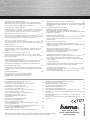 1
1
-
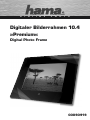 2
2
-
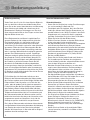 3
3
-
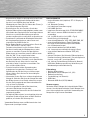 4
4
-
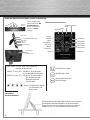 5
5
-
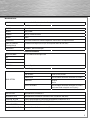 6
6
-
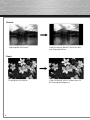 7
7
-
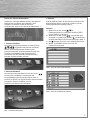 8
8
-
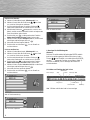 9
9
-
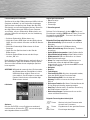 10
10
-
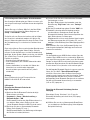 11
11
-
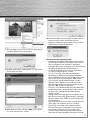 12
12
-
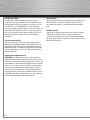 13
13
-
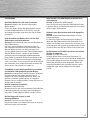 14
14
-
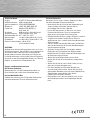 15
15
-
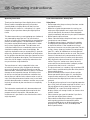 16
16
-
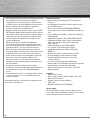 17
17
-
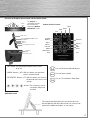 18
18
-
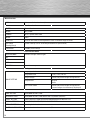 19
19
-
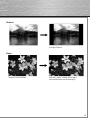 20
20
-
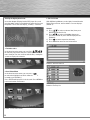 21
21
-
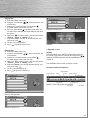 22
22
-
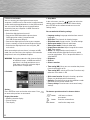 23
23
-
 24
24
-
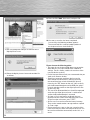 25
25
-
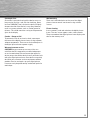 26
26
-
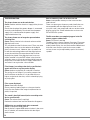 27
27
-
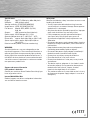 28
28
-
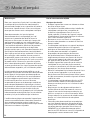 29
29
-
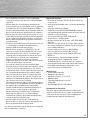 30
30
-
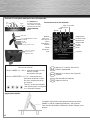 31
31
-
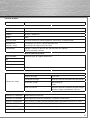 32
32
-
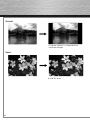 33
33
-
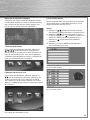 34
34
-
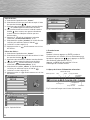 35
35
-
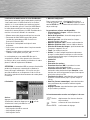 36
36
-
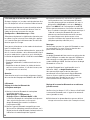 37
37
-
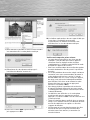 38
38
-
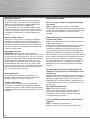 39
39
-
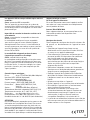 40
40
-
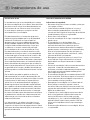 41
41
-
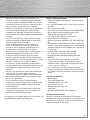 42
42
-
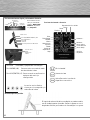 43
43
-
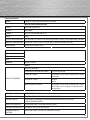 44
44
-
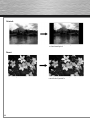 45
45
-
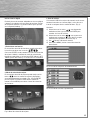 46
46
-
 47
47
-
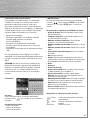 48
48
-
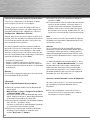 49
49
-
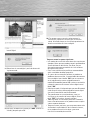 50
50
-
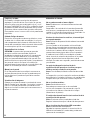 51
51
-
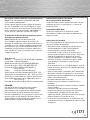 52
52
-
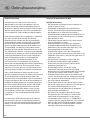 53
53
-
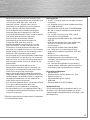 54
54
-
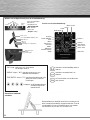 55
55
-
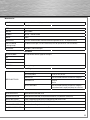 56
56
-
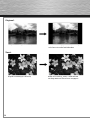 57
57
-
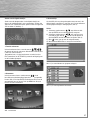 58
58
-
 59
59
-
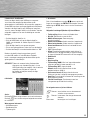 60
60
-
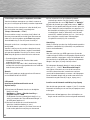 61
61
-
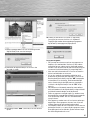 62
62
-
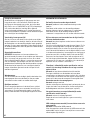 63
63
-
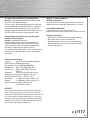 64
64
-
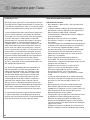 65
65
-
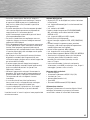 66
66
-
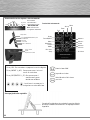 67
67
-
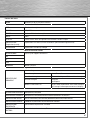 68
68
-
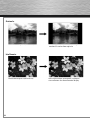 69
69
-
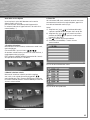 70
70
-
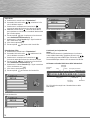 71
71
-
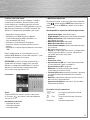 72
72
-
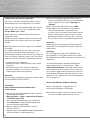 73
73
-
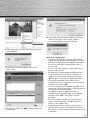 74
74
-
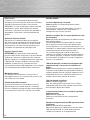 75
75
-
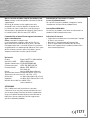 76
76
-
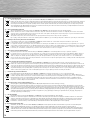 77
77
-
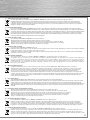 78
78
Hama 00090919 El manual del propietario
- Categoría
- Marcos de fotos digitales
- Tipo
- El manual del propietario
en otros idiomas
- français: Hama 00090919 Le manuel du propriétaire
- italiano: Hama 00090919 Manuale del proprietario
- Deutsch: Hama 00090919 Bedienungsanleitung
- Nederlands: Hama 00090919 de handleiding
Artículos relacionados
-
Hama 00095251 El manual del propietario
-
Hama 00090914 El manual del propietario
-
Hama 00090917 El manual del propietario
-
Hama 3R090912 El manual del propietario
-
Hama 3R090911 El manual del propietario
-
Hama 00095252 El manual del propietario
-
Hama 00055747 El manual del propietario
-
Hama 00090923 El manual del propietario
-
Hama 00090918 El manual del propietario
-
Hama 00090911 El manual del propietario
Otros documentos
-
Sony DPF-C1000 El manual del propietario
-
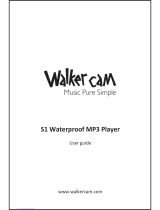 Walkercam S1 Manual de usuario
Walkercam S1 Manual de usuario
-
AgfaPhoto AF5089 Guía de inicio rápido
-
AGFA AF 5109MS El manual del propietario
-
Braun Photo Technik DF1960 El manual del propietario
-
Lenco DF-703 El manual del propietario
-
AIPTEK Picasso Manual de usuario
-
Denver DPF-1001 Manual de usuario